Canon HG10 Manuel utilisateur
PDF
Télécharger
Document
PUB. DIM-817A CANON Europa N.V. P.O. Box 2262, 1180 EG Amstelveen, the Netherlands France: Canon France SAS Canon Communication & Image 17, Quai du Président Paul Doumer 92414 Courbevoie CEDEX Tél: (01)-41 30 15 15 www.canon.fr Suisse: Canon Schweiz AG Division vente indirecte Industriestrasse 12 8305 Dietlikon Tél: (01)-835 68 00 Fax: (01)-835 68 88 www.canon.ch Belgique: Canon Belgium N.V./S.A. Bessenveldstraat 7 1831 Diegem (Machelen) Tél: (02)-7220411 Fax: (02)-7213274 www.canon.be Deutschland: Canon Deutschland GmbH Europark Fichtenhain A10 D-47807 Krefeld Canon Helpdesk: Tel: 0180 / 500 6022 (0,14 ¤/Min. - im deutschen Festnetz) www.canon.de www.canon-europa.com Luxembourg: Canon Luxembourg SA Rue des joncs, 21 L-1818 Howald Tel: (352) 48 47 961 www.canon.lu Français Deutsch Schweiz: Canon (Schweiz) AG Industriestrasse 12 CH-8305 Dietlikon Canon Helpdesk: Tel: 0848 833 838 www.canon.ch Caméscope HD Österreich: Canon Ges.m.b.H. Zetschegasse 11 A-1230 Wien Canon Helpdesk: Tel: 0810 / 0810 09 (zum Ortstarif) www.canon.at Videocamera HD Manuel d'instruction HD-Camcorder Bedienungsanleitung Manuale di istruzioni Italia: Canon Italia S.p.A. Consumer Imaging Marketing Via Milano 8 CAP-20097 San Donato Milanese (MI) Tel: (02)-82481 Fax: (02)-82484600 www.canon.it Supporto Clienti per Prodotti Consumer: Tel. 848 800 519 www.canon.it/Support/ Veuillez lire aussi les manuels d'instruction Backup Utility et Digital Video Software (sur fichier PDF). Bitte lesen Sie auch die Bedienungsanleitung für die Backup Utility und die Digital Video Software (als PDF-Datei). Leggere anche i manuali di istruzioni Backup Utility e Digital Video Software (su file PDF). Les informations contenues dans ce manuel ont été vérifiées le 1er août 2007. Die in dieser Anleitung enthaltenen Informationen sind auf dem Stand vom 1. August 2007. Le informazioni contenute nel presente manuale sono state verificate alla data dell'1 agosto 2007. 0072W227 PUB. DIM-817A © CANON INC. 2007 0007NiXX.X PUB. DIM-817A Document réalisé avec du papier recyclé à 100%. Gedruckt zu 100 % auf Recyclingpapier. Stampato su carta riutilizzata al 100%. Italiano D122_PAL_F.book Page 2 Thursday, July 19, 2007 7:07 PM Consignes relatives à l’utilisation Introduction AVERTISSEMENT : AFIN D’ÉVITER TOUT RISQUE D’ÉLECTROCUTION, NE PAS ENLEVER LE COUVERCLE (NI LE DOS). CET APPAREIL NE CONTIENT PAS DE PIÉCES RÉPARABLES PAR L’UTILISATEUR. POUR TOUTE RÉPARATION, S’ADRESSER À UNE PERSONNE QUALIFIÉE. AVERTISSEMENT : POUR RÉDUIRE LES RISQUES D’INCENDIE OU DE CHOC ÉLECTRIQUE, NE PAS EXPOSER CET APPAREIL À LA PLUIE NI À L’HUMIDITÉ. ATTENTION : POUR RÉDUIRE LES RISQUES D’INCENDIE OU DE CHOC ÉLECTRIQUE, AINSI QUE LA PRODUCTION DE PARASITES, UTILISER UNIQUEMENT LES ACCESSOIRES RECOMMANDÉS. ATTENTION : DÉCONNECTEZ LA PRISE SECTEUR DE LA PRISE D’ALIMENTATION QUAND L’APPAREIL N’EST PAS UTILISÉ. La fiche d'alimentation est utilisée pour mettre l'appareil hors tension. La fiche d'alimentation doit rester accessible afin de permettre sa déconnexion rapide en cas d'accident. Lors de l’utilisation de l’adaptateur secteur compact, ne l’enveloppez ni ne le recouvrez d’un morceau de tissus, et ne le placez pas dans un endroit étroit et confiné. La chaleur pourrait s’accumuler, le boîtier en plastique se déformer et cela pourrait entraîner une électrocution ou un incendie. La plaque d’identification CA-570 est située sur le dessous de l’appareil. L’utilisation de n’importe quel autre appareil que l’adaptateur secteur compact CA-570 peut endommager le caméscope. 2 D122_PAL_F.book Page 3 Thursday, July 19, 2007 7:07 PM Profitez de la vidéo haute définition avec votre caméscope Conservez vos souvenirs les plus précieux, que ce soit un paysage d’une beauté indescriptible ou des moments inoubliables avec votre famille et vos amis, avec des enregistrements vidéo haute définition d’une telle qualité que c’est presque comme si vous y étiez. Qu’est-ce que la vidéo haute définition ? La vidéo haute définition (HD) vous permet d’enregistrer des séquences vidéo avec une haute qualité sans égal sur le disque dur intégré en utilisant la compression AVCHD. La vidéo haute définition est composée de 1.080 lignes horizontales ce qui représente plus de deux fois le nombre de lignes horizontales et environ quatre fois le nombre de pixels des émissions de télévision standard. Le résultat : des enregistrements vidéo incroyablement beaux et riches en détails. 1,080 lines “Full HD 1080” fait référence aux caméscopes Canon compatibles avec la vidéo haute définition composée de 1.080 pixels verticaux (lignes de balayage). Qu’est-ce que le mode cinéma ? Donnez un air cinématique à vos enregistrements en utilisant le programme d’enregistrement [ MODE CINEMA] ( 51). Combinez ce programme d'enregistrement avec la vitesse séquentielle progressive de 25 ips [ PF25] ( 45) pour améliorer l'effet du mode cinéma 25p ( 52). De quelle manière le disque dur intégré enrichit votre expérience en prises de vue ? Etant donné que ce caméscope enregistre automatiquement des séquences vidéo sur un espace inutilisé du disque dur, vous ne courrez aucun risque d’enregistrer accidentellement sur des vidéos importantes. De plus, vous pouvez prendre jusqu’à 9 heures et demi de vidéo en mode XP ( 32). En outre, vous pouvez utiliser le logiciel qui se trouve sur le CD-ROM Corel Application Disc pour transférer vos vidéos sur un ordinateur en vue d'en faire une copie de sauvegarde, de les lire et de les monter. Pour une explication détaillée, reportez-vous au Guide d'installation et manuel de l'utilisateur du Corel Application Disc. 3 D122_PAL_F.book Page 4 Thursday, July 19, 2007 7:07 PM Remarques importantes concernant le disque dur Votre caméscope à disque dur vous permet d’effectuer des prises de vue et d’enregistrer des séquences vidéo de plusieurs heures. Cependant, il existe des différences entre l’enregistrement sur un disque dur et l’enregistrement sur d’autres supports. Veillez à suivre les points ci-dessous lorsque vous utilisez votre caméscope. Pour plus de détails, reportez-vous aux Précautions de manipulation ( 106). Sauvegardez régulièrement vos enregistrements Veillez à transférer vos séquences vidéo sur une unité externe comme un ordinateur ou un enregistreur vidéo numérique ( 38) et faites-en régulièrement une copie de sauvegarde. Ne soumettez pas le caméscope à des vibrations ou à des chocs violents Le disque dur est un élément de haute précision. Des vibrations, des chocs violents ou une chute du caméscope peuvent entraîner une perte de données permanente. Laissez le capteur de chute activé autant que possible Le capteur de chute ( 47) détecte une éventuelle chute du caméscope et active un mécanisme de protection afin d’aider à éviter un endommagement du disque dur. Mettre cette fonction hors service désactivera le mécanisme. Même si cette fonction est réglée sur [ ON] et que le caméscope tombe, un endommagement du disque dur est possible. Ne déconnectez pas la source d’alimentation alors que l’indicateur HDD (accès au disque dur) est allumé ou clignote Pour éviter toute détérioration du disque dur, ne déconnectez pas la source d’alimentation et ne mettez pas le caméscope hors tension alors que l’indicateur HDD (accès au disque dur) est allumé ou clignote. 4 D122_PAL_F.book Page 5 Thursday, July 19, 2007 7:07 PM Remarques importantes concernant le disque dur Utilisez le caméscope dans les limites de la plage de température de fonctionnement Si la température du caméscope est trop élevée ou trop basse, il se peut que l'enregistrement/ lecture soit interrompu afin d'empêcher un endommagement du disque dur. N’utilisez pas le caméscope en haute altitude Mettre sous tension ou utiliser le caméscope dans des endroits où la pression atmosphérique est basse, comme par exemple à une altitude supérieure à 3.000 m peut occasionner un endommagement du disque dur. Initialisez le disque dur lorsque des séquences vidéo ne peuvent pas être enregistrées/lues normalement Etant donné que des séquences vidéo sont enregistrées et supprimées au fil du temps, le disque dur peut se fragmenter, ce qui entraîne une réduction des performances. Dans ce cas, initialisez le disque dur. Protégez les informations personnelles sur le disque dur Lorsque le disque dur est initialisé ou que des séquences vidéo sont supprimées, les données enregistrées ne sont pas physiquement effacées. Ne l'oubliez pas lorsque vous mettez le caméscope au rebut ou que vous le donner à une autre personne. 5 D122_PAL_F.book Page 6 Thursday, July 19, 2007 7:07 PM Table des matières Introduction _________________________________ 3 4 10 11 11 12 15 Profitez de la vidéo haute définition avec votre caméscope Remarques importantes concernant le disque dur À propos de ce manuel Faites connaissance avec le caméscope Accessoires fournis Guide des composants Affichages sur l’écran Préparatifs __________________________________ 18 18 20 21 21 22 22 23 23 25 25 25 26 27 27 28 6 Démarrage Charge de la batterie d’alimentation Préparation de la télécommande sans fil et des accessoires Opérations de base du caméscope Commutateur d’alimentation Modes de fonctionnement Touches de navigation et bague de réglage Guide des fonctions Utilisation des menus Premiers réglages Réglage de la date et de l’heure Changement de la langue Changement des fuseaux horaires Préparez-vous à enregistrer Ajustement de la position et de la luminosité de l'écran LCD Insertion et retrait d’une carte mémoire D122_PAL_F.book Page 7 Thursday, July 19, 2007 7:07 PM Vidéo ______________________________________ 30 30 32 32 33 34 35 35 37 38 39 40 41 41 41 43 44 46 47 47 48 51 51 51 52 54 55 56 57 58 59 60 61 Enregistrement Prise de vidéo Sélection du mode d'enregistrement Utilisation du zoom Fonction Quick Start (démarrage rapide) Contrôle et suppression de la dernière scène enregistrée Lecture et sauvegarde de vidéo Lecture de la vidéo Réglage du volume : haut-parleur et casque d'écoute Sauvegarde de vidéos Recherche de scènes par date Effacement de scènes Affichage sur l'écran (code de données) Listes des options de menu Menu FUNC. Menus de configuration Configuration Camera (zoom numérique, stabilisateur d’image, etc.) Opérations du disque dur (HDD) (info d’usage du disque dur, initialisation du disque dur, etc.) Opérations des photos (initialisation de la carte, etc.) Configuration de l’affichage (luminosité de l’écran LCD, langue, etc.) Configuration du système (volume, bip, etc.) Configuration de la date/heure Fonctions additionnelles Attribution d’un air cinéma à vos enregistrements Programmes d’enregistrement de scène spéciale Enregistrement flexible : modification de l’ouverture et de la vitesse d’obturation Mini torche vidéo Retardateur Mise au point manuelle Correction de contre-jour automatique et réglage manuel de l’exposition Balance des blancs Effets d’image Effets numériques 7 D122_PAL_F.book Page 8 Thursday, July 19, 2007 7:07 PM Vidéo (suite) ________________________________ 63 Utilisation d'un microphone extérieur 64 Gestion des scènes et du disque dur 64 65 65 Création d’un montage Déplacement de scènes dans le montage Initialisation du disque dur Photos _____________________________________ 67 67 68 69 70 70 71 72 73 73 74 75 76 77 77 78 79 79 81 81 82 85 85 8 Enregistrement Prise de photos Sélection de la taille et de la qualité des photos Effacement de la dernière photo enregistrée Lecture Affichage de photos Agrandissement des photos durant la lecture Effacement des photos Fonctions additionnelles Flash Prise de vue en rafale et bracketing de l’exposition (mode d'acquisition) Priorité à la mise au point automatique Mode de mesure de la lumière Histogramme et autres affichages à l'écran Capture d’une photo pendant l’enregistrement d’une séquence vidéo Enregistrement d'une photo à partir de la scène lue Protection de photos Initialisation d’une carte mémoire Impression de photos Impression de photos - Impression directe Sélection des paramètres d’impression Paramètres de recadrage Ordres d’impression D122_PAL_F.book Page 9 Thursday, July 19, 2007 7:07 PM Connexions extérieures _______________________ 88 Connexion à un téléviseur ou un magnétoscope 89 90 91 Schémas de connexion Lecture sur l’écran d’un téléviseur Copie de vos enregistrements sur un enregistreur vidéo extérieur 93 93 93 96 Connexion à un ordinateur Schéma de connexion PC Transfert de photos - Transfert direct Ordres de transfert Informations additionnelles ____________________ 97 En cas de problème 97 102 Dépannage Liste des messages 106 À faire et à ne pas faire 106 110 112 Précautions de manipulation Maintenance/Divers Utilisation du caméscope à l’étranger 113 Informations générales 113 114 118 121 Schéma fonctionnel Accessoires en option Caractéristiques Index 9 D122_PAL_F.book Page 10 Thursday, July 19, 2007 7:07 PM Introduction À propos de ce manuel Merci d’avoir acheté le Canon HG10. Veuillez lire ce manuel attentivement avant d’utiliser le caméscope et le conserver à titre de référence future. Si votre caméscope ne fonctionne pas correctement, reportez-vous au tableau de la section Dépannage ( 97). Conventions utilisées dans ce manuel • • • • • • IMPORTANT : précautions relatives au fonctionnement du caméscope. NOTES : rubriques additionnelles qui complètent les procédures de fonctionnement de base. À VERIFIER : Les restrictions qui s’appliquent si la fonction décrite n’est pas disponible dans tous les modes de fonctionnement (mode de fonctionnement sur lequel il faut régler le caméscope, etc.). : numéro de la page de référence. Les termes suivants sont utilisés dans ce manuel : “Scène” fait référence à une séquence vidéo à partir de l’endroit où vous avez appuyé sur la touche START/STOP pour lancer l’enregistrement jusqu’à ce que vous appuyiez à nouveau pour suspendre l’enregistrement. Les termes “disque dur” et “HDD” sont utilisés indifféremment pour faire référence au lecteur de disque dur intégré du caméscope. Les photos présentées dans ce manuel sont des exemples de photos pris avec un appareil fixe. Changement de la langue Options Option de menu indiquée avec sa position par défaut [DEUTSCH] [ ROMANA ] [ENGLISH] [TÜRKÇE] [ESPAÑOL] [ [FRANÇAIS] [ Touches et commutateurs à utiliser [ [ITALIANO] [ ] [POLSKI] [ ] ] [ ] ] [ ] ] [ ] [ ] Valeur par défaut CONFIG. AFFICH. Les noms des touches et des commutateurs autres que le joystick sont indiqués dans une “touche”. Par exemple FUNC. . LANGUE ( 24) 1 Appuyez sur 2 Appuyez sur Les crochets [ ] et les majuscules se réfèrent à des options de menu telles qu’elles sont affichées à l’écran. Dans la liste des options du menu et les tableaux des options, les valeurs par défaut sont indiquées en caractères gras. Par exemple [ON], [OFF]. 10 ENGLISH FUNC. FUNC. . ou pour sélectionner l icône et appuyez sur pour ouvrir les menus de configuration. 3 Appuyez sur ou pour sélectionner [CONFIG. AFFICH.]* . et appuyez sur D122_PAL_F.book Page 11 Thursday, July 19, 2007 7:07 PM Faites connaissance avec le caméscope Accessoires fournis Adaptateur secteur compact CA-570 (incluant le cordon d'alimentation) Batterie d’alimentation BP-2L13 Pile bouton au lithium CR2025 pour la télécommande sans fil Télécommande sans fil WL-D86 Câble vidéo stéréo STV-250N Fiches : Jaune • Rouge • Blanche Câble composante CTC-100/S Fiches : Rouge • Vert • Bleu CD-ROM des logiciels et manuel de l'utilisateur Corel Application Disc Câble USB IFC-400PCU CD-ROM des logiciels* DIGITAL VIDEO Solution Disk Bandoulière SS-900** CD-ROM des logiciels* Backup Utility * Le CD-ROM contient le manuel d'instruction du logiciel (version électronique sur fichier PDF). ** Europe uniquement. 11 D122_PAL_F.book Page 12 Thursday, July 19, 2007 7:07 PM Introduction Guide des composants Vue latérale gauche Vue latérale droite Touche QUICK START et témoin veille ( 33) Touche DISP. ( 41, 77) Touche (impression/partage) ( 82, 93) Prise USB ( 93) Indicateur CARD (accès à la carte) ( 67) Logement de la carte mémoire (ouvrez le couvercle pour y accéder) ( 28) Haut-parleur ( 37) Couvre-prises Mini prise HDMI OUT ( 89, 91) Prise COMPONENT OUT ( 89) Prise AV OUT/ ( 88) Sangle de poignée ( 20) Dispositif de fixation de la courroie Flash ( 73) Capteur Instant AF ( 45) Prise MIC ( 63) Capteur de télécommande ( 20) Mini torche vidéo ( 55) Les noms des touches et des commutateurs autres que les touches de navigation sont indiqués dans une “touche” (par exemple FUNC. ). Vue avant 12 D122_PAL_F.book Page 13 Thursday, July 19, 2007 7:07 PM Vue arrière L’écran LCD Vue de dessus Viseur ( 31) Levier de réglage dioptrique du viseur ( 31) Indicateur HDD (accès au disque dur) ( 18) / Indicateur CHG (charge) ( 18) Commutateur / (séquences vidéo/ photos) ( 22) Commutateur d’alimentation ( 21) Indicateur de mode PLAY (vert) ( 22) Indicateur de mode CAMERA (rouge) ( 22) Touche START/STOP ( 30) Prise DC IN ( 18) Numéro de série Bouton RESET ( 98) Bague de réglage ( 22) Touches de navigation ( 22) Touche SET ( 22) Écran LCD ( 27) Touche (arrêt) ( 35) / Touche PLAYLIST ( 64) / Touche BLC (correction de contre-jour) ( 58) Touche / (lecture/pause) ( 35) / Touche START/STOP ( 30) Touche (avance rapide) ( 35) / Touche de zoom avant T (téléobjectif) ( 32) Touche (arrière rapide) ( 35) / Touche de zoom arrière W (grand angle) ( 32) Touche FUNC. ( 23, 41) Commutateur de mode ( 31) Levier de zoom ( 32) Touche PHOTO ( 67) Griffe porte-accessoires avancée ( 63) Microphone stéréo Les noms des touches et des commutateurs autres que les touches de navigation sont indiqués dans une “touche” (par exemple FUNC. ). 13 D122_PAL_F.book Page 14 Thursday, July 19, 2007 7:07 PM Introduction Vue de dessous Filetage pour trépied ( 21) Commutateur BATTERY RELEASE ( 18) Télécommande sans fil WL-D86 Touche START/STOP ( 30) Touche FUNC. ( 23) Touche MENU ( 24) Touche PLAYLIST ( 64) Touches de navigation ( / / / ) Touches PREV./NEXT (précédente/ suivante) : saut de scène ( 36) / saut de page d’index ( 35) Touche SEARCH arrière ( 36) / Touche SLOW arrière ( 36) Touche PLAY ( 35) Touche PAUSE ( 35) Touche STOP ( 35) Touche PHOTO ( 67) Touches du zoom ( 32) Touche SET Touche SEARCH avant ( 36) / Touche SLOW avant ( 36) Touche DISP. (affichage sur l’écran) ( 41, 77) 14 D122_PAL_F.book Page 15 Thursday, July 19, 2007 7:07 PM Affichages sur l’écran Enregistrement de séquences vidéo Lecture de séquences vidéo (pendant la lecture) Mode de fonctionnement ( 22) Programme d'enregistrement ( 51, 54) Balance des blancs ( 59) Effets d’image ( 60) Effets numériques ( 61) Mode d’enregistrement ( 32) Qualité/taille de la photo (enregistrement simultané) ( 77) Rappel d'enregistrement Instant AF ( 45), MF Mise au point manuelle ( 57) Vitesse séquentielle progressive 25F Fonctionnement du disque dur Code temporel/Durée de la lecture (heures : minutes : secondes) Durée d’enregistrement restante sur le disque dur Correction de contre-jour ( 58) Sortie casque d'écoute ( 37) Stabilisateur d’image ( 45) Filtre anti-vent hors service ( 46) Capteur de chute hors service ( 47) Marqueur de niveau ( 48) Griffe porte-accessoires avancée ( 113) Capteur de télécommande hors service ( 48) Numéro de scène Code de données ( 41) 15 D122_PAL_F.book Page 16 Thursday, July 19, 2007 7:07 PM Introduction Enregistrement de photos Affichage de photos 16 Zoom ( 32), Exposition ( 58) Programme d'enregistrement ( 51, 54) Mode de mesure de la lumière ( 76) Balance des blancs ( 59) Effets d’image ( 60) Effets numériques ( 61) Mode d'acquisition ( 74) Qualité/taille de la photo ( 68) Instant AF ( 45), MF Mise au point manuelle ( 57) Nombre de photos disponibles sur la carte mémoire Retardateur ( 56) Charge restante estimée de la batterie Stabilisateur d’image ( 45) Cadre AF (autofocus) ( 75) Mini torche vidéo ( 55) Flash ( 73) Mise au point/exposition réglées automatiquement et verrouillées ( 67) Avertissement de bougé du caméscope ( 44) Numéro de l’image ( 49) Photo actuelle / Nombre total de photos Histogramme ( 77) Date et heure d'enregistrement Marque de protection de l'image ( 79) Mise au point manuelle ( 57) Exposition manuelle ( 58) Taille de l'image ( 68) Taille du fichier Valeur d'ouverture ( 54) Vitesse d'obturation ( 54) D122_PAL_F.book Page 17 Thursday, July 19, 2007 7:07 PM Rappel d'enregistrement Le caméscope compte de 1 à 10 secondes quand vous démarrez l’enregistrement. C’est pratique pour éviter les scènes trop courtes. Vitesse séquentielle progressive 25F Sélectionnez la vitesse séquentielle progressive 25F ( 45) pour donner un air cinématique à vos enregistrements. Vous pouvez combiner cette fonction avec le programme d'enregistrement [ MODE CINEMA] ( 51) pour accentuer l'effet. Fonctionnement du disque dur Enregistrement, Pause à l’enregistrement, Lecture, Pause à la lecture, Lecture rapide, Recherche visuelle arrière, Lecture au ralenti avant, Lecture au ralenti arrière Durée d’enregistrement restante Quand il n’y a plus d’espace libre sur le disque dur, “ FIN” apparaît et l’enregistrement s’arrête. Nombre de photos disponibles sur la carte clignote en rouge : pas de carte en vert : 6 photos ou plus en jaune : 1 à 5 photos en rouge : aucune photo supplémentaire ne peut être enregistrée • Lors de l’affichage des photos, l’affichage apparaît toujours en vert. • En fonction des conditions d’enregistrement, le nombre de photos disponibles affiché peut ne pas diminuer même après avoir réalisé un enregistrement, ou peut diminuer de 2 photos à la fois. Affichage d ’accès à la carte s'affiche à côté du nombre de photos disponibles pendant que le caméscope écrit sur la carte mémoire. Charge restante estimée de la batterie • Quand est affiché en rouge, remplacez la batterie d’alimentation par une autre complètement chargée. • Quand vous fixez une batterie d’alimentation déchargée, le caméscope peut se mettre hors tension sans afficher . • En fonction des conditions dans lesquels le caméscope et la batterie d’alimentation sont utilisés, la charge réelle de la batterie peut ne pas être indiquée correctement. Numéro de l’image Le numéro de l'image indique le nom et l'emplacement du fichier sur la carte mémoire. Par exemple, le nom du fichier de l'image 101-0107 est “IMG_0107.JPG” et il se trouve dans le dossier “DCIM\101CANON”. 17 D122_PAL_F.book Page 18 Thursday, July 19, 2007 7:07 PM Préparatifs Ce chapitre décrit les opérations de base, telles que la navigation dans les menus et les premiers réglages afin de vous aider à mieux connaître votre caméscope. Démarrage Charge de la batterie d’alimentation 2 Fixez la batterie d’alimentation sur le caméscope. Faites pression légèrement sur la batterie d'alimentation et faites-la glisser vers le haut jusqu'à ce que vous entendiez un déclic. Indicateur CHG (charge) L’alimentation du caméscope peut se faire soit par une batterie d’alimentation soit par un adaptateur secteur compact. Chargez la batterie d’alimentation avant son utilisation. Pour les durées de charge approximatives et les durées d'enregistrement/lecture avec une batterie d'alimentation complètement chargée, reportez-vous aux tableaux de la page 114. Retirez le cache-prise de la batterie avant d'attacher la batterie d'alimentation. Prise DC IN 3 Connectez le cordon d'alimentation à l'adaptateur secteur compact. 4 Branchez le cordon d’alimentation sur une prise de courant. 5 Connectez l’adaptateur secteur Commutateur BATTERY RELEASE 1 Mettez le caméscope hors tension. 18 sur la prise DC IN du caméscope. • L’indicateur CHG (charge) se met à clignoter. L’indicateur reste allumé quand la charge est terminée. • On peut aussi utiliser l’adaptateur secteur compact sans attacher de batterie d’alimentation. • Quand l'adaptateur d'alimentation compact est connecté, la batterie d'alimentation n'est pas utilisée et ne se décharge pas. D122_PAL_F.book Page 19 Thursday, July 19, 2007 7:07 PM UNE FOIS QUE LA BATTERIE D'ALIMENTATION EST COMPLÈTEMENT CHARGÉE 1 Déconnectez l’adaptateur secteur du caméscope. 2 Débranchez le cordon d’alimentation secteur de la prise de courant et de l’adaptateur. POUR RETIRER LA BATTERIE D’ALIMENTATION Faites glisser BATTERY RELEASE dans la direction de la flèche et maintenez-le pressé. Faites glisser vers le bas la batterie d'alimentation puis retirez-la. IMPORTANT • Mettez le caméscope hors tension avant de connecter ou déconnecter l’adaptateur secteur. Après avoir placé le commutateur en position , les données d’allocation des fichiers importants sont mises à jour sur le disque dur. Assurez-vous d’attendre jusqu’à ce que l’écran LCD est complètement éteint. • Lors de son utilisation, l’adaptateur secteur peut émettre des bruits. Ceci n’est pas un mauvais fonctionnement. • Nous recommandons de charger la batterie d’alimentation à une température comprise entre 10 °C et 30 °C. En dehors de la plage de température de 0 °C à 40 °C, la charge ne démarre pas. • Ne connectez pas à la prise DC IN du caméscope ni à l’adaptateur secteur compact n’importe quel appareil électrique non expressément recommandé pour être utilisé avec ce caméscope. • Pour éviter toute panne de l’appareil ou tout échauffement excessif, ne connectez pas l’adaptateur secteur compact à un convertisseur de tension pour voyage à l’étranger ou à une source d’alimentation spéciale comme celle d’un avion, d’un bateau, d’un onduleur, etc. NOTES • L’indicateur CHG (charge) sert aussi d’estimation grossière de l’état de la charge. Allumé en permanence : batterie d'alimentation complètement chargée. Deux flashs rapides à 1 seconde d'intervalle : batterie d'alimentation chargée à au moins 50%. Si l'indicateur clignote rapidement mais pas exactement de cette manière, reportezvous à Dépannage ( 97). Un flash à 1 seconde d'intervalle : batterie d'alimentation chargée à moins de 50%. • Nous recommandons que vous prépariez des batteries d’alimentation pour une durée d'au moins 2 à 3 fois plus longue que celle dont vous pourriez avoir besoin. 19 D122_PAL_F.book Page 20 Thursday, July 19, 2007 7:07 PM Préparatifs Préparation de la télécommande sans fil et des accessoires D'abord, insérez la pile bouton au lithium CR2025 dans la télécommande sans fil. • Si la télécommande sans fil ne fonctionne pas, regardez si [TELECOMMANDE] n’est pas réglé sur [ OFF ]( 48). Si ce n’est pas le cas, remplacez la pile. • Quand le convertisseur télé ou le convertisseur grand-angle est attaché au caméscope, il peut cacher partiellement le capteur de télécommande. Utilisez la télécommande sans fil depuis un angle différent. Accessoires Languette 1 Appuyez sur la languette dans le sens de la flèche et retirez le porte-pile. 2 Placez la pile bouton au lithium avec la face + dirigée vers le haut. 3 Remettez en place le porte-pile. 1 Attachez la sangle de poignée. Pointez la télécommande sans fil sur le capteur de télécommande du caméscope lorsque vous appuyez sur les touches. NOTES • La télécommande sans fil peut ne pas fonctionner correctement si le capteur de télécommande est situé sous une lumière trop importante ou à la lumière directe du soleil. 20 Ajustez la sangle de poignée de façon à ce que vous puissiez atteindre le levier de zoom avec l’index et le majeur et la touche START/STOP avec le pouce. D122_PAL_F.book Page 21 Thursday, July 19, 2007 7:07 PM 2 Fixez la bandoulière fournie. Faites passer une extrémité à travers le dispositif de fixation de la courroie et ajustez la longueur de la bandoulière. Opérations de base du caméscope Commutateur d’alimentation QUAND VOUS MONTEZ LE CAMÉSCOPE SUR UN TRÉPIED Lors de l’utilisation d’un trépied, ne laissez pas le viseur exposé à la lumière directe du soleil car cela pourrait le faire fondre (à cause de la concentration de lumière sur l’objectif). N’utilisez pas de trépied avec une vis de fixation plus longue que 5,5 mm. Cela pourrait endommager le caméscope. Bouton de verrouillage Outre la mise du caméscope sous et hors tension, le commutateur détermine également le mode de fonctionnement de l’appareil. Pour mettre le caméscope sous tension : placez le commutateur sur la position ON tout en maintenant enfoncé le bouton de verrouillage. Pour changer de mode de fonctionnement : De la position ON, déplacez momentanément le commutateur vers MODE et relâchez-le. Cette action basculera le mode de fonctionnement entre l'enregistrement (CAMERA indicateur rouge) et la lecture (PLAY indicateur vert). 21 D122_PAL_F.book Page 22 Thursday, July 19, 2007 7:07 PM Préparatifs Modes de fonctionnement Le mode de fonctionnement du caméscope est déterminé par le commutateur et par la position du commutateur / . Dans ce manuel, indique qu’une fonction est disponible dans le mode de fonctionnement indiqué et indique que la fonction n’est pas disponible. Quand il n’y a pas d’icônes de mode de fonctionnement, la fonction est disponible dans tous les modes de fonctionnement. attribuées aux touches de navigation et à la bague de réglage varient suivant le mode de fonctionnement et les réglages du caméscope. Appuyez sur les touches de navigation pour sélectionner une option ou modifier des réglages. Appuyez sur pour enregistrer les réglages ou confirmer une action. Sur des écrans de menu, ceci est indiqué par l’icône . Pour de nombreuses fonctions, tourner la bague de réglage équivaut à appuyer sur ou . Pour d'autres fonctions, la tourner équivaut à appuyer sur ou . Remarquez que la bague de réglage ne peut pas être utilisée pour certaines fonctions. Touches de navigation et bague de réglage Ce caméscope est muni de touches de navigation (touches / / / ) et d’une bague de réglage sur le panneau LCD pour vous permettre d’utiliser les diverses fonctions. Les fonctions Mode de fonctionnement Indicateur du mode de fonctionnement Commutateur / Icône affichée Enregistrement de séquences vidéo sur le disque dur 30 (séquence vidéo) Enregistrement de photos sur la carte mémoire 67 (photos) (rouge) (vert) Lecture de séquences vidéo à partir du disque dur 35 (séquence vidéo) (bleu) Affichage de photos à partir de la carte mémoire 70 (photos) (vert) 22 Fonctionnement D122_PAL_F.book Page 23 Thursday, July 19, 2007 7:07 PM Guide des fonctions Sélection d'une option du menu FUNC. FUNC. Appuyez sur pour afficher/cacher le guide des fonctions. Dans les illustrations de ce manuel, les positions autres que celles spécifiques à la fonction expliquée sont marquées d’un motif à rayures. ( 23) Selon le mode de fonctionnement, ces positions peuvent être vides ou afficher un icône différent de celui de l’illustration. 1 Appuyez sur 2 Appuyez sur SU I V Lorsque le guide contient plusieurs “pages”, [SUIV] et l’icône du numéro de page ( ) apparaissent en bas. Appuyez sur pour afficher la “page” suivante du guide. FUNC. . ou pour sélectionner l’icône de la fonction que vous voulez modifier à partir de la colonne de gauche. • Les options du menu non disponibles apparaissent en gris. • Vous pouvez également utiliser la bague de réglage. 3 Appuyez sur Utilisation des menus Beaucoup de fonctions du caméscope peuvent être réglées à partir des menus qui apparaissent quand vous appuyez sur la touche FUNC. ( FUNC. ). Pour plus de détails sur les réglages et les options de menu disponibles, reportez-vous à Listes des options de menu ( 41). ou pour sélectionner le réglage souhaité parmi les options disponibles de la barre inférieure. • L’option sélectionnée sera surlignée en bleu. • Pour certains réglages, vous devrez effectuer des sélections supplémentaires et/ou appuyer sur . Suivez les autres guides de fonctionnement qui apparaissent à l’écran (icône , petites flèches, etc.) 4 Appuyez sur FUNC. pour sauvegarder les réglages et fermer le menu. Vous pouvez appuyer sur FUNC. à tout moment pour fermer le menu. 23 D122_PAL_F.book Page 24 Thursday, July 19, 2007 7:07 PM Préparatifs Sélection d’une option à partir des menus de configuration FUNC. ( 24) • Appuyez sur pour revenir à l’écran de sélection du menu (étape 3). 5 Appuyez sur ou pour sélectionner l’option souhaitée et appuyez sur pour sauvegarder le réglage. 6 Appuyez sur FUNC. . Vous pouvez appuyer sur FUNC. à tout moment pour fermer le menu. NOTES 1 Appuyez sur FUNC. . 2 Utilisez les touches de navigation pour sélectionner l'icône et appuyez sur pour ouvrir les menus de configuration. Vous pouvez aussi maintenir FUNC. pressée pendant plus de 1 seconde ou appuyez sur MENU sur la télécommande sans fil pour ouvrir directement l'écran des menus de configuration. 3 Appuyez sur ou pour sélectionner le menu souhaité dans la colonne de gauche et appuyez sur . Le titre du menu sélectionné apparaît en haut de l’écran. Sous le titre, une liste de réglages. 4 Appuyez sur ou pour sélectionner le réglage que vous souhaitez changer et appuyez sur . • La barre de sélection orange indique le menu actuellement sélectionné. Les options du menu non disponibles apparaissent en noir. 24 Vous pouvez également utiliser la bague de réglage pour parcourir les menus et régler les paramètres. D122_PAL_F.book Page 25 Thursday, July 19, 2007 7:07 PM Premiers réglages Réglage de la date et de l’heure Vous devez régler la date et l'heure du caméscope avant de pouvoir commencer à l'utiliser. L'écran [DATE/ TIME] (écran de réglage de la date et de l'heure) apparaît automatiquement si l'horloge du caméscope n'est pas réglée. Quand l'écran [DATE/TIME] (écran de réglage de la date et de l'heure) apparaît, l'année est affichée en orange et indiquées par des flèches dirigées vers le haut et le bas. 1 Appuyez sur ou pour modifier l’année et appuyez sur pour passer au mois. Vous pouvez également utiliser la bague de réglage pour changer l'année. 2 Changez les champs restants (mois, jour, heures et minutes) de la même façon. 3 Appuyez sur pour déplacer le curseur sur la touche [OK] et appuyez sur pour démarrer l’horloge et fermer le menu. IMPORTANT • Si vous n’utilisez pas le caméscope pendant environ 3 mois, la batterie au lithium rechargeable intégrée peut se décharger et le réglage de la date/heure peut être annulé. Dans ce cas, rechargez la batterie au lithium intégrée ( 110) et réglez de nouveau le fuseau horaire, la date et l’heure. • La date apparaît dans un format annéemois-jour uniquement sur l'écran du premier réglage. Sur les écrans suivants, la date et l'heure apparaissent dans un format jour-mois-année (par exemple, [1.JAN.2007 12:00 AM]). Vous pouvez changer le format de la date ( 51). • Vous pouvez aussi changer la date et l'heure plus tard (pas pendant le réglage initial). Pour afficher l'écran [DATE/ HEURE], appuyez sur FUNC. et sélectionnez [CONFIG. D/ HEURE] [DATE/HEURE]. Changement de la langue Options [DEUTSCH] [ ROMANA ] [ [ENGLISH] [TÜRKÇE] [ [ESPAÑOL] [ ] [FRANÇAIS] [ [ITALIANO] [ ] [POLSKI] [ ] ] ] [ ] ] [ ] [ ] 25 D122_PAL_F.book Page 26 Thursday, July 19, 2007 7:07 PM Préparatifs de menu se réfèrent au nom des touches du caméscope et ne changent pas quelle que soit la langue sélectionnée. Valeur par défaut CONFIG. AFFICH. LANGUE ENGLISH Changement des fuseaux horaires FUNC. ( 24) 1 Appuyez sur 2 Appuyez sur FUNC. . Valeur par défaut CONFIG. D/HEURE ou pour sélectionner l’icône et appuyez sur pour ouvrir les menus de configuration. ZONE HORAIRE PARIS 3 Appuyez sur ou pour sélectionner [CONFIG. AFFICH.]* et appuyez sur . FUNC. ( 24) 4 Appuyez sur ou pour sélectionner [LANGUE ]* et appuyez sur . 5 Utilisez les touches de navigation ou la bague de réglage pour sélectionner l'option souhaitée et appuyez sur . 6 Appuyez sur FUNC. pour refermer le menu. * Lorsque vous réglez le caméscope pour la première fois ou après l'avoir réinitialisé, tous les affichages à l'écran sont en anglais (la langue par défaut). Sélectionnez [DISPLAY SETUP] [LANGUAGE ] et sélectionnez votre langue. NOTES 1 Appuyez sur 2 Appuyez sur FUNC. . ou pour sélectionner l’icône et appuyez sur pour ouvrir les menus de configuration. 3 Appuyez sur ou pour sélectionner [CONFIG. D/HEURE] et appuyez sur . 4 Appuyez sur ou pour sélectionner [ZONE HORAIRE] et appuyez sur . Le réglage par défaut est Paris. POUR RÉGLER LE FUSEAU HORAIRE DE VOTRE DOMICILE • Si vous avez changé la langue par erreur, suivez la marque à côté de l’option de menu pour changer le réglage. • Les affichages et qui apparaissent dans certains des écrans 26 5 Assurez-vous que le fuseau horaire est sélectionné. D122_PAL_F.book Page 27 Thursday, July 19, 2007 7:07 PM 6 Appuyez sur ou pour sélectionner la zone qui correspond à votre fuseau horaire et appuyez sur . Pour ajuster l'heure d'été, sélectionnez le nom du fuseau marqué avec . 7 Appuyez sur FUNC. pour refermer le menu. Préparez-vous à enregistrer Ajustement de la position et de la luminosité de l'écran LCD Rotation de l’écran LCD QUAND VOUS ÊTES EN VOYAGE Sélectionnez le fuseau horaire correspondant à l'heure locale de votre destination. 5 Appuyez sur pour déplacer le cadre de sélection orange sur le fuseau horaire . 6 Appuyez sur ou pour sélectionner la zone qui correspond à l’heure locale de votre destination et appuyez sur . • Reportez-vous à la nouvelle date et heure affichées sur l'écran. • Pour ajuster l'heure d'été, sélectionnez le nom du fuseau marqué avec . 7 Appuyez sur FUNC. pour refermer le menu. Ouvrez l’écran LCD de 90 degrés. • Vous pouvez tourner l’afficheur de 90 degrés vers le bas. • Vous pouvez tourner l’afficheur de 180 degrés vers l’objectif (permettant ainsi au sujet de contrôler l’image de l’écran LCD pendant que vous utilisez le viseur). Tourner l’afficheur de 180 degrés est également utile lorsque vous souhaitez vous inclure dans l’image lors d’un enregistrement avec le retardateur. Il s’agit du seul cas où vous pouvez utiliser le viseur et l’écran LCD en même temps. 180° 90° 180° Le sujet peut contrôler l’image de l’écran LCD 27 D122_PAL_F.book Page 28 Thursday, July 19, 2007 7:07 PM Préparatifs NOTES À propos de l’écran LCD et du viseur : les écrans ont été réalisés avec des techniques de très haute précision, avec plus de 99,99% de pixels actifs par rapport aux spécifications. Moins de 0,01% des pixels peuvent occasionnellement avoir un défaut d’allumage ou apparaître en noir, rouge, bleu ou en vert. Cela n’a aucun effet sur les images enregistrées et ne constitue pas un mauvais fonctionnement. Insertion et retrait d’une carte mémoire Ce caméscope ne fonctionne qu’avec des cartes miniSD. Rétroéclairage de l’écran LCD Vous pouvez régler la luminosité de l'écran sur normal ou clair. Cette opération permet de changer la luminosité de l'écran LCD et de l'écran du viseur. 1 Mettez le caméscope hors tension. 2 Ouvrez l’écran LCD. 3 Ouvrez le couvercle du logement de la carte mémoire. 4 Insérez la carte mémoire toute Maintenez pressée DISP. pendant plus de 2 secondes. Répétez cette action pour basculer entre les réglages normal et clair. NOTES • Ce réglage n’affecte pas la luminosité de l’enregistrement. • L'utilisation du réglage lumineux réduira la durée d'utilisation de la batterie. 28 droite avec l'étiquette miniSD dirigée vers le haut, complètement dans la fente de la carte mémoire jusqu'a ce que vous entendiez un déclic. 5 Refermez le couvercle. Ne fermez pas le couvercle de force si la carte mémoire n’est pas insérée correctement. POUR RETIRER LA CARTE MÉMOIRE Poussez d’abord la carte mémoire puis relâchez-la, et retirez-la ensuite de l’appareil. D122_PAL_F.book Page 29 Thursday, July 19, 2007 7:07 PM IMPORTANT • Assurez-vous d’initialiser toutes les cartes mémoire avant de les utiliser avec ce caméscope ( 79). • Les cartes mémoire ont des côtés avant et arrière qui ne sont pas interchangeables. L’insertion d’une carte mémoire avec la face dans un sens erroné peut provoquer un mauvais fonctionnement au caméscope. NOTES Une compatibilité avec toutes les cartes miniSD ne peut pas être garantie. 29 D122_PAL_F.book Page 30 Thursday, July 19, 2007 7:07 PM Vidéo Ce chapitre concerne les fonctions associées à l’enregistrement des séquences vidéo, y compris l’enregistrement, la lecture, les options de menu et les opérations du disque dur. 3 Appuyez sur START/STOP pour démarrer l’enregistrement. • L’enregistrement commence ; appuyez à nouveau sur START/STOP pour suspendre l’enregistrement. • Vous pouvez également appuyer sur START/STOP sur l'écran LCD. Enregistrement Prise de vidéo Avant de commencer l’enregistrement Réalisez un enregistrement de contrôle pour vérifier si le caméscope fonctionne correctement. Le cas échéant, initialisez le disque dur ( 65). ( 22) QUAND VOUS AVEZ FINI L’ENREGISTREMENT 1 Assurez-vous que l’indicateur HDD (accès au disque dur) est éteint. 2 Mettez le caméscope hors tension. 3 Fermez l'écran LCD. IMPORTANT 1 Déplacez le commutateur sur la position vidéo). / (séquences 2 Placez le commutateur sur la position ON pour régler le caméscope en mode CAMERA. L'indicateur CAMERA rouge s'allume. 30 • Lors de l’enregistrement de séquences vidéo, essayez d’obtenir des images calmes et stables. Un mouvement excessif du caméscope pendant la prise de vue et l'utilisation intensive de zooms rapides et de panoramiques peut résulter dans des scènes qui vacillent. Dans des cas extrêmes, la lecture de telles scènes peut entraîner des vertiges induits par les images. Si vous souffrez d’une telle réaction, arrêtez immédiatement la lecture et reposez-vous si nécessaire. • Respectez les précautions suivantes lorsque l’indicateur HDD (accès au disque dur) est allumé ou clignote sous peine de perdre des données D122_PAL_F.book Page 31 Thursday, July 19, 2007 7:07 PM définitivement ou d’endommager le disque dur. - ne soumettez pas le caméscope à des vibrations ou à des chocs violents. - ne déconnectez pas l’alimentation électrique et ne mettez pas le caméscope hors tension. - ne changez pas le mode de fonctionnement. NOTES • À propos de la fonction d’économie d’énergie : afin d’économiser l’énergie quand le caméscope est alimenté par une batterie, le caméscope se met automatiquement hors tension si aucune opération n’est effectuée pendant 5 minutes ( 49). Pour rétablir l'alimentation, tournez le commutateur vers MODE et relâchez-le, ou tournez le commutateur en position puis de nouveau en position ON. • Lors d’un enregistrement dans un environnement très bruyant (tel qu’un feu d’artifice ou un concert), le son peut être déformé ou peut ne pas être enregistré au niveau réel. Ceci n’est pas un mauvais fonctionnement. Utilisation du viseur Lors d’un enregistrement dans un endroit lumineux, l’écran LCD peut être difficile à voir. Dans ce cas, changez la luminosité de l'écran LCD ( 28) ou utilisez le viseur à la place. Pour utiliser le viseur, gardez l’écran LCD fermé*. Ensuite, maintenez fermement les deux côtés du viseur et tirez-le en le maintenant droit jusqu’à entendre un déclic. Ajustez le viseur, si nécessaire, avec le levier de réglage dioptrique du viseur. Vous pouvez également changer la luminosité de l'écran ( 28). L'utilisation du réglage lumineux réduira la durée d'utilisation de la batterie. * L'écran LCD et le viseur peuvent être utilisés simultanément quand l'écran LCD est tourné à 180 degrés et fait face au sujet ( 27). À propos du commutateur de mode et des programmes d'enregistrement Réglez le commutateur de mode sur AUTO pour laisser le caméscope ajuster tous les réglages pour vous, et de façon à n'avoir qu'à diriger le caméscope et commencer l'enregistrement. Réglez le commutateur de mode sur P pour sélectionner un des programmes d'enregistrement. Les programmes d'enregistrement de scène spéciale ( 52) offrent une méthode pratique de sélectionner les réglages optimaux en fonction de conditions d'enregistrement particulières. Par contre, avec les programmes d'enregistrement flexibles ( 54) vous pouvez régler la vitesse d'obturation ou l'ouverture que vous souhaitez, ou profiter de la flexibilité de changer les autres réglages. 31 D122_PAL_F.book Page 32 Thursday, July 19, 2007 7:07 PM Vidéo 4 Appuyez de nouveau sur la touche Sélection du mode d'enregistrement FUNC. pour sauvegarder le réglage et fermer le menu. Le caméscope propose 4 modes d’enregistrement. Changer le mode d’enregistrement permet de changer la durée d’enregistrement disponible sur le disque dur. Sélectionnez le mode HXP ou XP pour obtenir une meilleure qualité vidéo, ou sélectionnez le mode LP pour les enregistrements de longue durée. Le tableau suivant indique les durées d’enregistrement approximatives. Mode d’enregistrement Durée d’enregistrement 5 h 30 min. NOTES • Enregistrer en mode LP vous offre une durée d'enregistrement plus longue ; cependant, en fonction de la scène enregistrée, l'image et le son enregistrés en mode LP peuvent être déformés. Nous vous recommandons d’utiliser le mode HXP ou XP pour les enregistrements importants. Le cas échéant, initialisez le disque dur ( 65). • Le caméscope utilise un débit binaire variable (VBR) pour le codage des données vidéo et la durée réelle de l’enregistrement peut varier en fonction du contenu des scènes. 9 h 30 min. 11 h 30 min. 15 h* * Des séquences vidéo peuvent être enregistrées en continu pendant environ 13 heures. ( DUREE STD. 7 Mbps Valeur par défaut FUNC. ( 23) 1 Appuyez sur 2 Appuyez sur FUNC. . ou pour sélectionner l’icône du mode d’enregistrement. 3 Appuyez sur ou pour sélectionner le mode d’enregistrement souhaité. 32 22) Utilisation du zoom À VERIFIER ( 22) : en plus du zoom optique, le zoom numérique est également disponible ( 44). D122_PAL_F.book Page 33 Thursday, July 19, 2007 7:07 PM ou fixée sur [ VITESSE 3] (quand [ VARIABLE] est sélectionné). • Lorsque la vitesse de zoom est réglée sur [ VARIABLE], elle est plus rapide en mode de pause à l’enregistrement. Fonction Quick Start (démarrage rapide) W T W Zoom arrière W T T Zoom avant Zoom optique 10x Appuyez sur le côté W du levier de zoom pour faire un zoom arrière (grand angle). Appuyez sur le côté T pour faire un zoom avant (téléobjectif). Vous pouvez aussi changer la vitesse du zoom ( 44). Vous pouvez sélectionner l’une des trois vitesses de zoom fixes ou une vitesse variable selon le mode d’utilisation du levier de zoom : appuyez légèrement pour un zoom lent ; appuyez plus fort pour des zooms plus rapides. Quand vous appuyez sur QUICK START le caméscope entre en mode de veille . En mode de veille, le caméscope consomme uniquement environ la moitié de l'énergie utilisée pendant l'enregistrement, vous permettant d'économiser l'énergie quand vous utilisez une batterie d'alimentation. De plus, quand vous appuyez de nouveau sur QUICK START , le caméscope est prêt à démarrer l'enregistrement en moins d'environ 1 seconde, vous assurant de ne pas rater une chance de prise de vue importante. ( 22) NOTES • Restez à une distance d'au moins 1 m du sujet. En grand-angle vous pouvez effectuer la mise au point sur un sujet situé à 1 cm. • Vous pouvez aussi utiliser les touches T et W de la télécommande sans fil ou les touches sur l'afficheur. La vitesse du zoom est la même avec le caméscope 1 Appuyez fermement sur QUICK START . Le témoin de veille clignote d'abord pendant la préparation du caméscope puis reste allumé quand il entre en mode de veille. 33 D122_F_Chap02.fm Page 34 Thursday, August 23, 2007 11:51 AM Vidéo 2 Lorsque vous souhaitez reprendre l’enregistrement, appuyez à nouveau sur QUICK START . En environ 1 seconde, le caméscope est prêt en mode pause à l’enregistrement. IMPORTANT Pendant le mode de veille (lorsque le témoin veille est allumé), ne débranchez pas la source d’alimentation. NOTES • Lorsque vous activez le caméscope en mode veille, les réglages suivants sont automatiquement changés : - la mise au point manuelle revient à la mise au point automatique (AF). - l’ajustement manuel de l’exposition revient à l’exposition automatique. - la position du zoom revient au grandangle maximum W. - la correction de contre-jour automatique se désactive. • Le caméscope s’éteindra s’il est laissé en mode de veille pendant 10 minutes, quel que soit le réglage du paramètre [MODE ECO] ( 49). Vous pouvez sélectionner la longueur de temps jusqu’à ce qu’il s’éteigne avec le réglage [ VEILLE OFF] ( 49). Pour rallumer le caméscope s'il est éteint, tournez le commutateur vers MODE et relâchez-le, ou tournez le commutateur en position puis à nouveau en position ON. • Si vous effectuez une des actions suivantes en mode veille (lorsque le témoin veille est allumé), le caméscope reviendra en mode pause à l’enregistrement. - Changez la position du commutateur / . - Tournez le commutateur vers MODE. 34 • En fonction des autres réglages, il se peut que le caméscope mette plus 1 seconde pour s’éteindre. Contrôle et suppression de la dernière scène enregistrée Même en mode vous pouvez lire la dernière scène enregistrée pour la vérifier. Vous pouvez également supprimer la scène pendant son contrôle. ( 22) 1 Si le guide des fonctions n’apparaît pas à l’écran, appuyez sur pour l’afficher. 2 Appuyez sur pour sélectionner . • Si n’apparaît pas sur le guide des fonctions, appuyez sur à plusieurs reprises pour l’afficher. • Le caméscope reproduit la dernière scène (mais sans le son) et retourne en mode de pause à l’enregistrement. Effacement d’une scène après son enregistrement ( Après avoir enregistré une scène : 22) D122_F_Chap02.fm Page 35 Thursday, August 23, 2007 11:51 AM 1 Visualisez la scène de la façon décrite dans la section précédente. Lecture et sauvegarde de vidéo 2 Tout en visualisant la scène, appuyez sur pour sélectionner et appuyez sur . Lecture de la vidéo 3 Appuyez sur pour sélectionner [OUI] et appuyez sur . ( 22) NOTES • Évitez toute opération sur le caméscope pendant que la scène est en train d'être effacée. • Vous ne pourrez pas effacer la dernière scène si, après l’avoir enregistrée, vous avez changé le mode de fonctionnement ou si vous avez mis le caméscope hors tension. 1 Déplacez le commutateur sur la position vidéo). / (séquences 2 Tournez le commutateur en position ON, ensuite tournez-le vers MODE et relâchez-le pour régler le caméscope en mode PLAY. L'indicateur PLAY vert s'allume. L'écran d'index des scènes apparaît quelques secondes plus tard avec le cadre de sélection sur la dernière scène (la scène enregistrée le plus récemment). 35 D122_PAL_F.book Page 36 Thursday, July 19, 2007 7:07 PM Vidéo 3 Utilisez les touches de navigation pour déplacer le cadre de sélection sur la scène que vous souhaitez lire. Vous pouvez également tourner la bague de réglage pour parcourir rapidement les écrans d'index. 4 Appuyez sur la touche / pour démarrer la lecture. La lecture démarrera à la scène sélectionnée et continuera jusqu’à la fin de la dernière scène enregistrée. PENDANT LA LECTURE 5 Appuyez de nouveau sur / pour mettre la lecture en pause. 6 Appuyez sur la touche pour arrêter la lecture et retourner à l’écran d’index des scènes. NOTES En fonction des conditions d'enregistrement, il peut se produire de brefs arrêts dans l'image ou le son de lecture entre les scènes. Modes de lecture spéciale Pour accéder aux modes de lecture spéciale, vous pouvez utiliser les touches sur le panneau LCD ou la télécommande ( 14). Aucun son ne sort pendant la lecture spéciale. Mode de lecture spéciale Avance rapide Mode initial Sur le caméscope appuyez sur … Lecture normale ou * Sur la télécommande appuyez sur … SEARCH ou SEARCH Appuyez de nouveau pour augmenter la vitesse de lecture 5 → 15 → 60 fois la vitesse normale** Lecture au ralenti Pause à la lecture ou * SLOW ou SLOW Appuyez de nouveau pour augmenter la vitesse de lecture 1/8 → 1/4 de la vitesse normale Saut au début de : Lecture normale la scène suivante NEXT la scène actuelle PREV. la scène précédente Retour à la lecture normale deux fois Lecture spéciale / PREV. deux fois PLAY Avec certains modes de lecture spéciale, vous pouvez noter quelques anomalies dans l'image de lecture (artefacts vidéo en forme de bloc, effet de bande, etc.). * Vous pouvez également utiliser la bague de réglage. ** La vitesse indiquée à l'écran est approximative. 36 D122_PAL_F.book Page 37 Thursday, July 19, 2007 7:07 PM ci-dessus pour changer la fonction de la prise, de la sortie AV sur la sortie (casque d'écoute) et assurez-vous que l'icône apparaît sur l'écran. Réglage du volume : haut-parleur et casque d'écoute Le caméscope transmet le son par le haut-parleur intégré. Lorsque vous utilisez le viseur pour la lecture, vous pouvez raccorder un casque d'écoute pour écouter le son. Vous pouvez également utiliser le casque d'écoute afin de vérifier le niveau sonore pendant l'enregistrement. Réglage du volume du haut-parleur ( 22) ( 22) FUNC. 1 Si le guide des fonctions n’apparaît pas à l’écran, appuyez sur pour l’afficher. 2 Appuyez sur ou pour régler le volume. • Pour désactiver complètement le volume, maintenez la touche enfoncée jusqu’à ce que l’icône du volume passe à . • Vous pouvez appuyer à nouveau sur pour cacher le guide des fonctions pendant la lecture. Utilisation d'un casque d'écoute Le casque d'écoute se connecte à la prise AV OUT/ qui est utilisée à la fois pour le casque d'écoute et pour la sortie audio/vidéo. Avant de connecter le casque d'écoute, suivez la procédure ( 24) 1 Appuyez sur FUNC. . 2 Utilisez les touches de navigation pour sélectionner l'icône et appuyez sur pour ouvrir les menus de configuration. 3 Appuyez sur ou pour sélectionner [CONFIG. SYSTEME] et appuyez sur . 4 Appuyez sur ou pour sélectionner [CASQUE] et appuyez sur . 5 Appuyez sur [ pour sélectionner CASQUE] et appuyez sur . 6 Appuyez sur FUNC. . apparaît. 37 D122_PAL_F.book Page 38 Thursday, July 19, 2007 7:07 PM Vidéo POUR RÉGLER LE VOLUME DU CASQUE D'ÉCOUTE En mode , réglez le volume du casque d'écoute avec le réglage [VOL.CASQUE] ( 50). En mode , utilisez les touches de navigation et le guide des fonctions en suivant la même procédure que lors du réglage du volume du haut-parleur. IMPORTANT • Ne connectez pas le casque d’écoute à la prise AV OUT/ si l’icône n’apparaît pas à l’écran. Si vous connectez le casque d'écoute quand la prise est réglée sur la sortie AV, seul du bruit sera sorti. • Lors de l'utilisation du casque d'écoute assurez-vous de réduire le volume à un niveau approprié. • Le son du haut-parleur intégré sera coupé si vous fermez le panneau LCD, quand vous connectez le câble vidéo stéréo STV-250N à la prise AV OUT/ ou quand [CASQUE] est réglée sur [ CASQUE]. NOTES • Utilisez un casque d'écoute en vente dans le commerce, avec une mini prise de ∅ 3,5 mm et un câble d'une longueur inférieure à 3 m. • Lorsque vous mettez le caméscope hors tension ou que vous changez le mode de fonctionnement, le réglage 38 [CASQUE] en mode revient sur [ AUDIO-VIDEO]. • Le volume du casque d'écoute ne peut pas être réglé pendant l'enregistrement. Sauvegarde de vidéos Les séquences vidéo enregistrées avec ce caméscope sont sauvegardées sur le disque dur intégré. Etant donné que l'espace sur le disque dur est limité, assurez-vous de copier vos séquences vidéo sur un appareil extérieur et de les sauvegarder de manière régulière. Les enregistrements réalisés avec ce caméscope peuvent être sauvegardés en utilisant les méthodes suivantes. Copie de séquences vidéo sur un ordinateur Le CD-ROM Corel Application Disc contient le logiciel qui vous permet de sélectionner les séquences vidéo que vous avez enregistré et de les transférer sur un ordinateur. Pour une explication détaillée, reportez-vous au Guide d'installation et manuel de l'utilisateur du Corel Application Disc. Vous pouvez aussi utiliser le logiciel qui se trouve sur le CD-ROM Backup Utility fourni pour sauvegarder sur l'ordinateur toutes les séquences vidéo du disque dur du caméscope. Pour une explication détaillée, reportez-vous au manuel d'instruction du logiciel (version électronique sur fichier PDF). D122_PAL_F.book Page 39 Thursday, July 19, 2007 7:07 PM Copie de séquences vidéo sur un appareil extérieur Connectez le caméscope à un appareil extérieur tel qu’un magnétoscope ou un enregistreur vidéo numérique et transférez vos séquences vidéo. Pour une explication détaillée, reportezvous à Copie de vos enregistrements sur un enregistreur vidéo extérieur ( 91). Recherche de scènes par date Vous pouvez rechercher tous les enregistrements réalisés à une date précise, par exemple, pour retrouver toutes les séquences vidéo que vous avez prises pendant une promenade. À VERIFIER Transfert de séquences vidéo depuis un ordinateur Après avoir transféré les séquences vidéo sur un ordinateur, vous pouvez utilisez le logiciel Corel Application Disc fourni pour sélectionner les séquences vidéo et les renvoyer sur le caméscope. Pour une explication détaillée, reportez-vous au Guide d'installation et manuel de l'utilisateur du Corel Application Disc. Assurezvous d'utiliser le logiciel qui se trouve sur le CD-ROM Backup Utility pour sauvegarder en avance tous les enregistrements du disque dur du caméscope. Si vous sauvegardez sur l'ordinateur toutes les séquences vidéo du caméscope en utilisant le logiciel qui se trouve sur le CD-ROM Backup Utility, vous pouvez aussi renvoyer ces séquences vidéo sur le caméscope. Pour une explication détaillée, reportezvous au manuel d'instruction du logiciel (version électronique sur fichier PDF). ( * 22) * Écran d’index d’origine uniquement FUNC. ( 23) 1 Appuyez sur 2 Appuyez sur FUNC. . ou pour sélectionner [ CHOISIR DATE] et appuyez sur . • Un écran d'index apparaît qui affiche toutes les dates auxquelles les enregistrements ont été réalisés. Un cadre de sélection orange apparaît sur le jour. • La miniature montre une photo depuis la première scène enregistrée ce jourlà. Le numéro en dessous de ce dernier indique le nombre de scènes prises pour le jour sélectionné. 3 Appuyez sur ou pour modifier le jour et appuyez sur ou pour passer au mois ou à l'année. 4 Changez les autres champs de la même manière pour sélectionner la date souhaitée et appuyez sur . Un écran d'index apparaîtra avec le cadre de sélection sur la première scène enregistrée à la date sélectionnée. 39 D122_PAL_F.book Page 40 Thursday, July 19, 2007 7:07 PM Vidéo NOTES FUNC. Vous pouvez également utiliser la bague de réglage. EFFACER Option souhaitée OUI IMPORTANT Effacement de scènes Vous pouvez effacer les scènes que vous ne souhaitez pas garder. Effacer des scènes vous permet également de libérer de l’espace sur le disque dur. Effacement d'un seule scène ou de toutes les scènes à partir d'une date sélectionnée • Faites attention lors de l’effacement d’enregistrements originaux. Une fois effacée une scène originale ne peut plus être récupérée. • Sauvegardez les scènes importantes avant de les effacer. • N’utilisez pas un ordinateur pour supprimer des données sur ce caméscope. NOTES À VERIFIER ( 22) À partir de l'écran d'index d'origine, utilisez les touches de navigation pour sélectionner une scène. Sélectionner [TTES SCENES(CET.DATE)] effacera toutes les scènes enregistrées le même jour que celui de la scène sélectionnée. Sélectionner [1 SCENE] effacera uniquement la scène sélectionnée. Pour effacer une scène uniquement dans le montage, appuyez tout d’abord sur PLAYLIST puis sélectionnez la scène. FUNC. ( 40 23) • La suppression d’une scène de l’écran d’index d’origine supprime également cette scène du montage. • En fonction du nombre de scènes sur le disque dur, supprimer une scène peut prendre plus de temps que d'ordinaire. • Il se peut que vous ne puissiez pas effacer des scènes dont la durée est inférieure à 5 secondes. Pour supprimer de telles scènes, vous devez initialiser le disque dur ( 65), et effacer ainsi tous les autres enregistrements. • Ne changez pas la position du commutateur ou du commutateur / pendant l'effacement de la scène (pendant que l'indicateur HDD (accès au disque dur) est allumé ou clignote). • Initialisez le disque dur pour supprimer toutes les séquences vidéo et pour rendre à nouveau disponible tout l'espace enregistrable. • Lors de la suppression d'une scène de l'écran d'index de montage, une seule scène peut être supprimée à la fois. D122_PAL_F.book Page 41 Thursday, July 19, 2007 7:07 PM Affichage sur l'écran (code de données) Le caméscope conserve un code de données contenant la date et l'heure d'enregistrement ainsi que d'autres données relatives à la prise de vue (vitesse d'obturation, ouverture, etc.) recueillies au moment de l'enregistrement. Vous pouvez sélectionner les données à afficher. Activer/désactiver l’affichage du code de données à l’écran Listes des options de menu Les options du menu non disponibles apparaissent en gris dans le menu FUNC. ou en noir dans les menus de configuration. Pour savoir comment sélectionner une option, reportez-vous à Utilisation des menus ( 23). Menu FUNC. Programmes d'enregistrement Appuyez à plusieurs reprises sur DISP. pour activer/désactiver les affichages à l’écran comme suit : • Tous les affichages activés • Tous les affichages désactivés1 • Tous les affichages activés • Code de données2 uniquement • Tous les affichages désactivés ( 51, 54) Commutateur de mode : P [ PROGRAMME EXPO AUTO], [ PRIORITE VITESSE], [ PRIORITE OUVERTURE], [ MODE CINEMA]* Programmes d'enregistrement de scène spéciale : [ PORTRAIT], [ SPORT], [ NUIT], [ NEIGE], [ PLAGE], [ LEVER SOLEIL], [ SPOT], [ FEU ARTIFICE] * Mode uniquement. Mode de mesure de la lumière ( 76) 1 Cependant, les marqueurs et les icônes et apparaissent encore à l'écran. 2 Code de données : date, heure et données du caméscope au moment de l’enregistrement. Le contenu à afficher peut être sélectionné avec le réglage [CODE DONNEES] ( 48). Commutateur de mode : P [ EVALUATIVE], [ PONDERE CENTRALE], [ SPOT] 41 D122_PAL_F.book Page 42 Thursday, July 19, 2007 7:07 PM Vidéo Balance des blancs ( Commutateur de mode : P [ AUTO], [ LUMIERE NATURELLE], [ OMBRE], [ OMBRAGE], [ LUMIERE TUNGSTENE], [ LUM. FLUORESCENTE], [ LUM. FLUORESCENTE H], [ REGLAGE] Effets d’image Mode d’enregistrement ( 60) ( Commutateur de mode : P [ EFFETS OFF], [ N ET B], [ SEPIA] [ [ [ [ 74) 61) ( 32) ( 77) HAUTE QUALITE 15 Mbps], HAUTE QUALITE 9 Mbps], DUREE STD. 7 Mbps], LONG. DUREE 5 Mbps] Enregistrement simultané de photos Commutateur de mode : P [ EFFETS OFF], [ FONDU DEC], [ VOLET], [ N ET B], [ SEPIA], [ ART] 42 ( Commutateur de mode : P [ VUE PAR VUE], [ CONTINU], [ RAFALE HTE VITESSE], [ BRACKETING] Commutateur de mode : P [ EFFET D'IMAGE OFF], [ ECLATANT], [ NEUTRE], [ CONTRASTE BAS], [ TONS CHAIR DOUX], [ PERSONNALISE] Effets numériques Mode d'acquisition 59) Taille : [ MODE PHOTO OFF], [LW 1920x1080], [SW 848x480] Qualité : [ SUPER FIN], [ FIN], [ NORMAL] Taille/qualité de la photo ( Taille : [LW 1920x1080], [L 2048x1536], [M 1440x1080], [S 640x480] Qualité : [ SUPER FIN], [ FIN], [ NORMAL] 68) D122_PAL_F.book Page 43 Thursday, July 19, 2007 7:07 PM AJOUTER AU MONTAGE ( 64) [TTES SCENES(CET.DATE)], [1 SCENE], [ANNULER] Ajout de scènes au montage. Cette option est disponible uniquement à partir de l’écran d’index d’origine. PROTEGER ( ( 40) [TTES SCENES(CET.DATE)], [1 SCENE], [ANNULER] Supprimez une scène de l'écran d'index d'origine. [NON], [OUI] Supprimez une scène de l'écran d'index de montage. ( 85) Appuyez sur pour entrer dans l’écran de sélection d’image afin de sélectionner les photos pour lesquelles vous souhaitez définir des ordres d’impression. ORDRE DE TRANSFER CHOISIR DATE ( 65) Déplacez une scène dans le montage. Cette option est disponible uniquement à partir de l’écran d’index de montage. EFFACER 79) Appuyez sur pour entrer dans l’écran de sélection d’image afin de sélectionner les photos que vous souhaitez protéger. ORD. D’IMPRES. CHANGER ( ( 96) Appuyez sur pour entrer dans l’écran de sélection d’image afin de sélectionner les photos que vous souhaitez marquer d’un ordre de transfert. 39) Menus de configuration Recherchez toutes les scènes enregistrées à une date précise. Cette option est disponible uniquement à partir de l’écran d’index d’origine. DIAPORAMA ( Dans les menus de configuration, vous pouvez également utiliser la bague de réglage pour parcourir les menus et régler les paramètres. 71) [ANNULER], [DEBUT] 43 D122_PAL_F.book Page 44 Thursday, July 19, 2007 7:07 PM Vidéo Configuration Camera (zoom numérique, stabilisateur d’image, etc.) CONFIG. CAMERA Zoom optique Zoom numérique OBT.LENT A. Commutateur de mode : AUTO ou P (uniquement dans le programme d’enregistrement [ PROGRAMME EXPO AUTO]) [ ON], [ OFF] Le caméscope utilise automatiquement la vitesse lente pour obtenir des enregistrements plus lumineux dans les endroits avec un éclairage insuffisant. Mode de fonctionnement Vitesse d'obturation utilisée Aussi lent que 1/25è avec une vitesse séquentielle de [ PF25]. Aussi lent que 1/12è • En mode , réglez le mode du flash sur (flash hors service). • Si une traînée apparaît sur l’image, réglez la vitesse lente sur [ OFF]. • Si (avertissement de bougé du caméscope) apparaît, nous vous recommandons de stabiliser le caméscope en le montant, par exemple, sur un trépied. ZOOM NUM. [ OFF], [ 40X], [ 200X] Détermine le fonctionnement du zoom numérique. La couleur de l’indicateur indique le zoom comme suit. 44 Blanc Bleu clair Bleu foncé Jusqu'à 10x 10x 40x 40x 200x • Quand ils est mis en service, le caméscope commute automatiquement sur le zoom numérique quand vous utilisez le zoom au-delà de la plage du zoom optique. • Avec le zoom numérique, l’image est traitée numériquement. Plus l’effet de zoom est important, plus la résolution de l’image est détériorée. • Le zoom numérique ne peut être utilisé avec le programme d’enregistrement [ NUIT]. VITESSE ZOOM [ VARIABLE], [ VITESSE 3], [ VITESSE 2], [ VITESSE 1] • Quand réglé sur [ VARIABLE] la vitesse du zoom dépend de la façon dont vous maniez le levier du zoom : appuyez légèrement pour un zoom lent ; appuyez plus fort pour des zooms plus rapides. • La vitesse de zoom la plus rapide peut être atteinte avec le réglage [ VARIABLE]. Parmi les vitesses de zoom fixes [ VITESSE 3] est la plus rapide et [ VITESSE 1] est la plus lente. D122_PAL_F.book Page 45 Thursday, July 19, 2007 7:07 PM MODE AF [ INSTANT AF], [ AF NORMAL] Permet de sélectionner la vitesse de fonctionnement de la mise au point automatique. • Avec l'option [ INSTANT AF], la mise au point est rapidement ajustée à un nouveau sujet. Il s'agit d'une fonction pratique lorsque vous souhaitez modifier la mise au point d'un sujet au premier plan au profit d'un sujet en arrière-plan ou lorsque vous enregistrez des sujets qui bougent rapidement, par exemple. • Quand le convertisseur grand angle ou le convertisseur télé est attaché au caméscope, il peut cacher partiellement le capteur Instant AF. Réglez le mode AF sur [ AF NORMAL]. AIDE MAP Commutateur de mode : P [ ON], [ OFF] • La fonction d'aide à la mise au point agrandit l'image qui apparaît au centre de l'écran afin de vous aider pour la mise au point manuelle. • L'utilisation de la fonction d'aide à la mise au point n'affecte pas les enregistrements. La fonction d'aide à la mise au point est annulée quand vous démarrez l'enregistrement. STAB. IMAGE Commutateur de mode : P [ ON ], [ OFF] Le stabilisateur d’image compense le bougé du caméscope même en position téléobjectif maximale. • Le stabilisateur d’image est conçu pour compenser un niveau normal de bougé du caméscope. • Le stabilisateur d’image ne peut pas être mis hors service quand le commutateur de mode est réglé sur AUTO. • Il est préférable de régler le stabilisateur d’image sur [ OFF] quand on utilise un trépied. VITESSE SEQ. Commutateur de mode : P [ NORMAL 50i], [ PF25] Permet de choisir la vitesse séquentielle a utiliser lors d'un enregistrement. [ PF25] : 25 images par seconde, progressive. Utiliser cette vitesse séquentielle donnera à vos enregistrements un air cinéma. En combinant avec le programme d'enregistrement [ MODE CINEMA] ( 51), l'air cinématique est accentué. LAMPE AF [ AUTO], [ ( 74) OFF] 45 D122_PAL_F.book Page 46 Thursday, July 19, 2007 7:07 PM Vidéo PRIORITE MAP ( 75) Commutateur de mode : P [ ON:AiAF], [ ON:CENTRE], [ OFF] VISUALIS. • Le filtre anti-vent ne peut pas être mis hors service quand le commutateur de mode est réglé sur AUTO. • Certains sons de basse fréquence sont aussi supprimés en même temps que le son du vent. En enregistrant dans des endroits non venteux ou si vous voulez enregistrer des sons à basse fréquence, réglez le filtre anti-vent sur [ OFF ]. Opérations du disque dur (HDD) (info d’usage du disque dur, initialisation du disque dur, etc.) OPERATION HDD [ OFF], [ 2 S], [ 4 S], [ 6 S], [ 8 S], [ 10 S] Permet de choisir le temps d’affichage d’une photo après qu’elle a été enregistrée sur la carte mémoire. • Cette option de menu n'est pas disponible quand le mode d'acquisition ( 74) est réglé sur [ CONTINU], [ RAFALE HTE VITESSE] ou [ BRACKETING]. • Si vous appuyez sur DISP. pendant que vous affichez une photo, elle reste affichée. Appuyez à mi-course sur PHOTO pour revenir à l'affichage normal. RETARDATEUR ( 56) INFO USAGE HDD Affiche un écran dans lequel vous pouvez vérifier l'espace approximatif utilisé du disque dur. Cette option est disponible uniquement à partir de l’écran d’index d’origine. • L’espace sur le disque dur est calculé par incrément de 0,1 Go et ensuite, arrondi au plus près. De plus, une partie de l’espace du disque dur est utilisée pour les données de gestion des fichiers. Par conséquent, l'espace total sera légèrement inférieur à 40 Go. INITIAL.HDD [ ON ], [ ANTI-VENT Commutateur de mode : P [ AUTO], [ OFF ] Le caméscope réduit le bruit de fond du vent lors d’un enregistrement en extérieur. 46 ( 65) OFF] [NON], [OUI] Initialise le disque dur. Cette option est disponible uniquement à partir de l’écran d’index d’origine. D122_PAL_F.book Page 47 Thursday, July 19, 2007 7:07 PM Opérations des photos (initialisation de la carte, etc.) OPERATION PHOTO BAISSE CAPT. SUPPR ORD. [ ON], [ OFF ] Détecte une éventuelle chute du caméscope et active un mécanisme de protection afin d’aider à éviter un endommagement du disque dur. Lorsque le mécanisme est activé, s’affiche en rouge sur l’écran et la lecture/enregistrement risque de s’arrêter. Cette option est disponible uniquement à partir de l’écran d’index d’origine. • Réglez cette fonction sur [ ON] dans la plupart des situations. La désactivation de cette fonction peut accroître la probabilité de détérioration du disque dur en cas de chute du caméscope. Même si cette fonction est réglée sur [ ON] et que le caméscope tombe, une détérioration du disque dur est possible. • Vous pouvez régler le capteur de chute sur [ OFF ] pour enregistrer pendant que, par exemple, vous êtes sur des montagnes russes. Si cette fonction est laissée sur [ ON] et que le mécanisme de protection est activé, son bruit de fonctionnement peut être entendu et l’enregistrement/lecture risque de s’arrêter. EFFACER MONTAGE ( 40) [NON], [OUI] Cette option est disponible uniquement à partir de l’écran d’index de montage. ( 87) ( 96) ( 72) ( 79) [NON], [OUI] SUPPR ORD. [NON], [OUI] EFFACE IMAGES [NON], [OUI] INITIAL. CARTE [INITIALISER], [INIT TOTALE], [ANNULER] Configuration de l’affichage (luminosité de l’écran LCD, langue, etc.) CONFIG. AFFICH. LUMINOSITE Ajuste la luminosité de l’écran LCD. • Appuyez sur ou ou utilisez la bague de réglage pour régler la luminosité comme vous le souhaitez. • Changer la luminosité de l'écran LCD n'affecte pas la luminosité de vos enregistrement, que ce soit l'image de lecture sur un téléviseur ou celle du viseur. 47 D122_PAL_F.book Page 48 Thursday, July 19, 2007 7:07 PM Vidéo ECRAN TV LANGUE [ ON], [ OFF] Réglé sur [ ON], les affichages de l’écran du caméscope apparaîtront aussi sur l’écran du téléviseur ou du moniteur connecté à l'aide du câble vidéo stéréo STV-250N. CODE DONNEES ( 41) [ DATE], [ HEURE], [ DATE-HEURE], [ DONNEE CAM.] Affiche la date et/ou l'heure de l'enregistrement de la scène. [ DONNEE CAM.] : affiche l’ouverture (f-stop) et la vitesse d’obturation lors de l’enregistrement de l’image. MARQUES [ OFF], [ NIV(BLC)], [ NIV(GRIS)], [ GRIL(BLC)], [ GRIL(GRIS)] Vous pouvez choisir d’afficher un quadrillage ou une ligne horizontale au milieu de l’écran. Les marqueurs sont disponibles en gris et en blanc. Vous pouvez les utiliser comme référence pour vous assurer que votre sujet est bien cadré (verticalement et/ou horizontalement). • L’utilisation des marqueurs n’affecte pas les enregistrements sur le disque dur ou la carte mémoire. 48 ( 25) [DEUTSCH], [ENGLISH], [ESPAÑOL], [FRANÇAIS], [ITALIANO], [POLSKI], [ ROMANA ], [TÜRKÇE], [ ], [ ], [ ], [ ], [ ], [ ], [ ], [ ], [ ] MODE DEMO [ ON], [ OFF] Le mode de démonstration montre les principales fonctions du caméscope. Il démarre automatiquement lorsque le caméscope est mis sous tension avec l’adaptateur secteur compact si vous le laissez sous tension pendant plus de 5 minutes. • Pour annuler le mode de démonstration une fois qu’il a démarré, appuyez sur n’importe quelle touche ou mettez le caméscope hors tension. Configuration du système (volume, bip, etc.) CONFIG. SYSTEME TELECOMMANDE [ ON], [ OFF ] Permet au caméscope d’être commandé avec la télécommande sans fil. D122_PAL_F.book Page 49 Thursday, July 19, 2007 7:07 PM VOLUME SON Appuyez sur ou ou utilisez la bague de réglage pour régler le volume de la lecture. Vous pouvez également régler le volume à l'aide du guide des fonctions ( 37). BIP SONORE [ VOL HAUT], [ VOL BAS], [ OFF] Un bip sonore accompagne certaines opérations telles que la mise sous tension du caméscope, le compte à rebours du retardateur, etc. VEILLE OFF ( 33) [ 10 M], [ 20 M], [ 30 M] Sélectionnez la durée après laquelle le caméscope arrêtera le mode de veille et se mettra automatiquement hors tension. QUAL. PHOTO [ SUPER FIN], [ FIN], [ NORMAL] Sélectionnez la qualité de la photo capturée à partir d’une scène. NUM.D’IMAGE MODE ECO [ ON], [ OFF] Afin d’économiser l’énergie quand le caméscope est alimenté par une batterie d’alimentation, le caméscope se met automatiquement hors tension si aucune opération n’est effectuée pendant 5 minutes. • 30 secondes environ avant que le caméscope se mette hors tension, le message “ MISE HORS TENS AUTO” apparaît. • En mode de veille, le caméscope s’éteindra une fois la durée sélectionnée pour le réglage [ VEILLE OFF] écoulée. [ EFFACER], [ CONTINU] Sélectionnez la méthode définissant la numérotation des photos à utiliser sur une nouvelle carte mémoire. Un numéro d’image consécutif compris entre 0101 et 9900 est affecté automatiquement aux images et les images sont stockées dans des dossiers contenant 100 images maximum. Les dossiers sont numérotés de 101 à 998. [ EFFACER] : la numérotation des images redémarre à partir de 101-0101 chaque fois que vous insérez une nouvelle carte mémoire. [ CONTINU] : la numérotation des images continue à partir du numéro suivant le dernier numéro enregistré par le caméscope. 49 D122_PAL_F.book Page 50 Thursday, July 19, 2007 7:07 PM Vidéo • Si la carte de mémoire insérée contient déjà une image avec un numéro plus important, la nouvelle image aura un numéro plus élevé que celui de la dernière image de la carte. • Nous vous recommandons le réglage [ CONTINU]. CASQUE [ AUDIO-VIDEO], [ CASQUE] VOL. CASQUE [ TV 16/9E] : téléviseurs avec un rapport d’aspect de 16:9. • Le réglage ne peut pas être sélectionné pendant que le caméscope est connecté à un téléviseur HD à l'aide du câble HDMI HTC-100 en option. • Lorsque le type de téléviseur est réglé sur [ TV STANDARD], l’image affichée sur l’écran LCD sera plus petite que le plein écran. • Quand le format TV est réglé sur [ TV STANDARD], les photos ne peuvent pas être capturées à partir de la scène lue ( 78). SORTIE COMP. Lorsque [CASQUE] est réglé sur [ CASQUE], appuyez sur ou ou utilisez la bague de réglage pour régler le volume des écouteurs. NOTES • Baissez le volume avant de connecter les écouteurs. • En mode , vous pouvez également régler le volume à l’aide du guide des fonctions ( 37). FORMAT TV [ TV STANDARD], [ TV 16/9E] Pour afficher l’image dans son intégralité et dans le rapport d’aspect approprié, sélectionnez le réglage en fonction du type de téléviseur auquel sera connecté le caméscope. [ TV STANDARD] : téléviseurs avec un rapport d’aspect de 4:3. 50 [ 576i], [ 1080i] Vous pouvez sélectionner les spécifications vidéo à utiliser lors de la connexion d'un caméscope à un téléviseur HD qui utilise la connexion vidéo en composantes. [ 576i] : pour utiliser la spécification 576i (téléviseur standard). [ 1080i] : pour utiliser la spécification 1080i haute définition. • Ce réglage n’est pas disponible pendant que le caméscope est connecté à un appareil extérieur à l’aide du câble HDMI HTC-100 en option. STATUT HDMI Vous pouvez vérifier les spécifications du signal de sortie vidéo de la mini prise HDMI OUT. D122_PAL_F.book Page 51 Thursday, July 19, 2007 7:07 PM Fonctions additionnelles FIRMWARE Vous pouvez vérifier la version actuelle du micrologiciel du caméscope. Cette option est généralement grisée. Attribution d’un air cinéma à vos enregistrements Configuration de la date/heure CONFIG. D/HEURE ZONE HORAIRE ( 26) DATE/HEURE ( 25) FORMAT DATE [Y.M.D (2007.1.1 AM 12:00)], [M.D,Y (JAN. 1, 2007 12:00 AM)], [D.M.Y (1.JAN.2007 12:00 AM)] Modifie le format de la date pour les affichages à l’écran et l’impression de la date. Donnez un air cinématique à vos enregistrements en utilisant le programme d’enregistrement [ MODE CINEMA]. Combinez ce programme d'enregistrement avec la vitesse séquentielle progressive de 25 ips [ PF25] pour améliorer l'effet du mode cinéma 25p. Utilisation du programme d'enregistrement [ MODE CINEMA] Avec le programme d'enregistrement [ MODE CINEMA], le caméscope ajuste les divers réglages d'image pour donner un air cinéma à vos enregistrements. À VERIFIER ( 22) Commutateur de mode : P FUNC. ( 23) FUNC. FUNC. Icône actuelle du Programme d'enregistrement MODE CINEMA 51 D122_PAL_F.book Page 52 Thursday, July 19, 2007 7:07 PM Vidéo Réglage du mode cinéma 25p Vous pouvez combiner le programme d'enregistrement [ MODE CINEMA] et la vitesse séquentielle [ PF25] pour obtenir le mode cinéma 25p, ce qui améliore l'air cinéma de vos enregistrements. À VERIFIER ( 22) Commutateur de mode : P Réglez le programme d'enregistrement sur [ MODE CINEMA], de la façon décrite dans la section précédente. FUNC. Programmes d’enregistrement de scène spéciale Faire un enregistrement dans une station de ski un jour de grand soleil ou rendre toutes les couleurs d'un coucher de soleil ou d'un feu d'artifice devient aussi facile que de choisir un programme d'enregistrement de scène spéciale. Pour plus de détails sur les options disponibles, reportez-vous à la barre latérale de la page 53. À VERIFIER ( MENU 22) Commutateur de mode : P CONFIG. CAMERA FUNC. VITESSE SEQ. FUNC. PF25 ( 23) FUNC. Icône actuelle du Programme d'enregistrement NOTES Dernier icône sur la droite (icône de la Scène spéciale sélectionnée actuellement) Ne déplacez pas le commutateur de mode sur AUTO pendant l'enregistrement d'une scène car la luminosité de l'image risquerait de changer brutalement. FUNC. 52 Option souhaitée D122_PAL_F.book Page 53 Thursday, July 19, 2007 7:07 PM [ PORTRAIT] Le caméscope utilise une grande ouverture pour faire la mise au point sur le sujet tout en laissant flous les autres détails gênants. [ PLAGE] Utilisez ce mode pour enregistrer sur une plage ensoleillée. Il évite que le sujet ne soit sous exposé. [ SPORT] Utilisez ce mode pour enregistrer des scènes sportives telles que du tennis ou du golf. [ LEVER SOLEIL] Utilisez ce mode pour enregistrer un lever ou coucher de soleil aux couleurs vives. [ NUIT] Utilisez ce mode pour enregistrer dans des endroits sombres. [ SPOT] Utilisez ce mode pour enregistrer des scènes où le sujet est éclairé par un projecteur. [ NEIGE] Utilisez ce mode pour enregistrer sur une piste de ski lumineuse. Il évite que le sujet ne soit sous exposé. [ FEU ARTIFICE] Utilisez ce mode pour enregistrer des feux d’artifice. NOTES • Ne déplacez pas le commutateur de mode sur AUTO pendant l'enregistrement d'une scène car la luminosité de l'image risquerait de changer brutalement. • [ PORTRAIT]/[ SPORT]/ [ PLAGE]/[ NEIGE] - l’image peut ne pas apparaître lisse lors de la lecture. • [ PORTRAIT] - l’effet de flou du fond augmente au fur et à mesure que le zoom approche de la position (T). • [ NUIT] - les images en mouvement peuvent laisser une traîne. - la qualité de l’image peut ne pas être aussi bonne que dans les autres modes. - les points blancs peuvent apparaître sur l’écran. - l’autofocus peut ne pas fonctionner aussi bien que dans d’autres modes. Dans ce cas, faites la mise au point manuellement. • [ NEIGE]/[ PLAGE] - le sujet peut devenir surexposé les jours nuageux ou dans des endroits ombragés. Vérifiez l’image sur l’écran. • [ FEU ARTIFICE] - pour éviter que le caméscope bouge, nous vous recommandons d’utiliser un trépied. Assurez-vous d’utiliser un trépied, plus particulièrement en mode , car la vitesse d’obturation est ralentie. 53 D122_PAL_F.book Page 54 Thursday, July 19, 2007 7:07 PM Vidéo [ Enregistrement flexible : modification de l’ouverture et de la vitesse d’obturation Utilisez le programme d’exposition automatique (AE) ou donnez la priorité à la valeur d’exposition ou à la vitesse d’obturation. Utilisez une vitesse d'obturation rapide pour enregistrer un sujet en mouvement rapide et une vitesse d'obturation lente pour ajouter un flou de bougé aux objets en mouvement et accentuer la sensation de mouvement. Utilisez une faible valeur d’ouverture (plus grande ouverture de la lentille) pour rendre le fond d’un portrait flou ou une valeur d’ouverture importante (plus faible ouverture de la lentille) pour obtenir une mise au point précise sur tout un paysage. À VERIFIER ( 22) Commutateur de mode : P Options [ Valeur par défaut PROGRAMME EXPO AUTO] Le caméscope ajuste automatiquement l’ouverture et la vitesse d’obturation afin d’obtenir une exposition optimale pour le sujet. [ PRIORITE VITESSE] Réglez la valeur de la vitesse d’obturation. Le caméscope règle automatiquement la valeur d’ouverture appropriée. 54 PRIORITE OUVERTURE] Réglez la valeur de l’ouverture. Le caméscope règle automatiquement la valeur de vitesse d’obturation appropriée. FUNC. ( 23) FUNC. Icône actuelle du Programme d'enregistrement FUNC. Option souhaitée POUR RÉGLER LA VITESSE D’OBTURATION OU L’OUVERTURE Lorsque vous sélectionnez [ PRIORITE VITESSE] ou [ PRIORITE OUVERTURE], une valeur numérique apparaît à côté de l’icône de programme d’enregistrement. 1 Si le guide des fonctions s’affiche à l’écran, appuyez sur pour le dissimuler. 2 Appuyez sur ou pour régler la vitesse d’obturation ou l’ouverture sur la valeur souhaitée. Guide de vitesse d'obturateur Remarquez que seul le dénominateur est affiché sur l'écran – [ 250] indique une vitesse d'obturation de 1/250è de seconde, etc. D122_PAL_F.book Page 55 Thursday, July 19, 2007 7:07 PM 1/2è*, 1/3è*, 1/6è, 1/12è, 1/25è Pour enregistrer dans des endroits sombres. 1/50è Pour enregistrer dans la plupart des conditions ordinaires. 1/120è l’autofocus peut ne pas fonctionner correctement. - l’image peut trembler lors de l’enregistrement avec une vitesse d’obturation rapide. • [ PRIORITE OUVERTURE] La gamme des valeurs disponibles à la sélection varie en fonction de la position initiale du zoom. Pour enregistrer une scène sportive en intérieur. 1/250è, 1/500è, 1/1000è** Pour enregistrer à partir d'une voiture ou d'un train en mouvement, ou pour enregistrer des sujets en mouvement rapide, tels que des montagnes russes. 1/2000è** Pour enregistrer des scènes sportives en extérieur un jour ensoleillé. Mini torche vidéo Vous pouvez allumer la mini torche vidéo (lampe d’appoint) à n’importe quel moment, quel que soit le programme d’enregistrement utilisé. Valeur d'ouverture disponibles ( 22) [1.8]**, [2.0]**, [2.4]**, [2.8], [3.4], [4.0], [4.8], [5.6], [6.7], [8.0] * Mode ** Mode uniquement. uniquement. NOTES • Lorsque vous réglez une valeur numérique (ouverture ou vitesse d'obturation), le nombre affiché clignote si l'ouverture ou la vitesse d'obturation n'est pas adaptée aux conditions d'enregistrement. Dans ce cas, sélectionnez une autre valeur. • Ne déplacez pas le commutateur de mode sur AUTO pendant l'enregistrement d'une scène car la luminosité de l'image risquerait de changer brutalement. • [ PRIORITE VITESSE] - si vous utilisez une vitesse d’obturation lente dans un endroit sombre, vous pouvez obtenir une image plus lumineuse mais la qualité de l’image peut être réduite et 1 Si le guide des fonctions n’apparaît pas à l’écran, appuyez sur pour l’afficher. 2 Appuyez sur pour sélectionner . • Si n’apparaît pas sur le guide des fonctions, appuyez sur à plusieurs reprises pour l’afficher. • apparaît sur l’écran. • Appuyez à nouveau sur pour éteindre la mini torche vidéo. 55 D122_PAL_F.book Page 56 Thursday, July 19, 2007 7:07 PM Vidéo POUR UTILISER LA TORCHE VIDÉO VL-3 FUNC. Vous pouvez fixer la torche vidéo VL-3 en option à la griffe porte-accessoire avancée si vous souhaitez une torche vidéo plus puissance que la mini torche vidéo intégrée. Pour plus de détails concernant la fixation et l'utilisation de la torche vidéo, reportez-vous au manuel d'instructions du VL-3. Lorsqu'un accessoire vidéo est fixé à la griffe porte-accessoire avancée, s'affiche à l'écran. NOTES • Nous vous recommandons de ne pas utiliser la mini torche vidéo lorsque le convertisseur grand-angle ou le convertisseur télé optionnel est fixé ; son ombre peut apparaître sur l'écran. • La mini torche vidéo intégrée sera automatiquement désactivée si vous fixez la torche vidéo VL-3 en option. Pour utiliser la mini torche vidéo intégrée, réglez, tout d’abord, l’interrupteur sur le VL-3 sur OFF. MENU CONFIG. CAMERA RETARDATEUR FUNC. ON apparaît. : En mode pause à l’enregistrement, appuyez sur START/STOP . Le caméscope démarre l’enregistrement après un compte à rebours de 10 secondes*. Le compte à rebours apparaît sur l’écran. : Appuyez sur PHOTO , d'abord jusqu'à mi-course pour mettre en service l'autofocus, puis complètement. Le caméscope enregistre la photo après un compte à rebours de 10 secondes*. Le compte à rebours apparaît sur l’écran. * 2 secondes lors de l’utilisation de la télécommande sans fil. Retardateur NOTES ( FUNC. ( 56 24) 22) Une fois que le compte à rebours a commencé vous pouvez appuyer sur START/STOP (lors de l’enregistrement d’une séquence vidéo) ou sur PHOTO à fond (lors de l’enregistrement d’une photo) ou mettre le caméscope hors tension pour annuler le retardateur. D122_PAL_F.book Page 57 Thursday, July 19, 2007 7:07 PM plus facilement. Vous pouvez aussi mettre la fonction d'aide à mise au point hors service ( 45). Mise au point manuelle La mise au point automatique risque de ne pas fonctionner correctement avec les sujets suivants. Dans ce cas, faites la mise au point manuellement. • Surfaces réfléchissantes • Sujets avec un faible contraste ou sans lignes verticales • Sujets en mouvement rapide • À travers des fenêtres humides • Scènes de nuit ou enfoncé pour régler la mise au point si nécessaire. • Vous pouvez également utiliser la bague de réglage pour effectuer de plus petits réglages. • Appuyer sur pour sélectionner à nouveau [FOCUS] remettra le caméscope sur mise au point automatique. 5 Appuyez sur À VERIFIER ( 4 Maintenez 22) Ajustez le zoom avant de démarrer la procédure. Commutateur de mode : P . • La mise au point sera verrouillée. • Appuyer sur et ensuite, sur pour sélectionner à nouveau [FOCUS] remettra le caméscope sur mise au point automatique. Mise au point à l’infini Utilisez cette fonction quand vous souhaitez effectuer une mise au point sur des sujets lointains comme des montagnes ou un feu d’artifice. 1 Si le guide des fonctions À VERIFIER n’apparaît pas à l’écran, appuyez sur pour l’afficher. 2 Appuyez sur pour sélectionner [FOCUS]. • Si [FOCUS] n'apparaît pas sur le guide des fonctions, appuyez à plusieurs reprises sur pour l'afficher. • “MF” apparaît. ( 22) Ajustez le zoom avant de démarrer la procédure. Commutateur de mode : P 3 Appuyez une fois sur ou pour vérifier si l’image est mise au point. Le centre de l'écran est agrandi afin de vous aider à faire la mise au point 1 Si le guide des fonctions n’apparaît pas à l’écran, appuyez sur pour l’afficher. 57 D122_PAL_F.book Page 58 Thursday, July 19, 2007 7:07 PM Vidéo 2 Maintenez enfoncé pendant plus de 2 secondes. • apparaît. • Appuyer sur pour sélectionner à nouveau [FOCUS] remettra le caméscope sur mise au point automatique. • Si vous utilisez la bague de réglage, utilisez le zoom ou appuyez sur ou , passe sur “MF” et le caméscope revient en mode de mise au point manuelle. Correction de contre-jour automatique et réglage manuel de l’exposition automatiquement le contre-jour en appuyant sur une seule touche du caméscope. Appuyez sur BLC . • apparaît. • Appuyez de nouveau sur BLC pour quitter le mode de correction de contre-jour. Réglage manuel de l’exposition Parfois, les sujets éclairés par-derrière apparaissent trop sombres (sousexposés) ou les sujets soumis à une lumière très forte apparaissent trop clairs ou brillants (surexposés). Pour corriger ce problème, vous pouvez régler manuellement l’exposition ou utiliser la correction de contre-jour automatique. À VERIFIER ( 22) Commutateur de mode : P (sauf pour le programme d’enregistrement [ FEU ARTIFICE]) Correction de contre-jour automatique Lors de l’enregistrement des sujets avec une forte source de lumière située derrière eux, vous pouvez corriger 58 1 Si le guide des fonctions n’apparaît pas à l’écran, appuyez sur pour l’afficher. 2 Appuyez sur pour sélectionner [EXP.]. • Si [EXP.] n'apparaît pas sur le guide des fonctions, appuyez à plusieurs reprises sur pour l'afficher. • Le témoin de réglage de l’exposition et la valeur neutre “±0” apparaît sur l’écran. • Si vous utilisez le zoom pendant la mémorisation de l’exposition, la luminosité de l’image peut changer. D122_F_Chap02.fm Page 59 Thursday, August 23, 2007 11:53 AM 3 Appuyez sur ou pour régler la luminosité de l’image si nécessaire. • Vous pouvez également utiliser la bague de réglage. • Appuyer sur pour sélectionner à nouveau [EXP.] annule la mémorisation de l’exposition et remettra le caméscope à l’exposition automatique. Options [ Valeur par défaut AUTO] Les réglages sont réalisés automatiquement par le caméscope. Utilisez ce réglage pour les scènes en extérieur. [ LUMIERE NATURELLE] Pour enregistrer à l’extérieur par une journée ensoleillée. [ 4 Appuyez sur . • Le témoin de réglage de l'exposition deviendra blanc et l'exposition sera verrouillée. • Appuyer sur et ensuite, sur pour sélectionner à nouveau [EXP.] remettra le caméscope à l’exposition automatique. OMBRE] Pour enregistrer dans des endroits ombragés. [ OMBRAGE] Pour enregistrer par une journée nuageuse. [ LUMIERE TUNGSTENE] Pour enregistrer sous un éclairage tungstène ou un éclairage fluorescent de type tungstène (3 longueurs d’onde). [ LUM. FLUORESCENTE] Pour enregistrer sous un éclairage blanc chaud, blanc froid ou un éclairage fluorescent de type blanc chaud (3 longueurs d’onde). Balance des blancs [ La fonction de balance des blancs vous aide à reproduire fidèlement les couleurs sous différentes conditions de luminosité de façon à ce que les objets blancs ressortent réellement blancs dans vos enregistrements. [ 22) Commutateur de mode : P (sauf pour les programmes d'enregistrement de scène spéciale) REGLAGE] Utilisez la balance des blancs personnalisée pour que les sujets blancs apparaissent blancs sous un éclairage de couleur. À VERIFIER ( LUM. FLUORESCENTE H] Pour enregistrer à la lumière du jour ou sous un éclairage fluorescent de type lumière du jour (3 longueurs d’onde). FUNC. ( 23) 59 D122_PAL_F.book Page 60 Thursday, July 19, 2007 7:07 PM Vidéo FUNC. Icône actuelle de la Balance des blancs FUNC. Option souhaitée* * En sélectionnant [ REGLAGE], n’appuyez pas sur FUNC. et continuez avec la procédure suivante. POUR UNE BALANCE DES BLANCS PERSONNALISÉE 1 Dirigez le caméscope sur un objet blanc, faites un zoom avant jusqu’à ce que la partie blanche remplisse tout l’écran et appuyez sur . Lorsque l’ajustement est terminé, s’arrête de clignoter et reste allumé. Le caméscope conserve le réglage personnalisé même si vous le mettez hors tension. 2 Appuyez sur la touche FUNC. pour sauvegarder le réglage et fermer le menu. NOTES • Si vous sélectionnez la balance des blancs personnalisée : - réglez la balance des blancs personnalisée dans un endroit suffisamment éclairé. - mettez le zoom numérique hors service ( 44). - recommencez le réglage quand les conditions d’éclairage changent. - en fonction de la source lumineuse, peut continuer à clignoter. Le résultat sera quand même meilleur qu’avec [ AUTO]. 60 • La balance des blancs personnalisée peut offrir de meilleurs résultats dans les cas suivants : - conditions d’éclairage changeantes - gros-plans - sujets avec une seule couleur (ciel, mer ou forêt) - sous certains éclairages à lampe au mercure et de type fluorescent • En fonction du type d’éclairage fluorescent, il se peut qu’une balance des couleurs optimale ne puisse pas être obtenue avec [ LUM.FLUORESCENTE] ou [ LUM.FLUORESCENTE H]. Si les couleurs ne paraissent pas naturelles à l’écran, ajustez-les avec [ AUTO] ou [ REGLAGE]. Effets d’image Vous pouvez utiliser les effets d’image pour modifier la saturation des couleurs et le contraste et enregistrer des images avec des effets de couleur spéciaux. À VERIFIER ( 22) Commutateur de mode : P (sauf pour les programmes d'enregistrement de scène spéciale) D122_PAL_F.book Page 61 Thursday, July 19, 2007 7:07 PM Options Valeur par défaut EFFET D’IMAGE OFF] [ FUNC. Icône actuelle des Effets d’image FUNC. Option souhaitée* Enregistre sans effet d’amélioration de l’image. [ ECLATANT] Accentue le contraste et la saturation de couleurs. [ * En sélectionnant [ PERSONNALISE], n’appuyez pas sur FUNC. et continuez avec la procédure suivante. NEUTRE] Réduit le contraste et la saturation de couleurs. POUR RÉGLER L’EFFET D’IMAGE [ PERSONNALISÉ CONTRASTE BAS] Enregistre des sujets avec des reliefs atténués. [ TONS CHAIR DOUX] Adoucissement des détails dans la zone de tonalité de la peau afin de donner une apparence plus avantageuse au sujet. Pour obtenir les meilleurs effets, utilisez ce réglage lors de l’enregistrement d’une personne en gros plan. Notez que les zones similaires à la couleur de la chair peuvent perdre leurs détails. [ PERSONNALISE] Vous permet d’ajuster la luminosité, le contraste, la netteté et la profondeur des couleurs de l’image. [PROF COUL] : (–) couleurs plus fades, (+) tons plus riches [LUMIN.] : (–) image plus sombre, (+) image plus claire [CONTRASTE] : (–) zones d'ombre et de lumière moins marquées, (+) zones d’ombre et de lumière plus marquées [NETTETE] : (–) contours plus vagues, (+) contours plus nets FUNC. ( 23) 1 Appuyez sur et appuyez sur ou pour sélectionner les options personnalisées. Vous pouvez également utiliser la bague de réglage. 2 Appuyez sur ou pour régler chaque paramètre comme souhaité, ensuite, appuyez sur . 3 Appuyez sur la touche FUNC. pour sauvegarder le réglage et fermer le menu. Effets numériques À VERIFIER ( Commutateur de mode : P :[ N ET B], [ uniquement. 22) SEPIA] 61 D122_PAL_F.book Page 62 Thursday, July 19, 2007 7:07 PM Vidéo Options Valeur par défaut EFFETS OFF] [ Sélectionnez ce paramètre si vous n’avez pas l’intention d’utiliser les effets numériques. [ [ FONDU DEC] (fondu au déclenchement), VOLET] Sélectionnez un des fondus pour commencer ou terminer une scène avec un fondu à partir ou vers un écran noir. [ Icône actuelle de l'Effet numérique FUNC. FUNC. ** Fondu/effet souhaité.* * Vous pouvez voir un aperçu de l’effet à l’écran. ** L'icône de l'effet sélectionné apparaît. Application N ET B] Enregistre des images en noir et blanc. [ SEPIA] Enregistre des images dans des tons sépia pour un look “vieilli”. [ ART] Choisissez cet effet pour ajouter “du piquant” à vos enregistrements. NOTES • Lorsque vous appliquez un fondu, pas seulement l’image mais également le son commence ou se termine par un fondu. Lorsque vous appliquez un effet, le son est enregistré normalement. • Le caméscope conserve le dernier réglage utilisé même si vous mettez hors service les effets numériques ou si vous changez le programme d’enregistrement. Réglage 1 Si le guide des fonctions n’apparaît pas à l’écran, appuyez sur pour l’afficher. 2 Appuyez sur pour sélectionner . • Si n’apparaît pas sur le guide des fonctions, appuyez sur à plusieurs reprises pour l’afficher. • L’icône de l’effet sélectionné devient verte. • Appuyez à nouveau sur pour désactiver le fondu/l’effet. POUR COMMENCER PAR UN FONDU Appuyez sur en mode pause à l’enregistrement ( ), puis appuyez sur START/STOP pour commencer l’enregistrement avec un fondu. FUNC. ( 23) POUR FINIR PAR UN FONDU Appuyez sur pendant l’enregistrement ( ), ensuite, appuyez sur START/STOP pour terminer par un fondu et mettre l’enregistrement sur pause. 62 D122_PAL_F.book Page 63 Thursday, July 19, 2007 7:07 PM POUR ACTIVER UN EFFET : appuyez sur pendant l’enregistrement ou en mode pause à l’enregistrement. : appuyez sur et ensuite, appuyez sur PHOTO pour enregistrer la photo. Utilisation d'un microphone extérieur Lors d'un enregistrement dans un environnement très calme, le microphone peut enregistré le son du moteur interne du caméscope. Dans ce cas, nous vous recommandons d'utiliser un microphone extérieur. Microphones compatibles avec la griffe porte-accessoire avancée Vous pouvez fixer à la griffe porteaccessoire avancée du caméscope un microphone stéréo directionnel DM-50 (en option) ou n'importe quel microphone en vente dans le commerce compatible avec la griffe porte-accessoire avancée. Pour les détails, reportez-vous au manuel d'instruction du microphone. Lors de la fixation d’un accessoire, faites d’abord sortir le viseur, ensuite, enlevez le cache de la griffe porteaccessoire avancée. Quand un accessoire compatible est attaché à la griffe porte-accessoire avancée, apparaît sur l'écran. Autres microphones Vous pouvez aussi utiliser des microphones en vente dans le commerce non compatibles avec la griffe porteacessoire avancée en connectant le microphone extérieur à la prise MIC. Utilisez un microphone à électret en vente dans le commerce, muni de sa propre alimentation, et d’un câble d’une longueur de 3 m maximum. Vous pouvez raccorder presque n'importe quel microphone stéréo muni d'une fiche de ∅ 3,5 mm mais le niveau d'enregistrement audio peut varier. 63 D122_PAL_F.book Page 64 Thursday, July 19, 2007 7:07 PM Vidéo NOTES • Faites attention lors de la fixation d'un long microphone extérieur car il peut apparaître sur l'écran. • Lorsque le DM-50 ou un autre microphone est connecté au caméscope, [ANTI-VENT] sera automatiquement réglé sur [ OFF ]. Gestion des scènes et du disque dur Création d’un montage Créez un montage pour lire uniquement les scènes que vous préférez et dans l'ordre de votre choix. Après avoir ajouté des scènes au montage, appuyez sur PLAYLIST pour commuter entre les scènes originales et le montage. Écran d’index d’origine (enregistrements d’origine) ORIGINAL MONTAGE Écran d’index de montage Ajout de scènes au montage Sélectionnez [TTES SCENES (CET.DATE)] pour ajouter au montage toutes les scènes prises à une date précise. Sélectionnez [1 SCENE] pour n'ajouter que la scène sélectionnée. À VERIFIER ( 22) A partir de l'écran d'index d'origine, utilisez les touches de navigation pour sélectionner la scène à ajouter au montage. Pout ajouter toutes les scènes enregistrées à une date précise, 64 D122_PAL_F.book Page 65 Thursday, July 19, 2007 7:07 PM sélectionnez une scène enregistrée à cette date. FUNC. FUNC. ( Utilisez les touches de navigation ou la bague de réglage pour déplacer le marqueur orange jusqu'au nouvel emplacement de la scène et appuyez sur . 23) FUNC. AJOUTER AU MONTAGE Option souhaitée OUI OUI Quand l’opération est terminée “AJOUTE AU MONTAGE” est affiché. Pour supprimer des scènes du montage, reportez-vous à Effacement de scènes ( 40). À VERIFIER ( 22) A partir de l’écran d’index d’origine, appuyez sur PLAYLIST . A partir de l'écran d'index de montage, utilisez les touches de navigation pour sélectionner la scène à déplacer. ( 23) NOTES Les chiffres en bas indiquent la position d'origine de la scène (sur la gauche) et la position de la marque (sur la droite). Initialisation du disque dur Déplacement de scènes dans le montage FUNC. CHANGER L'initialisation supprime toutes les séquences vidéo sur le disque dur, vous permettant de libérer de l'espace pour plus d'enregistrements. En outre, cela réduit la fragmentation du disque dur, qui peut diminuer la performance et qui se produit lorsque des séquences vidéo sont enregistrées et supprimées au fil du temps. * ( 22) * Écran d’index d’origine uniquement FUNC. ( 24) 65 D122_PAL_F.book Page 66 Thursday, July 19, 2007 7:07 PM Vidéo FUNC. MENU OPERATION HDD INITIAL.HDD OUI FUNC. ** OUI ** Fermez le menu après que l’affichage à l’écran est revenu au menu [OPERATION HDD]. IMPORTANT • L'initialisation du disque dur effacera de manière permanente tous les enregistrements. Les enregistrements originaux perdus ne peuvent pas être récupérés. Veillez à effectuer des copies de sauvegarde des enregistrements importants en utilisant un appareil extérieur. • Pendant l'initialisation, ne débranchez pas la source d'alimentation et ne mettez pas le caméscope hors tension. • N'utilisez pas votre ordinateur pour initialiser le disque dur du caméscope. Si vous le faites, le caméscope cessera de fonctionner correctement. 66 D122_PAL_F.book Page 67 Thursday, July 19, 2007 7:07 PM Photos Reportez-vous à ce chapitre pour les détails sur la prise de photos – à partir de la capture et de la lecture d'image jusqu'à leur impression. vert et un ou plusieurs cadres de mise au point apparaissent. • Quand vous appuyez sur PHOTO sur la télécommande sans fil, la photo est enregistrée immédiatement. Enregistrement Prise de photos 4 Appuyez à fond sur Avant d’utiliser une carte mémoire pour la première fois, assurez-vous de l’initialiser à ce caméscope ( 79). PHOTO . L'indicateur CARD (accès à la carte) clignote pendant l'enregistrement de la photo. IMPORTANT ( 1 Déplacez le commutateur sur la position 22) / (photos). 2 Placez le commutateur NOTES sur la position ON pour régler le caméscope en mode CAMERA. L'indicateur CAMERA rouge s'allume. 3 Appuyez à mi-course sur Respectez les précautions suivantes lorsque l'affichage d'accès à la carte ( ) apparaît à l'écran et lorsque l'indicateur CARD (accès à la carte) est allumé ou clignote, sous peine de perdre des données. - ne soumettez pas le caméscope à des vibrations ou à des chocs violents. - ne retirez pas la carte mémoire. - ne déconnectez pas l’alimentation électrique et ne mettez pas le caméscope hors tension. - ne changez pas la position du commutateur / ou le mode de fonctionnement. PHOTO . • Une fois que la mise au point a été faite automatiquement, devient • Si la mise au point ne peut pas être faite sur le sujet, devient jaune. Ajustez manuellement la mise au point ( 57). • Si le sujet est trop lumineux, “SUR EXP.” clignote. Dans ce cas, utilisez le filtre ND optionnel FS-43U II. 67 D122_PAL_F.book Page 68 Thursday, July 19, 2007 7:07 PM Photos Options Sélection de la taille et de la qualité des photos Les options de taille de l’image et le nombre approximatif de photos qui peuvent être enregistrées sur des cartes mémoires de tailles différentes sont donnés dans le tableau ci-dessous. Les photos sont enregistrées sur la carte mémoire en utilisant la compression JPEG. En général, il est recommandé de sélectionner une taille de photo plus grande pour avoir une meilleure qualité. Sélectionnez la taille [LW 1920x1080] pour les photos avec un rapport d'aspect de 16/9è. ( FUNC. ( 23) FUNC. 22) Icône actuelle de la Qualité et taille de la photo Taille de la photo souhaitée* Appuyez sur FUNC. Qualité de la photo souhaitée* * Le numéro affiché à l’angle droit indique le nombre approximatif de photos pouvant être enregistrées avec le réglage actuel qualité/taille. Valeur par défaut Nombre approximatif de photos sur une carte mémoire Carte mémoire 32 Mo Qualité de la photo* → 128 Mo 512 Mo Taille de la photo ↓ LW 1920x1080 20 30 60 90 135 265 350 525 1.040 L 2048x1536 10 20 40 60 85 180 235 350 700 M 1440x1080 25 40 80 120 180 350 470 700 1.370 SW 848x480** 105 150 305 450 635 1.275 1.775 2.515 5.030 S 640x480 140 205 375 600 865 1.560 2.320 3.355 6.040 * : [SUPER FIN], : [FIN], : [NORMAL] ** Cette taille est disponible uniquement pour l'enregistrement simultané sur le disque dur et la carte mémoire. 68 D122_PAL_F.book Page 69 Thursday, July 19, 2007 7:07 PM NOTES • En fonction du nombre d'images qui se trouvent sur la carte mémoire (Windows : 1.800 images ou plus ; Macintosh : 1.000 images ou plus), Il se peut que vous ne puissiez pas transférer des images sur un ordinateur. Essayez d'utiliser un lecteur de carte. • La connexion à une imprimante à la norme PictBridge ne fonctionne pas si la carte mémoire contient 1.800 images ou plus. Pour de meilleures performances, nous vous recommandons de limiter le nombre de photos sur la carte mémoire à moins de 100. • Lors de l'impression de photos, utilisez les conseils suivants comme référence pour sélectionner la taille d'impression. Taille de la photo L 2048x1536 Utilisation recommandée Effacement de la dernière photo enregistrée Vous pouvez effacer la dernière photo enregistrée lors de sa visualisation pendant le temps indiqué par le réglage [VISUALIS.] ou aussitôt après l’avoir enregistrée, quand le réglage est sur [ OFF]. ( 22) En visualisant une image juste après l’enregistrement : Pour imprimer des photos jusqu'à la taille A4. 1 Appuyez sur M 1440x1080 Pour imprimer des photos jusqu'à la taille L (9 x 13 cm) ou la taille carte postale (10 x 14,8 cm). 2 Appuyez sur S 640x480 Pour envoyer des images sous la forme d'un fichier attaché ou les poster sur un site Internet. LW 1920x1080, SW 848x480 Pour imprimer des photos avec un rapport d’aspect de 16/9è. Du papier photo de large taille est requis. pour sélectionner . ou pour sélectionner [EFFACER] et appuyez sur . 69 D122_PAL_F.book Page 70 Thursday, July 19, 2007 7:07 PM Photos POUR PARCOURIR LES PHOTOS Lecture Affichage de photos ( 22) Appuyez sur ou et maintenez enfoncé pour parcourir rapidement les photos. POUR SAUTER 10 OU 100 PHOTOS 1 Si le guide des fonctions n’apparaît pas à l’écran, appuyez sur pour l’afficher. 2 Appuyez sur pour sélectionner . 1 Déplacez le commutateur sur la position / (photos). 2 Tournez le commutateur en position ON, ensuite tournez-le vers MODE et relâchez-le pour régler le caméscope en mode PLAY. L'indicateur PLAY vert s'allume. 3 Appuyez sur ou pour vous déplacer d’une image à l’autre. Fonction de consultation de photos Vous pouvez localiser une image donnée sans avoir à afficher toutes les images une par une. 70 3 Appuyez sur ou pour sélectionner [ SAUT 10 IMAGES] ou [ SAUT 100 IMAGES]. 4 Appuyez sur ou pour sauter le nombre d’images sélectionné et appuyez sur . • Vous pouvez appuyer à nouveau sur pour cacher le guide des fonctions. • Vous pouvez également utiliser la bague de réglage. D122_PAL_F.book Page 71 Thursday, July 19, 2007 7:07 PM Écran d’index IMPORTANT • Respectez les précautions suivantes lorsque l'affichage d'accès à la carte ( ) apparaît à l'écran et lorsque l'indicateur CARD (accès à la carte) est allumé ou clignote, sous peine de perdre des données. - ne soumettez pas le caméscope à des vibrations ou à des chocs violents. - ne retirez pas la carte mémoire. - ne déconnectez pas l’alimentation électrique et ne mettez pas le caméscope hors tension. - ne changez pas la position du commutateur / ou le mode de fonctionnement. • Les images suivantes peuvent ne pas être affichés correctement : - photos enregistrées avec un autre caméscope. - images modifiées sur un ordinateur ou téléchargées d’un ordinateur. - images dont le nom a été modifié. 1 Appuyez sur le côté W du levier de zoom. L’écran de l’index des photos s’affiche. 2 Utilisez les touches de navigation pour sélectionner une image. • Déplacez le cadre de sélection vert vers l’image que vous souhaitez afficher. • Vous pouvez également tourner la bague de réglage pour parcourir rapidement les écrans d'index. 3 Appuyez sur . L’écran d’index disparaît et l’image sélectionnée est affichée. Agrandissement des photos durant la lecture Diaporama Durant la lecture, la photo peut être agrandie jusqu’à 5 fois. FUNC. ( 23) 1 Appuyez sur 2 Appuyez sur FUNC. . ( 22) ou pour sélectionner [ DIAPORAMA] et appuyez sur . Vous pouvez également utiliser la bague de réglage. 3 Appuyez sur ou pour sélectionner [DEBUT] et appuyez sur . • Les images sont reproduites l’une après l’autre. • Appuyez sur FUNC. pour arrêter le diaporama. 1 Appuyez sur le côté T du levier de zoom. • L’image est agrandie 2 fois et un cadre apparaît indiquant la position de la zone agrandie. • Pour agrandir davantage l'image, appuyez sur le côté T du levier de 71 D122_PAL_F.book Page 72 Thursday, July 19, 2007 7:07 PM Photos zoom. Pour réduire l'agrandissement à moins de 2 fois, appuyez sur le côté W du levier de zoom. • apparaît pour les images qui ne peuvent pas être agrandies. Effacement de toutes les photos La procédure suivante effacera toutes les photos non protégées de la carte mémoire (toutes les photos sauf celles qui portent la marque ). 2 Utilisez les touches de navigation pour déplacer le cadre sur la partie de l'image que vous souhaitez voir agrandie. Pour annuler l'agrandissement, appuyez sur le côté W du levier du zoom jusqu'à ce que le cadre disparaisse. ( 22) FUNC. ( 24) MENU FUNC. OPERATION PHOTO EFFACE IMAGES Effacement des photos FUNC. Vous pouvez effacer les photos enregistrées sur la carte mémoire. OUI IMPORTANT Faites attention lors de l’effacement des images. Les images effacées ne peuvent pas être récupérées. Effacement d’une seule photo ( 22) NOTES Les images protégées sur la carte mémoire ne peuvent pas être effacées. 1 Si le guide des fonctions n’apparaît pas à l’écran, appuyez sur pour l’afficher. 2 Appuyez sur pour sélectionner . 3 Appuyez sur ou pour sélectionner [EFFACER] et appuyez sur . 72 D122_PAL_F.book Page 73 Thursday, July 19, 2007 7:07 PM • Si n’apparaît pas sur le guide des fonctions, appuyez sur à plusieurs reprises pour l’afficher. • Appuyez à plusieurs reprises sur pour passer entre les modes flash. • disparaît après 4 secondes. Fonctions additionnelles Flash 3 Appuyez sur PHOTO d’abord jusqu’à mi-course pour mettre en service l’autofocus puis complètement pour enregistrer la photo. Vous pouvez utiliser le flash intégré pour enregistrer des photos dans un lieu sombre. Le flash distingue la fonction de mode anti-yeux rouges. ( Options 22) POUR UTILISER LA TORCHE VIDÉO ET FLASH VFL-1 EN OPTION Valeur par défaut (automatique) Le flash se déclenche automatiquement en fonction de la luminosité du sujet. (anti-yeux rouges, automatique) Le flash se déclenche automatiquement en fonction de la luminosité du sujet. La lampe d’appoint s’allume pour réduire l’effet des yeux rouges. (flash en service) Le flash se déclenche en permanence. (flash hors service) Le flash ne se déclenche pas. Vous pouvez fixer la torche vidéo et flash VFL-1 en option à la griffe porteaccessoire avancée si vous souhaitez un flash plus puissant que le flash intégré. La procédure pour le réglage du mode flash est identique à celle décrite ci-dessus. Pour plus de détails concernant la fixation et l'utilisation du flash, reportez-vous au manuel d'instructions du VFL-1. Le VFL-1 peut également être utilisé comme une torche vidéo. Quand un accessoire vidéo est attaché à la griffe porteaccessoire avancée, apparaît sur l'écran. NOTES 1 Si le guide des fonctions n’apparaît pas à l’écran, appuyez sur pour l’afficher. 2 Appuyez sur . pour sélectionner • La portée du flash intégré est de 1 à 2 m environ. La portée avec la torche vidéo et flash VFL-1 fixée est d'environ 1 à 4 m. De toute façon, la plage réelle varie en fonction des conditions d'enregistrement. • La portée du flash diminue en mode de prise de vues en rafale. 73 D122_PAL_F.book Page 74 Thursday, July 19, 2007 7:07 PM Photos • Pour que le mode anti-yeux rouge soit efficace, le sujet doit regarder en direction de la lampe d’appoint. Le degré de réduction dépend de la distance et de chaque individu. • Le flash ne se déclenche pas dans les cas suivants : - lorsque vous réglez manuellement l’exposition en mode (automatique) ou (anti-yeux rouges). - pendant un bracketing auto. - dans le programme d’enregistrement [ FEU ARTIFICE]. • Le mode flash ne peut pas être sélectionné si l’exposition est mémorisée. • Nous vous recommandons de ne pas utiliser le flash lorsque le convertisseur grand-angle ou le convertisseur télé optionnel est fixé ; son ombre peut apparaître sur l'écran. • À propos de la lampe d’appoint pour l’autofocus : quand vous appuyez sur PHOTO jusqu’à mi-course, si le sujet est trop sombre, la lampe d’appoint peut s’allumer brièvement pour permettre au caméscope de faire une mise au point plus précise (lampe d’appoint pour l’autofocus). Vous pouvez aussi régler [LAMPE AF] sur [ OFF] afin que la lampe d’appoint ne s’allume pas ( 45). - il est possible que le caméscope ne puisse pas faire la mise au point même si la lampe d’appoint pour l’autofocus s’allume. - la luminosité de la lampe d’appoint pour l’autofocus peut être gênante. Nous vous conseillons d’éteindre la lampe d’appoint dans des lieux publics, tels que les restaurants. • La mini torche vidéo intégrée peut être automatiquement désactivée si vous fixez la torche vidéo et flash VFL-1 en option. Pour utiliser la mini torche vidéo 74 intégrée, réglez, tout d’abord l’interrupteur sur le VFL-1 sur OFF. Prise de vue en rafale et bracketing de l’exposition (mode d'acquisition) Prenez une série d’images d’un sujet en mouvement ou enregistrez la même image en 3 niveaux d’exposition afin de choisir par la suite l’image que vous préférez. À VERIFIER ( 22) Commutateur de mode : P (sauf pour le programme d’enregistrement [ FEU ARTIFICE]). Options [ Valeur par défaut VUE PAR VUE] Enregistre une seule photo. [ CONTINU] (prise de vue en rafale), [ RAFALE HTE VITESSE] (prise de vue en rafale grande vitesse) Capture une série de photos tant que vous maintenez la touche PHOTO enfoncée. Pour le nombre d'images par seconde, reportez-vous à la barre latérale de la page 75. [ BRACKETING] (bracketing auto) Le caméscope enregistre une photo avec trois réglages différents de l’exposition (sombre, normal, lumineux avec un décalage de 1/2 EV), vous permettant de choisir la prise de vue la que vous aimez le mieux. D122_PAL_F.book Page 75 Thursday, July 19, 2007 7:07 PM Priorité à la mise au point automatique FUNC. ( 23) FUNC. Icône actuelle du Mode d’acquisition FUNC. Option souhaitée Lorsque la priorité à la mise au point est activée, le caméscope enregistre une photo uniquement après que la mise au point a été réalisée automatiquement. À VERIFIER PRISE DE VUE EN RAFALE/ PRISE DE VUE EN RAFALE GRANDE VITESSE 1 Appuyez sur PHOTO à mi-course pour activer la mise au point automatique. 2 Appuyez sur PHOTO à fond et maintenez la touche enfoncée. Une série de photos est enregistrée aussi longtemps que vous maintenez la touche enfoncée. ( Options BRACKETING AUTO Appuyez sur PHOTO , d’abord jusqu’à mi-course pour mettre en service l’autofocus puis complètement pour enregistrer les photos. Trois photos dans des expositions différentes seront enregistrées sur la carte mémoire. 22) Commutateur de mode sur AUTO : la priorité à la mise au point ne peut pas être mise hors service. Commutateur de mode sur P : vous pouvez mettre hors service la priorité à la mise au point et vous pouvez aussi sélectionner le cadre AF (autofocus) à utiliser. Valeur par défaut [ ON:AiAF] (commutateur de mode : P*, AUTO) En fonction des conditions de prise de vue, un ou plusieurs cadres de mise au point parmi les 9 disponibles sont automatiquement choisis et la mise au point est réalisée. Nombre maximum de prises de vue en rafale Nombre d’images (prises de vue) par seconde Vitesse normale 2,5 images Grande vitesse 4,1 images Utilisation du flash Nombre maximum de prises de vue en rafale 60 images 1,7 images Ces chiffres sont approximatifs et varient selon les conditions d’enregistrement et les sujets. Le nombre réel d'images par seconde sera moindre si la vitesse d'obturation est 1/25è ou plus lente. 75 D122_PAL_F.book Page 76 Thursday, July 19, 2007 7:07 PM Photos [ ON:CENTRE] (commutateur de mode : P*) Dans ce mode, un seul cadre de mise au point apparaît au centre de l'écran et la mise au point est fixée automatiquement sur lui. C’est pratique pour vous assurer que la mise au point est faite exactement où vous le souhaitez. [ OFF] changer la manière dont la lumière est mesurée et évaluée. À VERIFIER ( Sélectionnez cette option si vous souhaitez une photo dès que vous appuyez sur PHOTO . Options [ * Sauf pour le programme d’enregistrement [ FEU ARTIFICE]. 24) FUNC. FUNC. [ MENU EVALUATIVE] Valeur par défaut PONDERE CENTRALE] CONFIG. CAMERA Fait la moyenne de la lumière mesurée sur toute la scène en mettant un accent sur le sujet au centre de l’image. PRIORITE MAP [ Option souhaitée Mesure uniquement la zone située à l’intérieure du cadre de mesure spot AE. Utilisez ce réglage pour ajuster l’exposition sur un sujet situé au centre de l’écran. NOTES Dans le programme d’enregistrement [ FEU ARTIFICE] , la priorité à la mise au point est automatiquement réglée sur [ OFF]. Mode de mesure de la lumière Le caméscope mesure la lumière renvoyée par le sujet afin de calculer les paramètres d’exposition optimaux. En fonction du sujet, vous pouvez vouloir 76 Convient aux prises de vue dans des conditions ordinaires, y compris les scènes en contre-jour. Le caméscope divise l’image en plusieurs zones et mesure la lumière dans chacune d’elles pour avoir la meilleure exposition possible du sujet. FUNC. ( 22) Commutateur de mode : P SPOT] FUNC. ( 23) FUNC. Icône actuelle du Mode de mesure de la lumière FUNC. Option souhaitée D122_PAL_F.book Page 77 Thursday, July 19, 2007 7:07 PM Histogramme et autres affichages à l'écran Nombre de pixels Lorsque vous visualisez des photos, vous pouvez afficher l’histogramme et les icônes de toutes les fonctions utilisées au moment de l’enregistrement. Utilisez l’histogramme comme référence pour vérifier l’exposition correcte de la photo. Le côté droit de l’histogramme représente les parties lumineuses et le côté gauche représente les parties sombres. Une photo dont l’histogramme oblique vers la droite est relativement claire alors qu’une photo dont l’histogramme penche vers la gauche est relativement sombre. Parties sombres POUR CHOISIR LES AFFICHAGES À L'ÉCRAN Appuyez à plusieurs reprises sur DISP. pour activer et désactiver les affichages à l'écran comme suit : • Tous les affichages activés • Tous les affichages désactivés1 • Tous les affichages activés • Affichages ordinaires uniquement (supprime l'histogramme et les icônes d'information) • Tous les affichages désactivés 1 Cependant, les marqueurs et l’icône , ainsi que les cadres de mise au point quand la mise au point est verrouillée, continuent d'apparaître sur l'écran. Capture d’une photo pendant l’enregistrement d’une séquence vidéo Parties lumineuses NOTES L’histogramme s’affiche également après l’enregistrement d’une photo, lors de sa visualisation pendant le temps indiqué par le réglage [VISUALIS.] (ou aussitôt après l’avoir enregistrée, quand l’option [VISUALIS.] est réglée [ OFF]). Vous pouvez choisir de faire disparaître l'histogramme en appuyant sur DISP. . Vous pouvez enregistrer des photos sur la carte mémoire même pendant que le caméscope est réglé sur le mode . Vous pouvez aussi capturer simultanément, comme photo sur la carte mémoire, la même image que vous enregistrez comme une scène sur le disque dur. À VERIFIER ( 22) Sélectionnez la taille et la qualité de la photo en mode pause à l'enregistrement. 77 D122_PAL_F.book Page 78 Thursday, July 19, 2007 7:07 PM Photos Valeur par défaut MODE PHOTO OFF FUNC. ( 23) FUNC. Icône actuelle de l’Option d’enregistrement simultané de photos Taille de la photo souhaitée* Enregistrement d'une photo à partir de la scène lue Vous pouvez capturer des images à partir d’une scène sous la forme de photos sur la carte mémoire. La taille des photos capturées est [LW 1920x1080] et ne peut pas être changée, mais vous pouvez choisir la qualité de la photo. Réglez [FORMAT TV] sur [ TV 16/9E] avant d'utiliser cette fonction ( 50). Appuyez sur FUNC. Qualité souhaitée des photos* * Le numéro affiché à l’angle droit indique le nombre approximatif de photos pouvant être enregistrées avec le réglage actuel qualité/taille. ( FUNC. ( 24) FUNC. Appuyez sur PHOTO pour capturer la QUAL. PHOTO FUNC. • Les photos ne peuvent pas être enregistrées simultanément sur la carte mémoire pendant que le zoom numérique ou un effet numérique est activé. • Pour enregistrer des photos, nous vous recommandons d’utiliser le mode qui offre la meilleure qualité. 78 MENU CONFIG. SYSTEME photo sur la carte mémoire. La photo est enregistrée sur la carte mémoire pendant que l’écran continue de montrer l’enregistrement vidéo. NOTES 22) Qualité souhaitée des photos* * Le numéro affiché à en bas indique le nombre approximatif de photos pouvant être enregistrées avec le réglage actuel de qualité. POUR CAPTURER LA PHOTO 1 Démarrez la lecture de la scène souhaitée. 2 Faites une pause à la lecture à l'endroit où vous souhaitez réaliser la capture. 3 Appuyez à fond sur PHOTO . D122_PAL_F.book Page 79 Thursday, July 19, 2007 7:07 PM NOTES • Le code de données de la photo contiendra la date et l'heure de l'enregistrement de la scène originale. • Une photo capturée à partir d'une scène avec beaucoup de mouvements peut être floue. Appuyez à nouveau sur pour annuler la protection d’image. 3 Répétez les étapes 1-2 pour protéger d’autres images ou appuyez sur la touche FUNC. à deux reprises pour fermer le menu. IMPORTANT L’initialisation de la carte mémoire ( 79) efface définitivement toutes les photos enregistrées, même celles qui sont protégées. Protection de photos Vous pouvez protéger des photos enregistrées sur la carte mémoire d’un effacement accidentel. Initialisation d’une carte mémoire ( 22) Initialisez les cartes mémoire quand vous les utilisez avec ce caméscope pour la première fois, ou pour effacer toutes les photos qu'elles contiennent. FUNC. ( 23) FUNC. PROTEGER Options [INITIALISER] Appuyez sur Efface la table d'allocation des fichiers mais n'efface pas physiquement les données mémorisées. [ PROTEGER] : l’écran de sélection d’image apparaît. [INIT TOTALE] A PARTIR DE L’ÉCRAN DE SÉLECTION D’IMAGE 1 Appuyez sur ou pour sélectionner la photo que vous souhaitez protéger. 2 Appuyez sur pour protéger la photo. apparaît sur la barre inférieure et l’image ne peut pas être effacée. Efface complètement toutes les données. ( 22) FUNC. ( 24) 79 D122_PAL_F.book Page 80 Thursday, July 19, 2007 7:07 PM Photos FUNC. MENU OPERATION PHOTO INITIAL. CARTE Choisissez la méthode Initialisation de la carte FUNC. OUI* * Appuyez sur pour annuler l’initialisation totale pendant qu’elle est en cours. Tous les fichiers d’image seront effacés et la carte mémoire peut être utilisée sans aucun problème. IMPORTANT L’initialisation de la carte mémoire efface définitivement toutes les photos enregistrées, même celles qui sont protégées. Les photos originales ne peuvent pas être récupérées. 80 Vous pouvez utiliser les fonctions suivantes... Les fonctions et les caractéristiques suivantes du caméscope peuvent être utilisées pour enregistrer des séquences vidéo et prendre des photos. La façon de les régler et de les utiliser a déjà été expliquée en détail, alors reportez-vous à la page concernée de la section “Vidéo”. • Démarrage rapide ( 33) • Zoom ( 32) • Programmes d'enregistrement de scène spéciale ( 52) • Programmes d'enregistrements flexibles ( 54) • Mini torche vidéo ( 55) • Retardateur ( 56) • Réglage de la mise au point manuelle ( 57) • Correction de contre-jour automatique et réglage manuel de l’exposition ( 58) • Balance des blancs ( 59) • Effets d’image ( 60) • Effets numériques ( 61) D122_PAL_F.book Page 81 Thursday, July 19, 2007 7:07 PM IMPORTANT Impression de photos Impression de photos - Impression directe Le caméscope peut être connecté à n’importe quelle imprimante compatible PictBridge. Vous pouvez repérer en avance les photos à imprimer et définir le nombre de copies souhaité dans un ordre d'impression ( 85). Imprimantes Canon : les imprimantes SELPHY des séries CP, DS et ES et les imprimantes d’inkjet marquées avec le logo PictBridge. • Si continue de clignoter (pendant plus d’une minute), ou si n’apparaît pas, c’est que le caméscope n’est pas connecté correctement à l’imprimante. Dans ce cas, déconnectez le câble USB et mettez le caméscope et l’imprimante hors tension. Après quelques instants, remettez-les sous tension, réglez le caméscope en mode et restaurez la connexion. • Lorsque vous effectuez les opérations suivantes, même si vous connectez une imprimante au caméscope, ceci ne sera pas reconnu. - effacement de toutes les photos - suppression de tous les ordres de transfert - suppression de tous les ordres d’impression NOTES • Connexion du caméscope à l’imprimante ( 22) 1 Insérez la carte mémoire contenant les photos à imprimer. apparaît pour les images qui ne peuvent pas être imprimées. • Nous recommandons d’alimenter le caméscope avec l’adaptateur secteur compact • Reportez-vous aussi au manuel d’instruction de l’imprimante. 2 Mettez l’imprimante sous tension. 3 Connectez le caméscope à l’imprimante en utilisant le câble USB fourni. • Reportez-vous à Schéma de connexion PC ( 93). • apparaît et change en . • La touche (impression/ partage) s'allume et les réglages d'impression en cours sont affichés pendant environ 6 secondes. 81 D122_PAL_F.book Page 82 Thursday, July 19, 2007 7:07 PM Photos Impression avec la touche (impression/partage) Vous pouvez imprimer une photo sans changer les réglages en appuyant sur . Options [PAPIER] [ TAILLE PAPIER] Les tailles de papier disponibles varient en fonction du modèle d’imprimante. [ TYPE PAPIER] Sélectionnez [PHOTO], [PH. GLACE], [ORDINAIRE] ou [STANDARD]. 1 Appuyez sur ou pour sélectionner la photo que vous souhaitez imprimer. 2 Appuyez sur . • L’impression démarre. La touche clignote puis reste allumée quand l’impression est terminée. • Pour continuer l’impression, appuyez sur ou pour sélectionner une autre photo. [ MISE EN FORME] Sélectionnez [STANDARD] ou l’une des mises en page suivantes. [AVEC BORDS] : imprime toute l’image pratiquement comme la photo enregistrée. [SANS BORDS] : agrandit le centre de la photo pour correspondre au rapport hauteur/largeur de la taille du papier. Les parties supérieure, inférieure et latérales de la photo peuvent être légèrement coupées. [2-PLUS], [4-PLUS], [8-PLUS], [9-PLUS], [16-PLUS] : reportez-vous à barre latérale de la page 83. [ [ Sélection des paramètres d’impression Vous pouvez sélectionner le nombre de copies et les autres paramètres de l’impression. Les options de réglage varient en fonction du modèle d’imprimante. ] (Impression de la date) Sélectionnez [ON], [OFF] ou [STANDARD]. ] (Effet d’impression) L’effet d’impression peut être utilisé avec les imprimantes compatibles avec la fonction d’optimisation d’image afin d’obtenir des impressions de qualité supérieure. Sélectionnez [ON], [OFF] ou [STANDARD]. Imprimantes d'inkjet et imprimantes SELPHY DS de Canon : vous pouvez aussi sélectionner [VIVID], [NR] et [VIVID+NR]. [ ] (Nombre de copies) Sélectionnez 1-99 copies 82 D122_PAL_F.book Page 83 Thursday, July 19, 2007 7:07 PM Impression de plusieurs photos sur la même feuille [2-PLUS], [4-PLUS], etc. Lors de l’utilisation des imprimantes Canon, vous pouvez imprimer la même photo plusieurs fois sur la même feuille de papier. Utilisez le tableau suivant en tant que référence pour le nombre de copies recommandé en fonction du réglage [ TAILLE PAPIER]. [ TAILLE PAPIER] → [5,4×8,6 cm] [9 x 13 cm] [10 x 14,8 cm] [A4] - - 2, 4, 9 ou 161 4 SELPHY CP 2, 4 ou 82 2 ou 4 2 ou 4 - SELPHY ES 2, 4 ou 83 2 ou 4 2 ou 4 - Imprimante Canon ↓ Imprimantes d'inkjet SELPHY DS 1 2 Vous pouvez également utiliser les feuilles spéciales de mini-autocollants photo. Quand vous utilisez un papier photo de large taille avec le réglage [STANDARD], vous pouvez aussi utiliser [2-PLUS] ou [4-PLUS]. 3 Avec le réglage [8-PLUS], vous pouvez également utiliser les feuilles spéciales de miniautocollants photo. NOTES Les options de réglage d’impression et les réglages [STANDARD] varient en fonction du modèle d’imprimante. Pour plus de détails, reportez-vous au manuel d’instruction de l’imprimante. Paramètres de recadrage ( 85) Paramètres papier Paramètres papier courants (format de papier, type de papier et mise en forme) Impression après la modification des paramètres d’impression Nombre de copies Effet d’impression Impression de la date 1 Si le guide des fonctions n’apparaît pas à l’écran, appuyez sur pour l’afficher. 2 Appuyez sur pour sélectionner . Le menu des paramètres d’impression apparaît. 3 Dans le menu des paramètres d'impression, utilisez les touches de navigation pour sélectionner le réglage que vous souhaitez modifier et appuyez sur . 4 Appuyez sur ou pour sélectionner l’option souhaitée et appuyez sur . 83 D122_PAL_F.book Page 84 Thursday, July 19, 2007 7:07 PM Photos 5 Utilisez les touches de navigation pour sélectionner [IMPRIMER] et appuyez sur . • L’impression démarre. Le menu des paramètres d’impression disparaît quand l’impression est terminée. • Pour continuer l’impression, appuyez sur ou pour sélectionner une autre photo. POUR ANNULER L’IMPRESSION 1 Appuyez sur pendant l'impression. 2 Sélectionnez [OK] et appuyez sur . ERREURS D’IMPRESSION Si une erreur se produit pendant l’impression, un message d’erreur apparaît ( 104). - imprimantes Canon compatibles PictBridge : corrigez l’erreur. Si l’impression ne reprend pas automatiquement, sélectionnez [CONTINUER] et appuyez sur . Si [CONTINUER] ne peut pas être sélectionné, sélectionnez [ARRETER], appuyez sur et recommencez l’impression. Reportez-vous aussi au manuel d’instruction de l’imprimante pour plus d’informations. - si l’erreur persiste et que l’impression ne reprend pas, déconnectez le câble USB et mettez le caméscope et l’imprimante hors tension. Après quelques instants, remettez-les sous tension, réglez le caméscope en mode et restaurez la connexion. 84 QUAND VOUS AVEZ FINI L’IMPRESSION Déconnectez le câble du caméscope et de l’imprimante, puis mettez le caméscope hors tension. IMPORTANT • Les photos suivantes peuvent ne pas s’imprimer correctement avec une imprimante compatible PictBridge. - photos créées ou modifiées sur un ordinateur et transférées sur la carte mémoire. - photos enregistrées avec le caméscope mais montées sur un ordinateur. - photos dont le nom a été modifié. - photos enregistrées avec un autre caméscope. • Respectez les précautions suivantes pendant l’impression : - ne mettez ni le caméscope ni l’imprimante hors tension. - ne changez pas la position du commutateur / . - ne déconnectez pas le câble USB. - ne retirez pas la carte mémoire. • Si le message “OCCUPE” ne disparaît pas, déconnectez le câble USB et reconnectez-le après quelques instants. D122_PAL_F.book Page 85 Thursday, July 19, 2007 7:07 PM Paramètres de recadrage Réglez la taille du papier et la mise en page avant de changer les paramètres de recadrage. 4 Appuyez sur FUNC. pour revenir au menu d'impression. À partir du menu des paramètres d'impression, sélectionnez [IMPRIMER] et appuyez sur pour imprimer la zone sélectionnée avec le cadre de recadrage. 1 Dans le menu des paramètres d'impression ( 83), utilisez les touches de navigation pour sélectionner [ROGNER] et appuyez sur . Le cadre de recadrage apparaît. 2 Changez la taille du cadre de recadrage. • Appuyez sur le côté T du levier de zoom pour réduire le cadre, et sur le côté W pour l'agrandir. Appuyez sur pour changer l’orientation de l’image (portrait/paysage). • Pour annuler les paramètres de recadrage, appuyez sur le côté W du levier du zoom jusqu'à ce que le cadre de recadrage disparaisse. NOTES • Le cadre de recadrage apparaît initialement en blanc. Après avoir appliqué les paramètres de recadrage, il devient vert. • Les paramètres de recadrage ne s’appliquent qu’à une seule image. • Les paramètres de recadrage sont annulés dans les cas suivants : - lorsque vous mettez le caméscope hors tension. - quand vous déconnectez le câble USB. - lorsque vous agrandissez le cadre de recadrage au-delà de sa taille maximum. - quand vous changez le réglage [TAILLE PAPIER]. • Il est possible que vous ne puissiez pas modifier les paramètres de recadrage d’une photo qui n’a pas été prise avec ce caméscope. Ordres d’impression 3 Utilisez les touches de navigation pour déplacer le cadre de recadrage. Vous pouvez repérer en avance les photos à imprimer et définir le nombre de copies souhaité dans un ordre d'impression. Plus tard, vous pouvez imprimer facilement les ordres d'impression en connectant le caméscope à une imprimante 85 D122_PAL_F.book Page 86 Thursday, July 19, 2007 7:07 PM Photos compatible PictBridge ( 81). Vous pouvez inclure jusqu'à 998 photos dans un ordre d'impression. Sélection des photos pour l’impression (ordre d’impression) Impression de photos marquées d’ordres d’impression À VERIFIER Réglez les ordres d'impression avant de connecter le câble USB au caméscope. ( 22) 23) FUNC. ORD. D’IMPRES. Appuyez sur : l’écran de sélection d’image apparaît. A PARTIR DE L’ÉCRAN DE SÉLECTION D’IMAGE 1 Appuyez sur ou pour sélectionner la photo que vous souhaitez marquer d’un ordre d’impression. 2 Appuyez sur pour définir l’ordre d’impression. Le nombre de copies apparaît en orange dans la case à côté du symbole d’ordre d’impression . 3 Appuyez sur ou pour définir le nombre de copies souhaité et appuyez sur . Pour annuler l’ordre d’impression, réglez le nombre de copies sur 0. 86 FUNC. ( 23) 1 Connectez le caméscope à l’imprimante en utilisant le câble USB fourni. Reportez-vous à Schéma de connexion PC ( 93). FUNC. ( 4 Répétez les étapes 1-3 pour marquer d’autres images avec des ordres d’impression ou appuyez sur la touche FUNC. à deux reprises pour fermer le menu. 2 Appuyez sur FUNC. , appuyez sur ou pour sélectionner l’icône et appuyez sur pour ouvrir les menus de configuration. 3 Appuyez sur ou pour sélectionner [ IMPRIMER] et appuyez sur . • Le menu des paramètres d’impression apparaît. • Le message d’erreur “REGLEZ ORD.D’IMPR.” apparaît si vous connectez une imprimante avec la fonction d’impression directe et sélectionnez [ IMPRIMER] sans avoir réglé aucun ordre d’impression au préalable. 4 Utilisez les touches de navigation pour sélectionner [IMPRIMER] et appuyez sur . L’impression démarre. Le menu des paramètres d’impression disparaît quand l’impression est terminée. D122_PAL_F.book Page 87 Thursday, July 19, 2007 7:07 PM NOTES • Vous pouvez également utiliser la bague de réglage pour parcourir le menu FUNC. et les menus de configuration. • En fonction de l’imprimante connectée, vous pouvez changer certains réglages d’impression avant l’étape 4 ( 82). • Annulation de l’impression/Erreurs d’impression ( 84). • Redémarrez l’impression : ouvrez le menu des paramètres d'impression comme expliqué dans les étapes 2 et 3 ci-dessus. Dans le menu des paramètres d’impression, sélectionnez [REPRENDRE]* et appuyez sur . Les images restantes sont imprimées. L’impression ne peut pas être relancée si les réglages de l’ordre d’impression ont été modifiés ou si vous avez supprimé une photo avec les réglages d’ordre d’impression. Suppression de tous les ordres d’impression ( 22) FUNC. ( 24) MENU FUNC. OPERATION PHOTO SUPPR ORD. FUNC. OUI * Si l’ordre d’impression a été interrompu après la première photo, cette option de menu apparaît comme [IMPRIMER] à la place. 87 D122_PAL_F.book Page 88 Thursday, July 19, 2007 7:07 PM Connexions extérieures Ce chapitre explique comment connecter votre caméscope à un appareil extérieur tel qu'un téléviseur, un magnétoscope ou un ordinateur. Connexion à un téléviseur ou un magnétoscope Prise COMPONENT OUT * La prise vidéo composant est uniquement conçu pour la vidéo. Quand vous utilisez la connexion de type n'oubliez pas les connexions audio en utilisant la prise AV OUT/ . Mini prise HDMI OUT* La mini prise HDMI OUT offre la grande qualité d'une connexion numérique qui combine les signaux audio et vidéo dans un simple câble pratique. Ouvrez le cache-prise pour accéder aux prises. Prise AV OUT/ Le haut-parleur intégré n’émet aucun son lorsque le câble vidéo stéréo STV-250N est connecté au caméscope. * Lors de la connexion d'un câble au caméscope, assurez-vous d'aligner les marques de triangle du connecteur du câble et de la prise du caméscope ( ). 88 D122_PAL_F.book Page 89 Thursday, July 19, 2007 7:07 PM Schémas de connexion Téléviseurs haute définition (TV HD) Prise sur le caméscope Câble de connexion 1 Connexion de sortie (parcours du signal composant. Prise sur l’appareil connecté ) vers un téléviseur HD avec des prises d'entrée vidéo Pr/Cr Rouge Pb/Cb Bleu Câble composante CTC-100/S (fourni) Y Vert AUDIO Blanc Câble vidéo stéréo STV-250N (fourni) 2 Connexion de sortie (parcours du signal Rouge L R ) vers un téléviseur HD avec une prise HDMI. Câble HDMI HTC-100 (en option) Téléviseurs définition standard Prise sur le caméscope Câble de connexion 3 Connexion de sortie (parcours du signal Prise sur l’appareil connecté ) à un téléviseur ou à un magnétoscope avec prises AV. Jaune Blanc Câble vidéo stéréo STV-250N (fourni) VIDEO AUDIO Rouge L R 4 Connexion de sortie (parcours du signal ) vers un téléviseur ou à un magnétoscope avec prise Péritel. Tout d’abord, connectez un adaptateur à la prise Péritel sur la TV ou le magnétoscope et ensuite, raccordez le câble vidéo stéréo STV-250N à l’adaptateur. Rouge Câble vidéo stéréo STV-250N (fourni) Blanc Jaune Adaptateur Péritel (disponible dans le commerce) 89 D122_PAL_F.book Page 90 Thursday, July 19, 2007 7:07 PM Connexions extérieures Lecture sur l’écran d’un téléviseur Cette section explique comment reproduire des scènes prises avec ce caméscope en le connectant à un téléviseur. La qualité de l'image affichée varie en fonction du téléviseur connecté et du type de connexion utilisé. À VERIFIER 2 Lancez la lecture des séquences vidéo ( ( 70). 35) ou des photos NOTES ( 22) Modifiez les paramètres suivants à votre guise avant de procéder aux connexions. - [FORMAT TV] pour définir la sortie vidéo en fonction du rapport d'aspect du téléviseur connecté ( 50). - [SORTIE COMP.] pour sélectionner les spécifications de la sortie vidéo lors de l'utilisation du type de connexion ( 50). - Réglez [CASQUE] sur [ AUDIOVIDEO] lors de l'utilisation du type de connexion ou . Connexion Branchez le caméscope au téléviseur en se référant à l'un des diagrammes de connexion figurant dans la section précédente Schémas de connexion ( 89). Lecture 1 Mettez le caméscope et le téléviseur ou le magnétoscope connecté sous tension. 90 Sur un téléviseur : sélectionnez en tant qu’entrée vidéo, le même terminal auquel vous avez connecté le caméscope. Sur un magnétoscope : réglez le sélecteur d’entrée sur l’entrée vidéo externe (habituellement étiqueté ENTREE). • Le haut-parleur intégré n’émet aucun son lorsque le câble vidéo stéréo STV-250N est connecté au caméscope. • Nous recommandons d’alimenter le caméscope avec l’adaptateur secteur compact. • Reportez-vous aussi au mode d'emploi du téléviseur connecté. • Vous pouvez reproduire vos enregistrements non seulement sur des téléviseurs HD, mais aussi sur des téléviseurs standard. Quand vous connectez le caméscope à un téléviseur en utilisant le câble vidéo stéréo STV-250N, la sortie vidéo est convertie automatiquement en définition standard, sans que vous ayez besoin de changer le réglage [SORTIE COMP.]. • Si vous connectez un téléviseur à l'aide d'une connexion HDMI –type de connexion – ou d'une connexion vidéo en composantes –type de connexion – vous pouvez profiter de la plein résolution d'un téléviseur haute définition. • Les téléviseurs compatibles avec le système WSS changent leur réglage automatiquement et passent en mode écran large (16/9è). Sinon, modifiez manuellement le rapport d’aspect du téléviseur. D122_PAL_F.book Page 91 Thursday, July 19, 2007 7:07 PM À propos de la prise HDMI La connexion HDMI (High-Definition Multimedia Interface) –type de connexion – est une connexion entièrement numérique pratique qui utilise un seul câble pour le signal vidéo et audio. Quand vous connectez le caméscope à un téléviseur HD muni d'une prise HDMI, vous pouvez profiter des images et du son de lecture avec la meilleure qualité. - la mini prise HDMI OUT du caméscope est uniquement pour la sortie. Ne la connectez pas à une prise de sortie HDMI sur un appareil extérieur car cela pourrait endommager le caméscope. - la connexion HDMI reconnaît automatiquement la plus haute résolution prise en charge par le téléviseur HD connecté, et sort le signal vidéo optimal pour vous offrir la meilleure image possible. Vous pouvez vérifier les spécifications actuelles de la sortie vidéo en vérifiant l'option de menu [STATUT HDMI] ( 50). - une opération correcte ne peut pas être garantie lors de la connexion du caméscope à un moniteur DVI. - certains téléviseurs HD ont leur protection de contenu numérique HDCP configurée de façon à ne pas permettre la lecture de données personnelles (séquences vidéo enregistrées pour un usage personnel). Si vous ne pouvez pas reproduire les séquences vidéo enregistrées avec ce caméscope sur votre téléviseur HD en utilisant une connexion HDMI, essayez de connecter le caméscope en utilisant la connexion vidéo en composantes –type de connexion – à la place. - il n’y a pas de sortie vidéo par la prise AV OUT/ ou la prise COMPONENT OUT quand le caméscope est connecté à un appareil extérieur en utilisant le câble HDMI HTC-100 en option. Dans ce cas, seul le son est sorti par la prise AV OUT/ . Copie de vos enregistrements sur un enregistreur vidéo extérieur Vous pouvez copier vos enregistrements en connectant le caméscope à un magnétoscope ou à un appareil vidéo numérique. La sortie vidéo est en définition standard, bien que les scènes originales soient en haute définition. ( 22) Connexion Connectez le caméscope au magnétoscope en utilisant le type de connexion ou , comme montré dans la section précédente Schémas de connexion ( 89). Enregistrement 1 Appareil connecté : insérez une cassette ou un disque vierge et réglez l’appareil sur le mode de pause à l’enregistrement. 2 Ce caméscope : localisez la scène que vous souhaitez copier et mettez la lecture en pause juste un peu avant le début de la scène. 91 D122_PAL_F.book Page 92 Thursday, July 19, 2007 7:07 PM Connexions extérieures 3 Ce caméscope : reprenez la lecture de la séquence vidéo. 4 Appareil connecté : commencez l’enregistrement quand la scène que vous souhaitez copier apparaît. Arrêtez l’enregistrement quand la copie est terminée. 5 Ce caméscope : arrêtez la lecture. NOTES • Nous recommandons d’alimenter le caméscope avec l’adaptateur secteur compact. • Par défaut, les affichages à l’écran seront imbriqués dans le signal vidéo de sortie, mais vous pouvez modifier les affichages en appuyant à plusieurs reprises sur la touche DISP. ( 41). 92 D122_PAL_F.book Page 93 Thursday, July 19, 2007 7:07 PM Connexion à un ordinateur Schéma de connexion PC Connecteur USB Ouvrez l’écran LCD pour accéder. Prise sur le caméscope 1 Connexion de sortie (parcours du signal Câble de connexion Prise sur l’appareil connecté ) vers un ordinateur ou à une imprimante compatible PictBridge avec un port USB. Câble USB (fourni) Transfert de photos - Transfert direct Avec le câble USB et le logiciel (sur le CD-ROM DIGITAL VIDEO Solution Disk), vous pouvez transférer les photos sur l'ordinateur en appuyant simplement sur . Préparatifs La première fois que vous connectez le caméscope sur l’ordinateur, vous devez installer le logiciel et effectuer le réglage de démarrage automatique. À partir de la deuxième fois, connectez simplement le caméscope à l'ordinateur en utilisant le câble USB pour transférer les images. 1 Installez le logiciel Digital Video Software fourni. Reportez-vous à la section Installation du Logiciel vidéo numérique du manuel d’instruction Digital Video Software (version PDF). 2 Réglez le caméscope sur le mode . 3 Connectez le caméscope à l’ordinateur en utilisant le câble USB. Reportez-vous à Schéma de connexion PC ( 93). 93 D122_PAL_F.book Page 94 Thursday, July 19, 2007 7:07 PM Connexions extérieures 4 Effectuez le réglage de démarrage automatique. • Reportez-vous à la section Démarrage de CameraWindow (Windows) ou Transfert automatique (Macintosh) du manuel d’instruction Digital Video Software (version PDF). • Le menu de transfert direct apparaît sur l’écran du caméscope et la touche s’allume. IMPORTANT • Après avoir connecté le caméscope à l’ordinateur, n'accédez pas directement au disque dur du caméscope. Cela pourrait altérer les données qui se trouvent dans le caméscope et le rendre inutilisable. Utilisez le logiciel qui se trouve sur le CD-ROM Backup Utility fourni ou le logiciel Corel Application Disc pour transférer les données entre le caméscope et l'ordinateur. • Lorsque l'indicateur CARD (accès à la carte) est allumé ou clignote, n'effectuez pas les actions suivantes, sous peine de perdre des données. - ne soumettez pas le caméscope à des vibrations ou à des chocs violents. - ne retirez pas la carte mémoire. - ne déconnectez pas le câble USB. - ne mettez pas le caméscope ou l’ordinateur hors tension - ne changez pas la position du commutateur / ou le mode de fonctionnement. • Le transfert risque de ne pas fonctionner correctement selon le logiciel utilisé et les spécifications/réglages de votre ordinateur. • Si vous souhaitez utiliser les fichiers d'image sur votre ordinateur, faites une copie d'abord. Utilisez les fichiers copiés et conservez les originaux. 94 • Durant les opérations suivantes, même si vous branchez le caméscope à l’ordinateur, il ne sera pas reconnu. - effacement de toutes les photos de la carte - suppression de tous les ordres de transfert - suppression de tous les ordres d’impression NOTES • Nous recommandons d’alimenter le caméscope avec l’adaptateur secteur compact. • Reportez-vous aussi au manuel d’instructions de l’ordinateur. • Utilisateurs de Windows Vista, Windows XP et Mac OS X : Votre caméscope est muni du protocole PTP (Picture Transfer Protocol) permettant de transférer des photos (JPEG uniquement) en connectant simplement le caméscope à un ordinateur avec un câble USB sans avoir besoin d'installer le logiciel fourni. Transfert d’images [ TOUTES LES IMAGES] Transfert de toutes les photos. [ NOUVELLES IMAGES] Permet de transférer sur l’ordinateur uniquement les images qui ne l’ont pas encore été. [ ORDRES DE TRANSFER] Transfère les photos marquées avec un ordre de transfert ( 96). [ SELEC. ET TRANSF.] Vous permet de choisir les photos. [ PAPIER PEINT] Permet de sélectionner la photo et de la définir comme l’image d’arrière-plan du bureau de votre ordinateur. D122_PAL_F.book Page 95 Thursday, July 19, 2007 7:07 PM Touche (impression/partage) OPTIONS DE TRANSFERT AUTOMATIQUE Lorsque vous sélectionnez [ TOUTES LES IMAGES], [ NOUVELLES IMAGES] ou [ ORDRES DE TRANSFER], toutes les photos en question seront transférées sur l’ordinateur en un lot et leurs miniatures s’afficheront sur l’ordinateur. Appuyez sur ou pour sélectionner une option de transfert et appuyez sur . • La touche clignote pendant le transfert des images. • Le caméscope retourne au menu de transfert une fois que le transfert est terminé. • Pour annuler le transfert, appuyez sur ou pour sélectionner [ANNULER] et appuyez sur ou appuyez sur FUNC. . OPTIONS DE TRANSFERT MANUEL Quand vous sélectionnez [ SELEC. ET TRANSF.] ou [ PAPIER PEINT] : 1 Appuyez sur ou pour sélectionner une option de transfert et appuyez sur . 2 Appuyez sur ou pour sélectionner l’image que vous souhaitez transférer et appuyez sur . • [ SELEC. ET TRANSF.] : la photo sélectionnée est transférée et affichée sur l’ordinateur. Pour continuer le transfert, appuyez sur ou pour sélectionner une autre image. • [ PAPIER PEINT] : l’image sélectionnée est transférée sur l’ordinateur et affichée comme arrière-plan du bureau. • La touche clignote pendant le transfert des images. • Appuyez sur FUNC. pour revenir au menu de transfert. NOTES • Vous pouvez appuyer sur pour transférer les images, plutôt que sur . Avec les options de transfert automatique, un message de confirmation apparaît. Sélectionnez [OK] et appuyez sur . • Quand le caméscope est connecté à l’ordinateur et l’écran de sélection des photos affiché, appuyez sur FUNC. pour retourner au menu de transfert. 95 D122_PAL_F.book Page 96 Thursday, July 19, 2007 7:07 PM Connexions extérieures Ordres de transfert Vous pouvez marquer en avance les photos à transférer sur l’ordinateur comme des ordres de transfert. Vous pouvez inclure jusqu’à 998 images dans un ordre de transfert. 3 Répétez les étapes 1-2 pour marquer d’autres images avec des ordres de transfert ou appuyez sur la touche FUNC. à deux reprises pour fermer le menu. Suppression de tous les ordres de transfert ( Sélection de photos à transférer (ordre de transfert) Réglez les ordres de transfert avant connecter le caméscope à l'ordinateur. ( 22) FUNC. ( 24) FUNC. ( MENU FUNC. OPERATION PHOTO 23) SUPPR ORD. FUNC. ORDRE DE TRANSFER FUNC. Appuyez sur : l’écran de sélection d’image apparaît. A PARTIR DE L’ÉCRAN DE SÉLECTION D’IMAGE 1 Appuyez sur ou pour sélectionner la photo que vous souhaitez marquer d’un ordre de transfert. 2 Appuyez sur pour définir l’ordre de transfert. Un marqueur apparaît dans la case à côté du symbole d’ordre de transfert . Appuyez à nouveau sur pour annuler l’ordre de transfert. 96 OUI 22) D122_PAL_F.book Page 97 Thursday, July 19, 2007 7:07 PM Informations additionnelles Ce chapitre contient des conseils de dépannage, les messages sur l'écran, des conseils de manipulation et entretient, ainsi que d'autres informations. En cas de problème Dépannage Si vous avez un problème avec votre caméscope, reportez-vous à cette liste. Consultez votre revendeur ou un centre de service après vente Canon si le problème persiste. • En fonction du niveau de réparation, le disque dur devra être initialisé ou remplacé et vous perdrez donc définitivement des données. Avant de faire réparer le caméscope, faites une copie de sauvegarde des données importantes sur un appareil extérieur ( 38). Canon ne peut être tenu responsable d’éventuelles pertes de données dues à une réparation. • Pour confirmer un problème possible, des données présentes sur le disque dur devront être vérifiées. Toutefois, seul le volume minimum nécessaire sera vérifié et aucune donnée ne sera copiée ou enregistrée. Source d’alimentation électrique Problème Solution • Le caméscope ne se met pas sous tension. • Le caméscope se met hors tension tout seul. • L’écran se met en ou hors service. La batterie d’alimentation est déchargée. Remplacez ou chargez la batterie d’alimentation. 18 L’indicateur de charge clignote rapidement. (un flash à 0,5 seconde d'intervalle) Le chargement s'est arrêté car l'adaptateur secteur compact ou la batterie d'alimentation est défectueux. Consultez un centre de service après vente Canon. – (deux flashs rapides à 1 seconde d'intervalle) Batterie d'alimentation chargée à au moins 50%. Ceci n'est pas un mauvais fonctionnement. 19 Fixez la batterie d’alimentation correctement. 97 D122_PAL_F.book Page 98 Thursday, July 19, 2007 7:07 PM Informations additionnelles Problème Solution • La batterie d’alimentation ne se charge pas. • L’indicateur CHG (charge) clignote très lentement (environ une fois toutes les 2 secondes). Chargez la batterie d'alimentation à une température comprise entre 0 °C et 40 °C. – Les batteries d’alimentation deviennent chaudes pendant l’utilisation et peuvent ne pas se charger. Lorsque la batterie est en dehors de la plage de température de charge, l’indicateur CHG (charge) clignote de manière irrégulière. La charge commence dès que la température de la batterie est inférieure à 40 °C. – La batterie d’alimentation est endommagée. Utilisez une autre batterie d’alimentation. – La température de fonctionnement du caméscope a été dépassée ( apparaît). Mettez le caméscope hors tension et laissez-le refroidir avant de l’utiliser à nouveau. – La température du caméscope a chuté en dessous de sa température de fonctionnement ( apparaît). Gardez-le sous tension et laissez-le chauffer. Si le caméscope ne répond toujours pas, mettez-le hors tension et utilisez-le dans un endroit plus chaud. – Le caméscope est sous tension mais ne répond pas. Enregistrement/lecture Problème Solution Les touches ne fonctionnent pas. Mettez le caméscope sous tension. – Des caractères anormaux apparaissent sur l’écran. Le caméscope ne fonctionne pas correctement. Déconnectez l’alimentation électrique et reconnectez-la après un court instant. Si le problème persiste, déconnectez l’alimentation électrique et appuyez sur le bouton RESET avec un objet pointu. Appuyer sur le bouton RESET réinitialise tous les réglages. – La batterie d’alimentation est déchargée. Remplacez ou chargez la batterie d’alimentation. 18 La télécommande sans fil ne fonctionne pas. Réglez [TELECOMMANDE] sur [ON]. 48 Remplacez la pile de la télécommande sans fil. 20 Du bruit apparaît sur l'écran. Lorsque vous utilisez le caméscope à proximité d’appareils qui émettent un fort champ magnétique (téléviseurs à écran plasma, téléphones portables, etc.), tenez le caméscope éloigné de ces appareils. – Du bruit apparaît sur l'écran du téléviseur. Lors de l'utilisation du caméscope dans une pièce où se trouve un téléviseur, tenez l'adaptateur secteur compact éloigné des câbles d'alimentation ou d'antenne du téléviseur. – Le caméscope vibre. En fonction de la condition du disque dur, le caméscope peut vibrer occasionnellement. Ceci n’est pas un mauvais fonctionnement. – Occasionnellement, un bruit de fonctionnement est entendu. Le disque dur est activé de temps en temps. Ceci n’est pas un mauvais fonctionnement. – • Après l’avoir utilisé pendant longtemps, le caméscope devient chaud. • s'allume en rouge. Ceci n’est pas un mauvais fonctionnement. Mettez le caméscope hors tension et laissez-le refroidir un moment avant de l’utiliser à nouveau. – s'allume en rouge. 98 D122_PAL_F.book Page 99 Thursday, July 19, 2007 7:07 PM Problème Les opérations suivantes prennent plus de temps que d’habitude. • effacement de scènes • changement entre les modes et • pause d’un enregistrement • contrôle de la dernière scène enregistrée Solution Lorsque le disque dur contient un grand nombre de scènes, certaines opérations peuvent prendre plus longtemps que d'ordinaire. Faites une copie de sauvegarde de vos enregistrements et initialisez le disque dur. 38 65 Enregistrement Problème clignote en rouge sur l’écran. Solution Le caméscope a eu un mauvais fonctionnement. Consultez un centre de service après vente Canon. – Des bandes horizontales apparaissent sur l'écran. C'est un phénomène typique des capteurs d'image CMOS lors d'un enregistrement sous certains types de lampes fluorescentes, à mercure ou au sodium. Pour réduire ce problème, réglez le commutateur de mode sur AUTO. Ceci n’est pas un mauvais fonctionnement. – Quand un sujet passe devant l'objectif, l'image peut apparaître légèrement penchée. C'est un phénomène typique des capteurs d'image CMOS. Quand un sujet passe très rapidement devant le caméscope, l'image peut apparaître légèrement voilée. Ceci n’est pas un mauvais fonctionnement. – Aucune image n’apparaît sur l’écran. Réglez le caméscope sur le mode . 30 Appuyer sur START/STOP ne démarre pas l'enregistrement. Réglez le caméscope sur le mode . 30 Pendant l’enregistrement d’une scène sur le disque dur, un enregistrement supplémentaire n’est pas possible. – Le disque dur est plein. Supprimez quelques enregistrements ou initialisez le disque dur pour libérer de l'espace. 40 65 Le disque dur contient le nombre de scènes maximum. Supprimez quelques enregistrements. 40 L'enregistrement peut ne pas être possible si le mécanisme de protection contre les chutes est actif ( apparaît). 47 La température de fonctionnement du caméscope a été dépassée ( apparaît). Mettez le caméscope hors tension et laissez-le refroidir avant de l’utiliser à nouveau. – La température du caméscope a chuté en dessous de sa température de fonctionnement ( apparaît). Mettez-le hors tension et utilisez-le dans un endroit plus chaud. Veillez à éviter un changement rapide de la température. – Même après avoir arrêté l’enregistrement, l’indicateur HDD ne s’éteint pas. La scène est enregistrée sur le disque dur. Ceci n’est pas un mauvais fonctionnement. 30 Le point où START/STOP a été pressée ne correspond pas au début ou à la fin de l’enregistrement. Il y a un léger intervalle entre le moment où vous appuyez sur START/STOP et le démarrage réel de l’enregistrement sur le disque dur. Ceci n’est pas un mauvais fonctionnement. – 99 D122_PAL_F.book Page 100 Thursday, July 19, 2007 7:07 PM Informations additionnelles Problème Solution L’enregistrement s’arrête brusquement peu de temps après son démarrage. Si l’enregistrement est réalisé dans un environnement bruyant ou soumis à de fortes vibrations, trouvez un autre emplacement. – La température de fonctionnement du caméscope a été dépassée ( apparaît). Mettez le caméscope hors tension et laissez-le refroidir avant de l’utiliser à nouveau. – Le caméscope ne fait pas la mise au point. La mise au point automatique ne fonctionne pas sur le sujet. Faites la mise au point manuellement. 57 Ajustez le viseur avec le levier de réglage dioptrique du viseur. 31 L’objectif ou le capteur Instant AF est sale. Nettoyez la lentille ou le capteur avec un chiffon doux pour le nettoyage des objectifs. N’utilisez jamais un mouchoir en papier pour nettoyer l’objectif. 110 Le son est déformé. Lors d'un enregistrement dans un environnement bruyant (tel qu'un feu d'artifice ou un concert), le son peut être déformé. Ceci n’est pas un mauvais fonctionnement. – L’image du viseur est floue. Ajustez le viseur avec le levier de réglage dioptrique du viseur. 31 Lecture/Montage Problème Appuyer sur la touche de lecture ne démarre pas la lecture. Solution Réglez le caméscope sur le mode . 35 La température de fonctionnement du caméscope a été dépassée ( apparaît). Mettez le caméscope hors tension et laissez-le refroidir avant de l’utiliser à nouveau. – La température du caméscope a chuté en dessous de sa température de fonctionnement ( apparaît). Mettez-le hors tension et utilisez-le dans un endroit plus chaud. Veillez à éviter un changement rapide de la température. – Occasionnellement, un bruit de fonctionnement est entendu. Si le caméscope est soudainement déplacé pendant un enregistrement, il se peut que le son provenant du disque dur soit enregistré. – Impossible d’ajouter des scènes au montage. Il n’est pas possible d’ajouter plus de 999 scènes dans le montage. – Aucun son ne sort du haut-parleur intégré. Ouvrez l’écran LCD. – Le volume du haut-parleur est coupé. Réglez le volume à l’aide du guide des fonctions en mode . 37 Lecture sur un téléviseur connecté ou un autre appareil extérieur Périphérique externe se rapporte aux enregistreurs de DVD, aux ordinateurs et autres périphériques numériques. Problème L'accès au disque dur est en cours mais aucune image n'apparaît sur l'écran du téléviseur. 100 Solution L’entrée vidéo sur le téléviseur n’est pas réglée sur la prise vidéo à laquelle vous avez raccordé le caméscope. Sélectionnez l’entrée vidéo adéquate. 88 D122_PAL_F.book Page 101 Thursday, July 19, 2007 7:07 PM Problème Solution Aucun son ne sort du téléviseur. Lorsque vous connectez le caméscope à un téléviseur HD en utilisant le câble composant CTC-100/S, veillez également à brancher les connexions audio en utilisant les connecteurs blancs et rouges du câble vidéo stéréo STV-250N. 89 Le caméscope est connecté à l’aide du câble HDMI HTC-100 en option, mais le téléviseur HD n’émet ni d’image ni de son. Déconnectez le câble HDMI HTC-100 et rétablissez la connexion ou mettez le caméscope hors tension puis de nouveau sous tension. – Utilisation de la carte mémoire Problème Solution La carte mémoire ne peut pas être insérée. La carte mémoire n’est pas dirigée dans le sens correct. Retournez la carte mémoire et insérez-la. 28 Impossible d'enregistrer sur la carte mémoire. La carte mémoire est pleine. Effacez des photos pour libérer de l'espace ou remplacez la carte mémoire. 72 La carte mémoire ne peut pas être reproduite. Une image ne peut pas être effacée. apparaît en rouge. La carte mémoire n’a pas été initialisée. Initialisez la carte mémoire. 79 Les numéros de dossier et de fichier ont atteint leur valeur maximum. Réglez [NUM.D'IMAGE] sur [EFFACER] et insérez une carte mémoire. 49 Le réglage d’enregistrement simultané de photos dans le menu FUNC. est réglé sur [MODE PHOTO OFF]. Modifiez le réglage pour prendre des photos lors l’enregistrement d’une vidéo. 42 Les photos ne peuvent pas être capturées à partir de la scène reproduite si [FORMAT TV] est réglé sur [TV STANDARD]. Dans ce cas, apparaît. Réglez [FORMAT TV] sur [TV 16/9E]. 50 Insérez une carte mémoire. 28 Réglez le caméscope sur le mode . 70 L’image est protégée. Annulez la protection. 79 Une erreur s’est produite au niveau de la carte mémoire. Mettez le caméscope hors tension. Retirez et réinsérez la carte mémoire et réglez de nouveau le caméscope sur le mode . Si continue d'apparaître en rouge, initialisez la carte mémoire. 79 La carte mémoire est pleine. Effacez des photos pour libérer de l'espace ou remplacez la carte mémoire. 72 Impression Problème L'imprimante ne fonctionne pas même si le caméscope et l'imprimante sont connectés correctement. Solution Déconnectez le câble USB et mettez le caméscope et l’imprimante hors tension. Après quelques instants, remettez-les sous tension, réglez le caméscope en mode et restaurez la connexion. – 101 D122_PAL_F.book Page 102 Thursday, July 19, 2007 7:07 PM Informations additionnelles Autres Problème Le caméscope émet un cliquetis. Solution La fixation interne de la lentille peut bouger lorsque le caméscope est éteint. Ceci n’est pas un mauvais fonctionnement. – Liste des messages Message Explication CHANGER LA BATTERIE La batterie d’alimentation est déchargée. Remplacez ou chargez la batterie d’alimentation. 18 IMPOSS D'ENTRER EN MODE VEILLE MAINTENANT Le caméscope ne peut pas se mettre en mode veille si la charge restante est trop faible. 33 TEMP. TROP ELEVEE METTRE HORS TENSION ET ATTENDRE La température de fonctionnement du caméscope a été dépassée. Déconnectez l’adaptateur secteur compact et retirez la batterie d’alimentation. Laissez le caméscope refroidir avant de l’utiliser à nouveau. – TEMPERATURE TROP BASSE LAISSER ON ET ATTENDRE La température du caméscope est trop basse. Laissez sous tension jusqu'à ce que l'icône disparaisse. – TEMPERATURE TROP BASSE UTIL.DS UN ENDROIT CHAUD La température extérieure est trop basse et le caméscope ne fonctionnera pas. Déplacez le caméscope dans un endroit où la température se situe entre 0 °C et 40 °C. – TEMPERATURE ELEVEE IMPOSSIBLE ENREGISTRER La température de fonctionnement du caméscope a été dépassée. Déconnectez l’adaptateur secteur compact et retirez la batterie d’alimentation. Laissez le caméscope refroidir avant de l’utiliser à nouveau. – • IMPOSSIBLE ENREGISTRER • LECTURE IMPOSSIBLE Il y a un problème avec le disque dur. Ce message peut aussi apparaître si de la condensation s’est formée. Attendez que le caméscope sèche complètement avant de l’utiliser à nouveau. 111 LE NOMBRE MAXIMAL DE SCENES A ETE ATTEINT Le nombre maximum de scènes a été atteint. Supprimez quelques enregistrements pour libérer de l’espace. 40 IMPOSSIBLE D'AJOUTER AU MONTAGE Impossible d’ajouter des scènes au montage. Il n’est pas possible d’ajouter plus de 999 scènes dans le montage. Supprimez quelques enregistrements. 40 TEMPERATURE ELEVEE LECTURE IMPOSSIBLE La température de fonctionnement du caméscope a été dépassée ( apparaît). Mettez le caméscope hors tension et laissez-le refroidir avant de l’utiliser à nouveau. – IMPOSSIBLE LIRE DISQUE DUR Le disque dur ne peut pas être lu. Ce message peut aussi apparaître si de la condensation s’est formée. Attendez que le caméscope sèche complètement avant de l’utiliser à nouveau. Ce message peut aussi apparaître si la température de fonctionnement du caméscope a été dépassée ( apparaît). Mettez le caméscope hors tension et laissez-le refroidir avant de l’utiliser à nouveau. 102 – – 111 – D122_PAL_F.book Page 103 Thursday, July 19, 2007 7:07 PM Message Explication IMPOSSIBLE RECONNAÎTRE LES DONNEES Vous avez transféré des données sur le caméscope enregistrées dans un système de couleur de téléviseur différent (NTSC). – ERREUR D’ACCES Il y a eu une erreur lors de la lecture du disque dur ou de la tentative d’écriture sur le disque. – Ce message peut aussi apparaître si de la condensation s’est formée. Attendez que le caméscope sèche complètement avant de l’utiliser à nouveau. 111 EVITER DE BOUGER LE CAMESCOPE Essayez de ne pas bouger le caméscope tandis que l’image est enregistrée. – IMPOSSIBLE RECUPERER LE FICHIER Impossible de récupérer un fichier corrompu. Ce message peut aussi apparaître si de la condensation s’est formée. Attendez que le caméscope sèche complètement avant de l’utiliser à nouveau. 111 DISQUE DUR PLEIN Le disque dur est plein (“ FIN” apparaît sur l’écran). Supprimez quelques enregistrements pour libérer de l’espace. 40 CHARGEMENT EN COURS NE PAS DEBRANCHER SOURCE D’ALIMENTATION Le caméscope met à jour le disque dur. Ne débranchez pas l’adaptateur secteur compact ou retirez la batterie d’alimentation. – LE CAPTEUR EST BAS HORS TENSION Le caméscope a été mis sous tension alors que [BAISSE CAPT.] était réglé sur [OFF]. Dans ce cas, si le caméscope tombe, la probabilité d'endommager le disque dur peut augmenter. 47 BAISSE DETECTEE MISE HORS TENSION Lorsque le caméscope tombe alors qu'il est sous tension ou qu'il est connecté à un ordinateur avec un câble USB, le caméscope se met automatiquement hors tension afin de protéger le disque dur. Ce message s'affiche lors de la mise sous tension suivante du caméscope. Ceci n’est pas un mauvais fonctionnement. – UTILISER CAMESCOPE POUR INITIALISER DISQUE DUR Une erreur est survenue au niveau du disque dur et les données ne peuvent pas être récupérées. Initialisez le disque dur. 65 SURCHARGE MEM.TAMPON ENREGISTREMENT ARRETE Plusieurs chutes ont été détectées et la capacité de la mémoire tampon s'est épuisée. Recherchez un endroit plus stable et laissez les données s'inscrire sur le disque dur. Réglez [BAISSE CAPT.] sur [OFF] si vous utilisez le caméscope dans une situation où des chutes sont susceptibles d'être fréquemment détectées. 47 PAS DE CARTE Il n'y pas de carte mémoire dans le caméscope. 28 PAS DE PHOTOS Aucune image n’est enregistrée sur la carte mémoire. – ERREUR AU NIVEAU DE LA CARTE Une erreur s’est produite au niveau de la carte mémoire. Le caméscope ne peut pas enregistrer ou afficher l'image. Si après la disparition du message, apparaît en rouge, réalisez ce qui suit : mettez le caméscope hors tension, retirez et réinsérez la carte mémoire et réglez de nouveau le caméscope sur le mode . Si redevient vert, vous pouvez continuer l’enregistrement ou la lecture. Sinon, initialisez la carte mémoire. (Cela effacera toutes les photos qui se trouvent sur la carte mémoire.) 79 CARTE PLEINE La carte mémoire est pleine. Effacez quelques photos pour libérer de l'espace ou remplacez la carte mémoire. 72 – 103 D122_PAL_F.book Page 104 Thursday, July 19, 2007 7:07 PM Informations additionnelles Message Explication CAMESCOPE REGLE EN MODE PHOTO Vous avez appuyé sur START/STOP pendant que vous preniez des photos (mode ). – NOM INCORRECT Les numéros de dossier et de fichier ont atteint leur valeur maximum. Réglez l'option [NUM.D’IMAGE] sur [EFFACER] et effacez toutes les images de la carte mémoire ou initialisez-la. – ERREUR RELATIVE AUX ORDRES DE TRANSFER Vous avez essayé de régler plus de 998 ordres de transfert. Réduisez le nombre de photos marquées avec un ordre de transfert. 96 TROP DE PHOTOS DECONNECTEZ LE CABLE USB Déconnectez le câble USB et réduisez le nombre de photos de la carte mémoire à moins de 1.800. Si une boîte de dialogue apparaît sur l'écran de l'ordinateur, fermez-la, puis restaurez la connexion. – LORS DE CONNEXION DU CAMESCOPE A UN PC NE PAS DECONNECTER LE CABLE USB OU SOURCE D'ALIMENTATION Lorsque le caméscope est en mode et qu'il est connecté à un ordinateur avec un câble USB, il n'est pas possible d'utiliser le caméscope. Le disque dur risque d'être endommagé si le câble USB ou la source d'alimentation est déconnecté pendant que ce message apparaît. Utilisez l'ordinateur pour mettre fin à la connexion avant de déconnecter le câble. – CONNECTEZ L’ADAPT. SECTEUR COMPACT Lorsque le caméscope est en mode et qu’il est connecté à l’ordinateur, ce message apparaît si le caméscope est alimenté par une batterie d’alimentation. Connectez l’adaptateur secteur compact au caméscope. – SAUVEGARDER LES ENREGISTREMENTS REGULIEREMENT Ce message peut apparaître lorsque vous mettez le caméscope sous tension. Dans le cas d'un dysfonctionnement, il se peut que des enregistrements soient perdus, sauvegardez-les donc régulièrement. 38 IMPOSSIBLE ETEINDRE OU CHANGER MODES Messages relatifs à l’impression directe À propos des imprimantes d'inkjet et imprimantes SELPHY DS de Canon : si l'indicateur d'erreur de l'imprimante clignote ou si un message d'erreur apparaît sur le panneau de commande de l'imprimante, reportez-vous au manuel d'instruction de l'imprimante. Message Explication ERREUR DE PAPIER Il y a un problème avec le papier. Le papier n’est pas correctement chargé ou la taille du papier est incorrecte. Si le tiroir de sortie du papier est fermé, ouvrez-le pour procéder à l’impression. MANQUE PAPIER Le papier n’est pas inséré correctement ou il n’y a pas de papier. BOURRAGE PAPIER Un bourrage de papier s’est produit pendant l’impression. Sélectionnez [ARRETER] pour annuler l’impression. Après avoir retiré le papier, remettez du papier et réessayez d’imprimer. ERREUR D’ENCRE Il y a un problème avec l’encre. Remplacez la cartouche d'encre. MANQUE ENCRE La cartouche d’encre n’est pas insérée ou est vide. 104 D122_PAL_F.book Page 105 Thursday, July 19, 2007 7:07 PM Message Explication NIVEAU ENCRE FAIBLE La cartouche d’encre doit être remplacée bientôt. Sélectionnez [CONTINUER] pour reprendre l’impression. ABSORBEUR D’ENCRE PLEIN. Sélectionnez [CONTINUER] pour reprendre l’impression. Contactez l’un des centres de service après-vente Canon (liste fournie avec l’imprimante) pour remplacer l’absorbeur d’encre. • ERREUR DE FICHIER • IMPOSSIBLE D’IMPRIMER Vous essayez d’imprimer une image qui a été enregistrée avec un autre caméscope, avec une compression différente, ou a été éditée sur un ordinateur. X IMAGES NON IMPRIMEES Vous essayez d’utiliser les réglages d’ordre d’impression pour imprimer X images qui ont été enregistrées avec un caméscope différent, avec une compression différente, ou qui ont été éditées sur un ordinateur. REGLEZ ORD.D’IMPR. Aucune photo sur la carte mémoire n'a été marquée d'un ordre d'impression. ERREUR RELATIVE AUX ORDRES D’IMPRESSION Vous essayez de choisir plus de 998 photos pour l’ordre d’impression. DECOUPE IMPOSSIBLE Vous avez essayé de recadrer une image qui a été enregistrée avec un autre caméscope. AJUSTER CADRAGE Vous avez changé les réglages [PAPIER] après avoir appliqué les réglages de recadrage. ERREUR IMPRIMANTE Annulez l’impression. Mettez l’imprimante hors tension puis de nouveau sous tension. Vérifiez l’état de l’imprimante. Si l'erreur persiste, reportez-vous au manuel d'instruction de l'imprimante et contactez le centre de service après vente ou centre service approprié. ERREUR D’IMPRESSION Annulez l’impression, déconnectez le câble USB et mettez l’imprimante hors tension. Après un certain temps, remettez l’imprimante sous tension et reconnectez le câble USB. Vérifiez l’état de l’imprimante. Si vous imprimez en utilisant la touche , vérifiez les réglages d'impression. ERREUR MATERIEL Annulez l’impression. Mettez l’imprimante hors tension puis de nouveau sous tension. Vérifiez l’état de l’imprimante. Si l’imprimante possède une pile, elle est peut-être épuisée. Dans ce cas, éteignez l’imprimante, remplacez la pile, puis remettez l’imprimante sous tension. ERREUR COMMUNICATION L'imprimante rencontre une erreur de transfert de données. Annulez l’impression, déconnectez le câble USB et mettez l’imprimante hors tension. Après un certain temps, remettez l’imprimante sous tension et reconnectez le câble USB. Si vous imprimez en utilisant la touche , vérifiez les réglages d'impression. Ou, vous essayez d’imprimer à partir d’une carte mémoire qui contient un grand nombre d’images. Réduisez le nombre d’images. VERIFIER REGLAGES D’IMPRESSION Les réglages d'impression actuels ne peuvent pas être utilisés pour l'impression avec la touche . TAILLE DU PAPIER INCOMPATIBLE Les paramètres papier du caméscope sont en conflit avec les paramètres de l’imprimante. IMPRESSION EN COURS L’imprimante est en cours d’utilisation. Vérifiez l’état de l’imprimante. ERREUR PRISE PAPIER Une erreur relative au levier de papier s’est produite. Ajustez le levier de sélection du papier sur la position correcte. CAPOT OUVERT Refermez le couvercle de l’imprimante correctement. TETE D’IMPRESSION ABS Aucune tête d'impression n'est installée dans l'imprimante ou la tête d'impression est défectueuse. 105 D122_PAL_F.book Page 106 Thursday, July 19, 2007 7:07 PM Informations additionnelles À faire et à ne pas faire Précautions de manipulation Caméscope Veillez à respecter les précautions suivantes pour garantir une performance optimale. Veillez à respecter également les précautions concernant le disque dur, étant donné que la détérioration du disque dur pourrait entraîner une perte permanente des données. • Sauvegardez régulièrement vos enregistrements. Veillez à transférer vos séquences vidéo sur une unité externe comme un ordinateur ou un enregistreur vidéo numérique ( 38) et faites-en régulièrement une copie de sauvegarde. Cette opération permettra de protéger vos enregistrements importants en cas d’endommagement et de libérer davantage d’espace sur le disque dur. Canon ne peut être tenu responsable d’éventuelles pertes de données. • Ne soumettez pas le caméscope à des vibrations ou à des chocs violents. Le disque dur est un élément de haute précision. Des vibrations, des chocs violents ou une chute du caméscope pourraient empêcher la reconnaissance du disque dur ou arrêter inopinément l’enregistrement/la lecture. Soyez particulièrement attentif lorsque l’indicateur HDD (accès au disque dur) est allumé ou clignote. Evitez d’enregistrer dans des endroits très bruyants. Lorsque vous utilisez une bandoulière, empêchez le 106 caméscope de se balancer et de heurter un objet quelconque. • Laissez le capteur de chute activé autant que possible. Ce caméscope est équipé d’un capteur qui détecte l’accélération. Si le caméscope tombait ou était soumis à une situation similaire, un mécanisme conçu pour contribuer à empêcher un endommagement du disque dur s’activerait, l'enregistrement/lecture pourrait être interrompu ou le caméscope pourrait être mis hors tension. La désactivation de cette fonction ( 47) peut augmenter la probabilité que le disque dur soit endommagé si le caméscope était soumis à de telles conditions. Même si cette fonction est réglée sur [ ON] et que le caméscope tombe, un endommagement du disque dur est possible. • Ne déconnectez pas la source d’alimentation pendant que l’indicateur HDD (accès au disque dur) est allumé ou clignote. Pendant l’écriture de données sur le disque dur, la déconnexion de la source d’alimentation ou la mise hors tension du caméscope pourrait provoquer un endommagement du disque dur ou une perte définitive de données. • Utilisez le caméscope dans la plage de température adéquate. Si la température du caméscope est trop élevée ou trop basse, il se peut que l'enregistrement/lecture soit interrompu afin d'empêcher un endommagement du disque dur. En D122_PAL_F.book Page 107 Thursday, July 19, 2007 7:07 PM • • • • • • présence de telles températures, un avertissement apparaît à l'écran. N’utilisez pas le caméscope en haute altitude. Pour éviter un endommagement du disque dur, ne mettez pas le caméscope sous tension ou ne l’utilisez pas à une altitude supérieure à 3.000 m audessus du niveau de la mer ou dans des endroits soumis à une faible pression atmosphérique. Initialisez le disque dur lorsque des séquences vidéo ne peuvent pas être enregistrées/lues normalement. Etant donné que des séquences vidéo sont enregistrées et supprimées au fil du temps, le disque dur peut se fragmenter, ce qui entraîne une réduction des performances. Dans ce cas, initialisez le disque dur ( 65). Si vous initialisez le disque dur, tous les enregistrements seront effacés. Avant d'effectuer cette opération, sauvegardez les enregistrements importants à l'aide d'un appareil extérieur. Ne transportez pas le caméscope en le tenant par l’écran LCD ou par le viseur. Faites attention quand vous fermez l’écran LCD. Ne laissez pas le caméscope dans un endroit soumis à des températures élevées (comme dans un voiture garée en plein soleil), ou à une forte humidité. N’utilisez pas le caméscope près d’un champ électromagnétique intense tel que près d’un téléviseur, d’un téléviseur à plasma ou d’un téléphone portable. Ne dirigez pas l’objectif ou le viseur vers une source de lumière • • • • importante. Ne laissez pas le caméscope dirigé vers un sujet lumineux. N’utilisez pas et ne rangez pas le caméscope dans un endroit poussiéreux ou sableux. Le caméscope n’est pas étanche – évitez également de l’exposer à l’eau, la boue ou le sel, sous peine de l’endommager et/ou d’abîmer l’objectif. Faites attention à l’émission de chaleur des appareils d’éclairage. Ne démontez pas le caméscope. Si le caméscope ne fonctionne pas correctement, consultez un personnel de service qualifié. Manipulez le caméscope avec précaution. Ne soumettez pas le caméscope à des chocs ou à des vibrations car cela pourrait l’endommager. Batterie d’alimentation DANGER! Manipulez la batterie avec précaution. • Tenez-la éloignée du feu (où elle risque d’exploser). • N’exposez pas la batterie d’alimentation à des températures supérieures à 60 °C. Ne la laissez pas près d’un appareil de chauffage ou dans une voiture quand il fait chaud. • N’essayez pas de la démonter ou de la modifier. • Ne la laissez pas tomber ni ne la soumettez à des chocs. • Ne la mouillez pas. 107 D122_PAL_F.book Page 108 Thursday, July 19, 2007 7:07 PM Informations additionnelles • Les batteries d’alimentation chargées continuent de se décharger naturellement. Par conséquent, chargez-la le jour de l’utilisation ou la veille pour être sûr qu’elle soit complètement chargée. • Fixez le cache-prise sur la batterie d’alimentation quand elle n’est pas utilisée. Les contacts avec des objets métalliques peuvent causer un courtcircuit et endommager la batterie d’alimentation. • Des prises sales peuvent entraîner un mauvais contact entre la batterie et le caméscope. Essuyez les prises avec un chiffon doux. • Ranger une batterie d'alimentation chargée pendant une longue période (environ 1 an) peut réduire sa durée de vie ou affecter ses performances. Nous recommandons de décharger complètement la batterie d'alimentation avant de la ranger dans un endroit sec et à une température inférieure à 30 °C. Si vous n’avez pas l’intention d’utiliser la batterie d’alimentation pendant une période prolongée, chargez-la et déchargez-la complètement au moins une fois par an. Si vous possédez plusieurs batteries d’alimentation, réalisez ces précautions en même temps pour toutes les batteries d’alimentation. • Bien que la plage de température de fonctionnement de la batterie d’alimentation soit de 0 °C à 40 °C, la plage de fonctionnement optimale est de 10 °C à 30 °C. A basse température, les performances seront réduites temporairement. Réchauffez la batterie dans votre poche avant de l’utiliser. 108 • Remplacez la batterie d’alimentation si la durée d’utilisation après une pleine charge diminue de façon importante à température normale. Le couvre-prises Le couvre-prise de la batterie d’alimentation a une ouverture en forme de [ ]. Cela est pratique si vous souhaitez distinguer les batteries d’alimentation chargées de celles qui ne le sont pas. Partie postérieure de la batterie d'alimentation Couvre-prises attaché Batterie chargée Batterie déchargée Carte mémoire • Nous vous recommandons d’enregistrer sur votre ordinateur une copie de sauvegarde des images stockées sur votre carte mémoire. Les données d’image peuvent être endommagées ou perdues à cause d’un défaut de la carte mémoire ou une exposition à de l’électricité statique. Canon ne peut être tenue responsable pour les données endommagées ou perdues. • Ne mettez pas le caméscope hors tension, ne déconnectez pas la source d’alimentation ni ne retirez la D122_PAL_F.book Page 109 Thursday, July 19, 2007 7:07 PM • • • • • • carte mémoire quand l’indicateur CARD (accès a la carte) clignote. N’utilisez pas la carte mémoire dans un endroit sujet à un fort champ magnétique. Ne laissez pas la carte mémoire dans un endroit sujet à une forte humidité ou à de hautes températures. Ne démontez pas, ne tordez pas, ne laissez pas tomber et ne soumettez pas les cartes mémoire à des chocs et ne les exposez pas non plus à l’eau. Ne touchez pas, n’exposez pas les bornes à la poussière ou aux saletés. Vérifiez la direction avant d'insérer la carte mémoire. Ne la forcez pas sous peine d'endommager la carte mémoire ou le caméscope. Ne collez pas d’étiquettes ou d’autocollants sur la carte mémoire. Pile bouton au lithium AVERTISSEMENT! • La pile utilisée dans cet appareil peut entraîner un danger d’incendie ou de brûlure si elle n’est pas manipulée correctement. Ne rechargez pas, ne démontez pas, ne chauffez pas audessus de 100 °C et n'incinérez pas la pile. • Remplacez la pile par une pile CR2025 Panasonic, Hitachi Maxell, Sony, Sanyo ou Duracell 2025. L’utilisation d’autres piles peut entraîner un risque d’incendie ou d’explosion. • La pile usée doit être retournée au revendeur pour être mise au rebut en toute sécurité • Ne piquez pas la pile avec des ciseaux ou d’autres outils métalliques car cela pourrait causer un courtcircuit. • Essuyez la pile avec un chiffon propre et sec pour assurer un contact correct. • Gardez la pile hors de la portée des enfants. Si elle est avalée, consultez un médecin immédiatement. La pile peut se fissurer et son électrolyte peut causer des dommages internes. • Ne démontez pas, ne chauffez pas, n’immergez pas la pile pour éviter tout risque d’explosion. 109 D122_PAL_F.book Page 110 Thursday, July 19, 2007 7:07 PM Informations additionnelles Batterie au lithium rechargeable intégrée Le caméscope intègre une batterie au lithium rechargeable permettant de conserver la date, l’heure et les autres réglages. La batterie au lithium intégrée est rechargée quand vous utilisez le caméscope ; cependant, elle se décharge complètement si vous n’utilisez pas votre caméscope pendant environ 3 mois. Pour recharger la batterie au lithium intégrée : connectez l'adaptateur secteur compact au caméscope et laissez-le connecté pendant 24 heures avec le commutateur réglé sur . Maintenance/Divers Rangement Si vous n’avez pas l’intention d’utiliser le caméscope pendant une période prolongée, rangez-le dans un endroit sans poussière, avec une faible humidité et une température inférieure à 30 °C. Nettoyage Corps du caméscope • Utilisez un chiffon doux et sec pour nettoyer le boîtier du caméscope. N’utilisez jamais des chiffons traités chimiquement ou de solvants volatiles tels que des diluants à peinture. Objectif, viseur et capteur Instant AF • Si la surface de l’objectif ou le capteur Instant AF est sale, la fonction de mise au point automatique ne fonctionnera pas correctement. • Éliminez la poussière et toute saleté à l’aide d’une brosse soufflante de type non aérosol. • Utilisez un chiffon doux pour le nettoyage des objectifs et frottez légèrement l’objectif ou le viseur. N’utilisez jamais de serviette en papier. 110 D122_PAL_F.book Page 111 Thursday, July 19, 2007 7:07 PM Écran LCD • Nettoyez l’écran LCD avec un chiffon de nettoyage optique propre. • De la condensation d’humidité peut se former sur la surface de l’écran quand la température change brutalement. Essuyez-le avec un chiffon doux et sec. Mise au rebut En supprimant des séquences vidéo ou en initialisant le disque dur ou la carte mémoire, seule la table d'allocation des fichiers change, les données enregistrées ne sont pas physiquement effacées. Prenez les précautions nécessaires lorsque vous vous débarrassez du caméscope ou de la carte mémoire en, par exemple, les endommageant physiquement afin de protéger vos données personnelles. Si vous donnez le caméscope à une autre personne, initialisez le disque dur, remplissez le disque dur avec des enregistrements sans importance et ensuite, formatez-le à nouveau. Grâce à cette opération, la récupération des enregistrements originaux devient très difficile. Condensation Faire passer brusquement le caméscope d’une pièce chaude à une pièce froide et vice-versa peut entraîner la formation de la condensation à l’intérieur du caméscope. Arrêtez d’utiliser le caméscope si de la condensation a été détectée. Continuer d’utiliser le caméscope peut l’endommager. La condensation peut se former dans les cas suivants : • quand le caméscope est amené d’une pièce climatisée dans une pièce chaude et humide • quand le caméscope est amené d’un endroit froid dans une pièce chaude • quand le caméscope est laissé dans une pièce humide • quand une pièce froide est chauffée rapidement POUR ÉVITER LA CONDENSATION • N’exposez pas le caméscope à des changements de température soudains ou extrêmes. • Placez le caméscope dans un sac en plastique étanche et laissez-le s’acclimater doucement aux changements de température avant de le retirer du sac. QUAND DE LA CONDENSATION EST DÉTECTÉE Le caméscope est mis automatiquement hors tension. La durée précise pour que l’humidité s’évapore varie en fonction de l’endroit et des conditions atmosphériques. De façon générale, attendez 2 heures avant de recommencer à utiliser le caméscope. 111 D122_PAL_F.book Page 112 Thursday, July 19, 2007 7:07 PM Informations additionnelles Utilisation du caméscope à l’étranger Sources d’alimentation électrique Vous pouvez utiliser l’adaptateur secteur compact pour alimenter le caméscope et pour charger les batteries d’alimentation dans n’importe quel pays avec une alimentation comprise entre 100 et 240 V secteur, 50/60 Hz. Consultez un centre de service après-vente Canon pour plus d’informations sur les adaptateurs de fiche pour une utilisation à l’étranger. Lecture sur l’écran d’un téléviseur Vous pouvez reproduire vos enregistrements uniquement sur des téléviseurs compatibles avec le système PAL. Le système PAL est utilisé dans les pays/régions suivants : Afrique du Sud, Allemagne, Algérie, Australie, Autriche, Bangladesh, Belgique, Brunei, Chine, Corée du Nord, Croatie, Danemark, Émirats Arabes Unis, Espagne, Finlande, Région administrative spéciale de Hong Kong, Inde, Indonésie, Irak, Iran, Irlande, Islande, Israël, Italie, Jordanie, Kenya, Koweït, Liberia, Malaisie, Malte, Monténégro, Mozambique, Norvège, Nouvelle Zélande, Oman, Ouganda, Pakistan, Pays-Bas, Pologne, Portugal, Qatar, République tchèque, Roumanie, Royaume-Uni, Serbie, Sierra Leone, Singapour, Slovaquie, Slovénie, Sri Lanka, Suède, Suisse, Swaziland, Tanzanie, Thaïlande, Turquie, Ukraine, Yémen, Zambie. Union européenne (et EEE) uniquement. Ce symbole indique que, conformément à la directive DEEE (2002/96/CE) et à la réglementation de votre pays, ce produit ne doit pas être jeté avec les ordures ménagères. Vous devez le déposer dans un lieu de ramassage prévu à cet effet, par exemple, un site de collecte officiel des équipements électriques et électroniques (EEE) en vue de leur recyclage ou un point d'échange de produits autorisé qui est accessible lorsque vous faites l'acquisition d'un nouveau produit du même type que l'ancien. Toute déviation par rapport à ces recommandations d'élimination de ce type de déchet peut avoir des effets négatifs sur l'environnement et la santé publique car ces produits EEE contiennent généralement des substances qui peuvent être dangereuses. Parallèlement, votre entière coopération à la bonne mise au rebut de ce produit favorisera une meilleure utilisation des ressources naturelles. Pour obtenir plus d'informations sur les points de collecte des équipements à recycler, contactez votre mairie, le service de collecte des déchets, le plan DEEE approuvé ou le service d'enlèvement des ordures ménagères. Pour plus d'informations sur le dépôt et le recyclage des produits DEEE, consultez le site www.canon-europe.com/environment. (EEE : Norvège, Islande et Liechtenstein) 112 D122_PAL_F.book Page 113 Thursday, July 19, 2007 7:07 PM Informations générales Schéma fonctionnel (La disponibilité diffère d’un endroit à l’autre) Chargeur de batterie CB-2LWE Bandoulière SS-600/SS-650 Dragonne WS-20 Batterie d’alimentation NB-2LH, BP-2L13, BP-2L14, BP-2L24H Télécommande sans fil WL-D86 Adaptateur secteur compact CA-570 Convertisseur grand angle WD-H43 Convertisseur télé TL-H43 Câble vidéo stéréo STV-250N Adaptateur Péritel Magnétoscope/ enregistreur de DVD Câble connecteur D DTC-100 Jeu de filtres FS-43U II Téléviseur/TV HD Câble composante CTC-100 Étui de transport souple SC-2000 Câble HDMI HTC-100 Câble USB IFC-400PCU Imprimantes compatibles PictBridge Torche vidéo et flash VFL-1 Adaptateur de carte mémoire miniSD Torche vidéo VL-3 Carte miniSD Lecteur/enregistreur de carte Ordinateur Microphone stéréo directionnel DM-50 Disque DVD Appareils de DVD compatibles 113 D122_PAL_F.book Page 114 Thursday, July 19, 2007 7:07 PM Informations additionnelles Accessoires en option Il est recommandé d’utiliser des accessoires Canon d’origine. Ce produit est conçu pour atteindre une excellente performance lorsqu’il est utilisé avec des accessoires Canon d’origine. Canon ne peut être tenu responsable de tout dégât causé à ce produit et/ou de tout accident, tel qu’un incendie, provoqués par le mauvais fonctionnement d’accessoires qui ne sont pas des accessoires d’origine Canon (par exemple une fuite et/ou l’explosion d’une batterie d’alimentation). Notez que cette garantie ne s’applique pas aux réparations consécutives à des défaillances d’accessoires qui ne sont pas des accessoires d’origine Canon, même si vous pouvez demander ce type de réparation à vos frais. Batteries Si vous avez besoin d’une batterie d’alimentation supplémentaire, sélectionnez l’un des modèles suivants : NB-2LH, BP-2L13, BP-2L14 ou BP-2L24H. Chargeur de batterie CB-2LWE Utilisez le chargeur de batterie pour charger les batteries d’alimentation. Durées de charge Les durées de charge données dans le tableau suivant sont approximatives et varient en fonction des conditions de charge et de la charge initiale de la batterie d'alimentation. Batterie d’alimentation→ Conditions de charge ↓ NB-2LH BP-2L13 BP-2L14 BP-2L24H En utilisant le caméscope 135 min. 210 min. 230 min. 405 min. En utilisant le chargeur de batterie CB-2LWE 90 min. 175 min. 170 min. 330 min. Durées d’enregistrement et de lecture Les durées d’enregistrement et de lecture données dans le tableau suivant sont approximatives et varient en fonction du mode d'enregistrement et des conditions de la charge, de l’enregistrement et de la lecture. La durée d'utilisation réelle de la batterie d'alimentation peut diminuer lors d'un enregistrement dans un environnement froid, lors de l'utilisation d'un réglage d'écran plus lumineux, etc. 114 D122_PAL_F.book Page 115 Thursday, July 19, 2007 7:07 PM Batterie d’alimentation Utilisation de l'écran NB-2LH Viseur BP-2L13 LCD Viseur LCD BP-2L14 Viseur LCD BP-2L24H Viseur LCD Durée d’enregistrement maximum HXP 65 min. 65 min. 110 min. 105 min. 135 min. 125 min. 235 min. 225 min. XP 65 min. 65 min. 115 min. 110 min. 140 min. 135 min. 240 min. 235 min. LP 65 min. 65 min. 115 min. 110 min. 140 min. 135 min. 245 min. 235 min. SP 65 min. 65 min. 115 min. 110 min. 140 min. 135 min. 245 min. 235 min. Durée d’enregistrement typique* HXP 35 min. 35 min. 65 min. 65 min. 75 min. 75 min. 135 min. 135 min. XP 40 min. 35 min. 65 min. 65 min. 80 min. 75 min. 140 min. 135 min. LP 40 min. 35 min. 65 min. 65 min. 80 min. 75 min. 145 min. 135 min. SP 40 min. 35 min. 65 min. 65 min. 80 min. 75 min. 145 min. 135 min. Durée de lecture HXP – 80 min. – 140 min. – 165 min. – 280 min. XP – 80 min. – 140 min. – 170 min. – 295 min. LP – 80 min. – 140 min. – 170 min. – 305 min. SP – 80 min. – 140 min. – 170 min. – 305 min. * Durée d’enregistrement approximative avec des opérations répétées telles que la mise en marche/arrêt, l’utilisation du zoom et la mise en/hors service. Convertisseur télé TL-H43 Ce convertisseur télé augmente la distance focale de l’objectif du caméscope d’un facteur de 1,5. • Le stabilisateur d’image n’est pas aussi efficace quand le convertisseur télé est en place. • La distance de mise au point minimale en position téléobjectif maximale avec le TL-H43 est de 3 m. • Lorsque le convertisseur télé est installé, une ombre peut apparaître sur l'image lorsque vous enregistrez avec le flash ou la lampe d'appoint. 115 D122_PAL_F.book Page 116 Thursday, July 19, 2007 7:07 PM Informations additionnelles Convertisseur grand angle WD-H43 Ce convertisseur réduit la distance focale d’un facteur de 0,7, vous permettant d’obtenir une perspective large pour les prises de vues intérieures ou les vues panoramiques. • Lorsque le convertisseur grand angle est installé, une ombre peut apparaître sur l’image lorsque vous enregistrez avec le flash ou la lampe d’appoint. • Lorsque vous prenez des photos avec un rapport d'aspect de 4:3 et lorsque le convertisseur grand-angle est installé, il se peut que le cadre du convertisseur grand-angle apparaisse sur l'image en fonction de la position du zoom. Jeu de filtres FS-43U II Les filtres de densité neutre et les filtres protecteurs MC vous aident à contrôler les conditions d’éclairage difficiles. Câble HDMI HTC-100 Utilisez ce câble pour connecter le caméscope à un appareil extérieur à l'aide d'une connexion entièrement numérique, ce qui vous octroie une lecture de la plus haute qualité. Ce câble distribue des signaux tant audio que vidéo. Torche vidéo et flash VFL-1 La torche vidéo et flash VFL-1 vous permet d’enregistrer des photos ou des séquences vidéo avec des couleurs lumineuses même la nuit ou dans des endroits sombres. Elle se fixe sur la griffe porte-accessoire avancée du caméscope pour une utilisation sans câble. Torche vidéo VL-3 Cette torche vidéo vous permet d’enregistrer avec des couleurs lumineuses même dans les endroits sombres. Elle se fixe sur la griffe porte-accessoire avancée du caméscope pour une utilisation sans câble. 116 D122_PAL_F.book Page 117 Thursday, July 19, 2007 7:07 PM Microphone stéréo directionnel DM-50 Ce microphone super directionnel de très grande sensibilité se fixe sur la griffe porteaccessoire avancée. Il peut être utilisé comme microphone directionnel (monaural) ou comme microphone stéréo. Bandoulière Vous pouvez fixer la bandoulière pour plus de sécurité et une meilleure portabilité. Faites passer une extrémité à travers le dispositif de fixation de la dragonne/ bandoulière et ajustez la longueur de la bandoulière. Dragonne WS-20 Utilisez-la pour une protection supplémentaire lors des prises de vues actives. Étui de transport souple SC-2000 Un sac pour caméscope pratique avec des compartiments matelassés et beaucoup d’espace pour les accessoires. Cette marque identifie un accessoire vidéo Canon garanti d’origine. Quand vous utilisez un équipement vidéo Canon, nous vous recommandons d’utiliser des accessoires de marque Canon ou des produits portant la même marque. 117 D122_PAL_F.book Page 118 Thursday, July 19, 2007 7:07 PM Informations additionnelles Caractéristiques HG10 Système Système d’enregistrement Système de télévision Durée d’enregistrement maximum (chiffres approximatifs) Capteur d’image Écran LCD Viseur Microphone Objectif Configuration de l’objectif Diamètre de filtre Système AF Distance minimum de mise au point Balance des blancs Éclairement minimal Éclairement recommandé Stabilisation de l’image 1 AVCHD Compression vidéo : MPEG-4 AVC/H.246 Compression audio : Dolby Digital 2ch 1080/50i1 Lecteur de disque dur de 40 Go : HXP : 5 h 30 min., XP : 9 h 30 min., SP : 11 h 30 min., LP : 15 h CMOS de 1/2,7 de pouce, environ 2.960.000 pixels Nombre de pixels effectifs : Séquences vidéo : environ 2.070.000 pixels Photos (LW) : environ 2.070.000 pixels Photos (L, M, S) : environ 2.760.000 pixels TFT en couleur, 2,7 pouces, écran large, environ 211.000 pixels TFT en couleur, 0,27 pouces, écran large, environ 123.000 pixels Microphone stéréo électret à capacité f=6,1-61 mm, F/1,8-3,0 (lors de l'enregistrement d'une séquence vidéo), zoom motorisé 10x Équivalent 35 mm : Séquences vidéo : 43,6-436 mm Photos (LW) : 43,6-436 mm Photos (L, M, S) : 40,0-400 mm 11 éléments en 9 groupes (2 éléments asphériques) 43 mm Mise au point automatique (TTL + capteur de distance externe lorsque réglé sur [INSTANT AF]), mise au point manuelle disponible 1 m ; 1 cm au grand-angle maximum Réglages de balance des blancs automatique, balance des blancs personnalisée et balance des blancs préréglée : LUMIERE NATURELLE, OMBRE, OMBRAGE, LUMIERE TUNGSTENE, LUM.FLUORESCENTE, LUM.FLUORESCENTE H 0,2 lx (programme d'enregistrement [NUIT], vitesse d'obturation à 1/2è) 2,5 lx (mode AUTO, vitesse d’obturation lente automatique [ON], vitesse d’obturation à 1/25è) Plus de 100 lx Stabilisateur d'image par décalage optique Les enregistrements réalisés avec la vitesse séquentielle [PF25] sont convertis et enregistrés sure le disque dur en 50i. 118 D122_PAL_F.book Page 119 Thursday, July 19, 2007 7:07 PM Carte mémoire Support d’enregistrement Tailles des photos Format de fichier Méthode de compression d’image 2 3 Carte miniSD2 1920 x 1080, 2048 x 1536, 1440 x 1080, 640 x 480 pixels Enregistrement simultané : 1920 x 1080, 848 x 480 pixels Format de fichiers propriétaire (DCF), compatible3 Exif 2.2, compatible DPOF JPEG (compression : super-fin, fin, normal) Ce caméscope a été testé avec des cartes mémoire miniSD allant jusqu'à 2 Go. Les performances ne peuvent pas être garanties pour toutes les cartes miniSD. Ce caméscope prend en charge le format Exif 2.2 (aussi appelé “Exif Print”). Exif Print est un standard permettant d’améliorer les communications entre les caméscopes et les imprimantes. En effectuant une connexion à une imprimante compatible avec Exif Print, les données d’image du caméscope au moment de la prise de vue sont utilisées et optimisées, permettant une impression de grande qualité. Prises Entrée/Sortie Prise AV OUT/ Connecteur USB Prise COMPONENT OUT (Prise mini-D propriétaire) Mini prise HDMI OUT Prise MIC Mini-prise de ∅ 3,5 mm ; sortie uniquement (prise à double usage également utilisée pour la sortie du casque d’écoute stéréo) Vidéo : 1 Vc-c / 75 ohms asymétrique Audio : –10 dBV (47 kohms en charge) / 3 kohms ou moins mini-B Signal de luminance (Y) : 1 Vc-c / 75 ohms Signal de chrominance (PB/PR (CB/CR)) : ±350 mVc-c Compatible 1080i (D3) / 576i (D1) Connector HDMI de type C (19 broches) ; sortie uniquement Mini-prise stéréo de ∅ 3,5 mm -57 dBV (avec microphone de 600 ohms) / 5 kohms ou supérieur Alimentation/Autres Alimentation (nominale) Consommation électrique (mode SP, AF activé) Températures de fonctionnement Dimensions (W x H x D) Poids (boîtier du caméscope uniquement) 7,4 V CC (batterie), 8,4 V CC (adaptateur secteur compact) 4,4 W (viseur, luminosité normale), 4,6 W (écran LCD, luminosité normale) 0 – 40 °C 81 x 75 x 129 mm sans la sangle de poignée 505 g 119 D122_PAL_F.book Page 120 Thursday, July 19, 2007 7:07 PM Informations additionnelles Adaptateur secteur compact CA-570 Alimentation Sortie nominale / consommation Températures de fonctionnement Dimensions Poids 100 – 240 V secteur, 50/60 Hz 8,4 V CC, 1,5 A / 29 VA (100 V) – 39 VA (240 V) 0 – 40 °C 52 x 29 x 90 mm 135 g Batterie d’alimentation BP-2L13 Type de batterie Tension nominale Températures de fonctionnement Capacité de la batterie Dimensions Poids Batterie rechargeable au ions de lithium 7,4 V CC 0 – 40 °C 1.200 mAh 33,3 x 25,8 x 45,2 mm 60 g Le poids et les dimensions sont approximatifs. Erreurs et omissions exceptées. Sujet à changement sans notification. 120 D122_PAL_F.book Page 121 Thursday, July 19, 2007 7:07 PM Index A À l’étranger, utilisation du caméscope .112 Adaptateur secteur compact . . . . . . . . .18 Agrandissement d'une photo . . . . . . . . .71 Ajustement manuel de l'exposition . . . .58 AUTO (programme d'enregistrement) . .31 Autofocus (AF) Cadre AF (AiAf à 9 points/ Point central). . . . . . . . . . . . . . . . .75 Instant AF/AF normale. . . . . . . . . . .45 Av (programme d'enregistrement) . . . . .54 B Bague de réglage . . . . . . . . . . . . . . . . . .22 Balance des blancs . . . . . . . . . . . . . . . .59 Bandoulière . . . . . . . . . . . . . . . . . . . . . .21 Batterie d'alimentation Chargement . . . . . . . . . . . . . . . . . . .18 Indicateur de charge restante . . . . .17 Batterie de sauvegarde intégrée . . . . .110 Bip . . . . . . . . . . . . . . . . . . . . . . . . . . . . .49 Bracketing de l'exposition . . . . . . . . . . .74 C Capteur de chute . . . . . . . . . . . . . . . . . .47 Capteur de télécommande. . . . . . . . . . .20 Carte mémoire . . . . . . . . . . . . . . . .28, 108 Carte miniSD . . . . . . . . . . . . . . . . . . . . .28 Casque d’écoute . . . . . . . . . . . . . . . . . .37 Code de données. . . . . . . . . . . . . . . . . .41 Commutateur de mode . . . . . . . . . . . . .31 Condensation . . . . . . . . . . . . . . . . . . . .111 Connexions à un ordinateur . . . . . . . . . . . . . . . .93 à un téléviseur haute définition (TV HD) . . . . . . . . . . . . . . . . . . . . .89 à un téléviseur/magnétoscope . . . .88 Consultation de photos . . . . . . . . . . . . .70 Contrôle Photos (visualisation) . . . . . . . . . . . 46 Séquences vidéo (contrôle d’enregistrement) . . . . . 34 Correction de contre-jour . . . . . . . . . . . 58 D Date et heure . . . . . . . . . . . . . . . . . . . . . 25 Format de la date . . . . . . . . . . . . . . 51 Fuseau horaire . . . . . . . . . . . . . . . . 26 Heure d'été . . . . . . . . . . . . . . . . . . . 26 Dépannage . . . . . . . . . . . . . . . . . . . . . . 97 Diaporama . . . . . . . . . . . . . . . . . . . . . . . 71 Données d'enregistrement . . . . . . . . . . 41 E Économie d'énergie (mode éco) . . . . . . 49 Écran d'index Photos . . . . . . . . . . . . . . . . . . . . . . 71 Séquences vidéo . . . . . . . . . . . . . . 35 Écran LCD . . . . . . . . . . . . . . . . . . . . . . . 27 Effets d'image . . . . . . . . . . . . . . . . . . . . 60 Effets numériques . . . . . . . . . . . . . . . . . 61 Enregistrement Photos . . . . . . . . . . . . . . . . . . . . . . 67 Séquences vidéo . . . . . . . . . . . . . . 30 Enregistrement simultané (disque dur/carte mémoire). . . . . . . . . 77 Exposition . . . . . . . . . . . . . . . . . . . . . . . 58 F Feux d’artifice (programme d’enregistrement) . . . . . . 53 Filtre anti-vent . . . . . . . . . . . . . . . . . . . . 46 Flash . . . . . . . . . . . . . . . . . . . . . . . . . . . 73 Fonction Quick Start (démarrage rapide) . . . . . . . . . . . . . . . 33 G Grand angle . . . . . . . . . . . . . . . . . . . . . . 32 Guide des fonctions . . . . . . . . . . . . . . . 23 121 D122_PAL_F.book Page 122 Thursday, July 19, 2007 7:07 PM Informations additionnelles H HXP (mode d’enregistrement) . . . . . . . . 32 I Icônes sur l’écran . . . . . . . . . . . . . . . . . 15 Impression des photos . . . . . . . . . . . . . 81 Impression directe . . . . . . . . . . . . . . . . . 81 Initialisation Carte mémoire . . . . . . . . . . . . . . . . 79 Disque dur. . . . . . . . . . . . . . . . . . . . 65 L Lampe d'appoint pour la mise au point automatique (AF). . . . . . . . . . . . . . . . . 74 Langue . . . . . . . . . . . . . . . . . . . . . . . . . . 25 Lecture Photos. . . . . . . . . . . . . . . . . . . . . . . 70 Séquences vidéo . . . . . . . . . . . . . . 35 Lever soleil (programme d’enregistrement) . . . . . . 53 LP (mode d’enregistrement) . . . . . . . . . 32 M Maintenance . . . . . . . . . . . . . . . . . . . . 110 Marqueurs . . . . . . . . . . . . . . . . . . . . . . . 48 Menu FUNC. . . . . . . . . . . . . . . . . . . 23, 41 Menus de configuration . . . . . . . . . . 24, 43 Messages d'erreur . . . . . . . . . . . . . . . . 102 Microphone . . . . . . . . . . . . . . . . . . . . . . 63 Mini prise HDMI OUT. . . . . . . . . . . . 89, 91 Mini torche vidéo . . . . . . . . . . . . . . . . . . 55 Mise au point Automatique . . . . . . . . . . . . . . . . . . 45 Fonctions d’aide . . . . . . . . . . . . 45, 57 Manuelle . . . . . . . . . . . . . . . . . . . . . 57 Priorité à la mise au point . . . . . . . . 75 Mode cinéma (programme d’enregistrement) . . . . . . 51 Mode cinéma 25p . . . . . . . . . . . . . . . . . 52 Mode d'acquisition . . . . . . . . . . . . . . . . 74 Mode d’enregistrement . . . . . . . . . . . . . 42 Mode de mesure de la lumière . . . . . . . 76 122 Montage . . . . . . . . . . . . . . . . . . . . . . . . 64 N Neige (programme d'enregistrement) . . Nuit (programme d’enregistrement) . . . Numéro de série . . . . . . . . . . . . . . . . . . Numéros de fichier . . . . . . . . . . . . . . . . 53 53 13 49 O Ordre d'impression . . . . . . . . . . . . . . . . 85 Ordre de transfert . . . . . . . . . . . . . . . . . 96 Ouverture (nombre f) . . . . . . . . . . . . . . . 54 P P (programme d'enregistrement) . . . . . 54 Plage (programme d'enregistrement) . . 53 Portrait (programme d’enregistrement). . . . . . 53 Précautions relatives au disque dur . . 106 Prise AV OUT/ . . . . . . . . . . . . . . . . . . 88 Prise COMPONENT OUT . . . . . . . . . . . 89 Prise de vue en rafale . . . . . . . . . . . . . . 74 Prise USB . . . . . . . . . . . . . . . . . . . . . . . 93 Programmes d'enregistrement . . . . . . . 54 Protection des photos . . . . . . . . . . . . . 79 Q Qualité des photos . . . . . . . . . . . . . . . . 68 R Rappel d'enregistrement. . . . . . . . . . . . Rapport d’aspect d’un téléviseur connecté (format TV) . . . . . . . . . . . . . Recherche de scènes par date . . . . . . . RESET (réinitialisation) . . . . . . . . . . . . . Retardateur . . . . . . . . . . . . . . . . . . . . . . 17 50 39 98 56 S Sangle de poignée . . . . . . . . . . . . . . . . 20 Sauvegarde de séquences vidéo . . . . . 38 Scène spéciale (programmes d’enregistrement) . . . . . 52 D122_PAL_F.book Page 123 Thursday, July 19, 2007 7:07 PM Sélection de l'affichage sur l'écran . . . .41 Séquences vidéo originales . . . . . . . . . .64 SP (mode d’enregistrement). . . . . . . . . .32 Spécifications AVCHD . . . . . . . . . . . . . . .3 Sport (programme d'enregistrement) . . .53 Spot (programme d'enregistrement) . . .53 Stabilisateur d’image . . . . . . . . . . . . . . .45 Suppression/Effacement Photos . . . . . . . . . . . . . . . . . . . .69, 72 Séquences vidéo . . . . . . . . . . . .34, 40 T Taille des photos. . . . . . . . . . . . . . . . . . .68 Télécommande sans fil . . . . . . . . . . . . .20 Téléobjectif . . . . . . . . . . . . . . . . . . . . . . .32 Touche impression/partage . . . . . . .82, 94 Touches de navigation . . . . . . . . . . . . . .22 Transfert direct . . . . . . . . . . . . . . . . . . . .93 Transfert vers un ordinateur Photos . . . . . . . . . . . . . . . . . . . .38, 93 Séquences vidéo . . . . . . . . . . . . . . .38 Trépied . . . . . . . . . . . . . . . . . . . . . . . . . .21 Tv (programme d'enregistrement) . . . . . 54 V Vidéo en composantes . . . . . . . . . . . . . 89 Viseur. . . . . . . . . . . . . . . . . . . . . . . . . . . 31 Vitesse d'obturation. . . . . . . . . . . . . . . . 54 Vitesse d’obturation lente automatique . . . . . . . . . . . . . . . . . . . . 44 Vitesse séquentielle . . . . . . . . . . . . . . . . 45 Vitesse séquentielle progressive (25F) . 45 Volume Casque d’écoute . . . . . . . . . . . . . . 37 Haut-parleur . . . . . . . . . . . . . . . . . . 37 X XP (mode d’enregistrement) . . . . . . . . . 32 Z Zoom . . . . . . . . . . . . . . . . . . . . . . . . . . . 32 Vitesse du zoom . . . . . . . . . . . . . . . 44 Zoom numérique . . . . . . . . . . . . . . 44 Marques de commerce et marques déposées • miniSD™ est une marque de commerce de SD Card Association. • Microsoft, Windows et Windows Vista sont des marques déposées ou des marques enregistrées de Microsoft Corporation aux EtatsUnis d’Amérique et/ou dans d’autres pays. • Macintosh et Mac OS sont des marques déposées d’Apple Inc., enregistrées aux Etats-Unis d’Amérique et dans d’autres pays. • Fabriqué sous licence de Dolby Laboratories. «Dolby» et le sigle double D sont des marques commerciales de Dolby Laboratories. • “AVCHD” et le logo “AVCHD” sont des marques de commerce de Matsushita Electric Industrial Co., Ltd. et Sony Corporation. • HDMI, le logo HDMI et High-Definition Multimedia Interface sont des marques de commerce ou des marques déposées de HDMI Licensing LLC. • Les autres noms de produits non mentionnés ci-dessus peuvent être des marques de commerce ou des marques déposées de leur compagnie respective. • This product is licensed under AT&T patents for the MPEG-4 standard and may be used for encoding MPEG-4 compliant video and/or decoding MPEG-4 compliant video that was encoded only (1) for a personal and non-commercial purpose or (2) by a video provider licensed under the AT&T patents to provide MPEG-4 compliant video. No license is granted or implied for any other use for MPEG-4 standard. 123 PUB. DIM-817A CANON Europa N.V. P.O. Box 2262, 1180 EG Amstelveen, the Netherlands France: Canon France SAS Canon Communication & Image 17, Quai du Président Paul Doumer 92414 Courbevoie CEDEX Tél: (01)-41 30 15 15 www.canon.fr Suisse: Canon Schweiz AG Division vente indirecte Industriestrasse 12 8305 Dietlikon Tél: (01)-835 68 00 Fax: (01)-835 68 88 www.canon.ch Belgique: Canon Belgium N.V./S.A. Bessenveldstraat 7 1831 Diegem (Machelen) Tél: (02)-7220411 Fax: (02)-7213274 www.canon.be Deutschland: Canon Deutschland GmbH Europark Fichtenhain A10 D-47807 Krefeld Canon Helpdesk: Tel: 0180 / 500 6022 (0,14 ¤/Min. - im deutschen Festnetz) www.canon.de www.canon-europa.com Luxembourg: Canon Luxembourg SA Rue des joncs, 21 L-1818 Howald Tel: (352) 48 47 961 www.canon.lu Français Deutsch Schweiz: Canon (Schweiz) AG Industriestrasse 12 CH-8305 Dietlikon Canon Helpdesk: Tel: 0848 833 838 www.canon.ch Caméscope HD Österreich: Canon Ges.m.b.H. Zetschegasse 11 A-1230 Wien Canon Helpdesk: Tel: 0810 / 0810 09 (zum Ortstarif) www.canon.at Videocamera HD Manuel d'instruction HD-Camcorder Bedienungsanleitung Manuale di istruzioni Italia: Canon Italia S.p.A. Consumer Imaging Marketing Via Milano 8 CAP-20097 San Donato Milanese (MI) Tel: (02)-82481 Fax: (02)-82484600 www.canon.it Supporto Clienti per Prodotti Consumer: Tel. 848 800 519 www.canon.it/Support/ Veuillez lire aussi les manuels d'instruction Backup Utility et Digital Video Software (sur fichier PDF). Bitte lesen Sie auch die Bedienungsanleitung für die Backup Utility und die Digital Video Software (als PDF-Datei). Leggere anche i manuali di istruzioni Backup Utility e Digital Video Software (su file PDF). Les informations contenues dans ce manuel ont été vérifiées le 1er août 2007. Die in dieser Anleitung enthaltenen Informationen sind auf dem Stand vom 1. August 2007. Le informazioni contenute nel presente manuale sono state verificate alla data dell'1 agosto 2007. 0072W227 PUB. DIM-817A © CANON INC. 2007 0007NiXX.X PUB. DIM-817A Document réalisé avec du papier recyclé à 100%. Gedruckt zu 100 % auf Recyclingpapier. Stampato su carta riutilizzata al 100%. Italiano ">
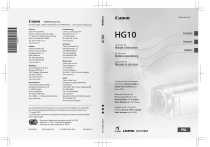
Lien public mis à jour
Le lien public vers votre chat a été mis à jour.